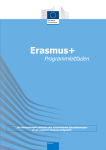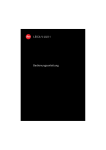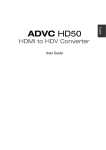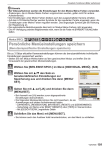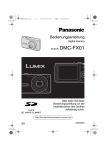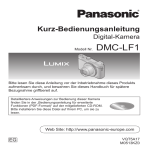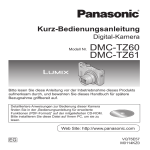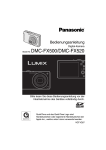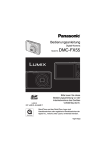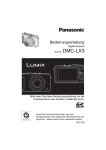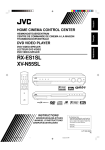Download LEICA D-LUX 3 Bedienungsanleitung
Transcript
LEICA D-LUX 3
Bedienungsanleitung
Vor der Verwendung
Sehr geehrter Kunde,
Wir möchten diese Gelegenheit nutzen, um
Ihnen für den Kauf dieser LEICA D-LUX 3
zu danken. Bitte lesen Sie die Bedienungsanleitung sorgfältig und bewahren Sie sie
für ein späteres Nachschlagen auf.
Informationen für Ihre
Sicherheit
WARNUNG
VERWENDEN SIE ZUR REDUZIERUNG DER GEFAHR EINES
BRANDES, EINES ELEKTRISCHEN
SCHLAGES SOWIE STÖRENDER
INTERFERENZEN NUR DAS
EMPFOHLENE ZUBEHÖR UND
SETZEN SIE DAS GERÄT WEDER
REGEN NOCH FEUCHTIGKEIT AUS.
ENTFERNEN SIE NICHT DEN
DECKEL (ODER DIE RÜCKWAND). IM
GERÄTEINNEREN BEFINDEN SICH
KEINE TEILE, DIE VOM ANWENDER
GEWARTET WERDEN KÖNNEN.
WENDEN SIE SICH FÜR
REPARATURARBEITEN BITTE AN
DAS FACHPERSONAL.
Akku-Entsorgung
Akkus gehören nicht in den Hausmüll!
Bitte bedienen Sie sich bei der Rückgabe
verbrauchter Akkus eines in Ihrem Land evtl.
vorhandenen Rücknahmesystems.
Bitte geben Sie nur entladene Akkus ab. Akkus sind
in der Regel dann entladen, wenn das damit
betriebene Gerät
-abschaltet und signalisiert “Akku leer”
-nach längerem Gebrauch des Akkus nicht mehr
einwandfrei funktioniert.
Zur Kurzschlußsicherheit sollten die Akku-Pole mit
einem Klebestreifen überdeckt werden.
Deutschland: Als Verbraucher sind Sie gesetzlich
verpflichtet, gebrauchte Akkus zurückzugeben.
Sie können Ihre alten Akkus überall dort
unentgeltlich abgeben, wo sie gekauft wurden.
Ebenso bei den öffentlichen Sammelstellen
in Ihrer Stadt oder Gemeinde.
Diese Zeichen finden Sie auf
schadstoffhaltigen Akkus:
Pb = Akku enthält Blei
Cd = Akku enthält Cadmium
Hg = Akku enthält Quecksilber
Li = Akku enthält Lithium
2
Beachten Sie sorgfältig die
Urheberrechte.
Durch das Aufnehmen von kommerziell
vorbespielten Bändern oder Platten
bzw. anderem veröffentlichtem oder
gesendetem Material, außer für den
privaten Gebrauch, können
Urheberrechte verletzt werden. Auch für
den privaten Gebrauch kann das
Aufnehmen bestimmten Materials
Beschränkungen unterliegen.
• Beachten Sie bitte, dass die Bedienelemente und Bauteile, sowie die Menüoptionen usw. Ihrer LEICA D-LUX 3
geringfügig von denen auf den Abbildungen in dieser Bedienungsanleitung abweichen können.
• Das SDHC-Logo ist ein Warenzeichen.
• Leica ist ein eingetragenes Warenzeichen
von Leica Microsystems IR GmbH.
• Elmarit ist ein eingetragenes
Warenzeichen von Leica Camera AG.
• Andere in der Bedienungsanleitung
abgedruckten Namen, Firmen- und
Produktbezeichnungen sind
Warenzeichen bzw. eingetragene
Warenzeichen der betreffenden
Unternehmen.
DAS NETZTEIL SOLLTE IN DER NÄHE
DES GERÄTES PLAZIERT WERDEN
UND LEICHT ZUGÄNGLICH SEIN.
ACHTUNG
Explosionsgefahr bei falschem
Einsetzen des Akkus. Ersetzen Sie nur
mit einem äquivalenten vom Hersteller
empfohlenen Typ. Behandeln Sie
gebrauchte Akkus nach den
Anweisungen des Herstellers.
Vor der Verwendung
n Pflege der Kamera
• Unterlassen Sie heftiges Schütteln
oder Anstoßen der Kamera.
Anderenfalls kann es zu Funktionsstörungen der Kamera, Ausfall der
Bildaufnahmefunktion oder Beschädi
gung des Objektivs oder LCD-Monitors
kommen.
• Fahren Sie das Objektiv ein, bevor Sie die
Kamera tragen.
• Fahren Sie das Objektiv ein, bevor Sie
Bilder wiedergeben.
• Sand oder Staub können eine Funktionsstörung der Kamera verursachen.
Achten Sie darauf, dass weder Sand
noch Staub in das Objektiv, den Blitz
oder die Anschlussbuchsen gelangt,
wenn Sie die Kamera an einem Strand
usw. benutzen.
• Achten Sie darauf, dass kein Wasser in
die Kamera gelangt, wenn Sie die
Kamera bei Regen oder an einem Strand
benutzen.
• Diese Kamera ist nicht wasserdicht.
Falls die Kamera mit Wasser (z.B.
Regentropfen) in Berührung kommt,
wischen Sie es mit einem trockenen
Tuch ab. Falls die Kamera nicht normal
funktioniert, wenden Sie sich an Ihren
Händler oder die nächste
Kundendienststelle.
n Info zum LCD-Monitor
• Drücken Sie nicht übermäßig stark auf den
LCD-Monitor. Anderenfalls kann es zu Farbunregelmäßigkeiten und einer Funktionsstörung des LCD-Monitors kommen.
• An Orten mit großen Temperaturunterschieden kann sich Beschlag auf
dem LCD-Monitor bilden.
Wischen Sie den Beschlag mit einem
weichen, trockenen Tuch ab.
• Wenn die Kamera beim Einschalten kalt ist,
ist das Bild auf dem LCD-Monitor anfänglich
etwas dunkler als gewöhnlich.
Die normale Bildhelligkeit des LCD-Monitors
wird jedoch wiederhergestellt, sobald sich
die Innentemperatur der Kamera erhöht.
Der Bildschirm des LCD-Monitors wird unter
Anwendung von äußerst genauer Präzisionstechnologie hergestellt. Trotzdem können
dunkle oder helle Punkte (rote, blaue oder
grüne) auf dem Bildschirm auftreten. Dies
ist keine Fehlfunktion. Mehr als 99,99% der
Pixel des LCD-Monitor-Bildschirms sind
effektiv, während lediglich 0,01% inaktiv oder
ständig erleuchtet sind.
Die Punkte werden nicht auf Bildern aufgezeichnet, die im integrierten Speicher oder
auf einer Karte gespeichert sind.
- Bedeutung des nachstehend abgebildeten SymbolsBenutzerinformationen zur
Entsorgung von elektrischen und
elektronischen Geräten (private
Haushalte)
Dieses Symbol auf Produkten und/
oder begleitenden Dokumenten
bedeutet, dass verbrauchte
elektrische und elektronische
Produkte nicht mit gewöhnlichem
Haushaltsabfall vermischt werden sollen.
Bringen Sie zur ordnungsgemäßen
Behandlung, Rückgewinnung und Recycling
diese Produkte zu den entsprechenden
Sammelstellen, wo sie ohne Gebühren
entgegengenommen werden. In einigen
Ländern kann es auch möglich sein, diese
Produkte beim Kauf eines entsprechenden
neuen Produkts bei lhrem örtlichen
Einzelhändler abzugeben.
Die ordnungsgemäße Entsorgung dieses
Produkts dient dem Umweltschutz und
verhindert mögliche schädliche
Auswirkungen auf Mensch und Umgebung,
die aus einer unsachgemäßen Handhabung
von Abfall entstehen können. Genauere
Informationen zur nächstgelegenen
Sammelstelle erhalten Sie bei lhrer
Gemeindeverwaltung.
In Übereinstimmung mit der Landesgesetzgebung können für die unsachgemäße Entsorgung dieser Art von Abfall
Strafgebühren erhoben werden.
Für Geschäftskunden in der Europäischen
Union
Bitte treten Sie mit Ihrem Händler oder
Lieferanten in Kontakt, wenn Sie elektrische
und elektronische Geräte entsorgen möchten.
Er hält weitere Informationen für sie bereit.
Informationen zur Entsorgung in anderen
Ländern außerhalb der Europäischen Union
Dieses Symbol ist nur in der Europäischen
Union gültig.
Bitte treten Sie mit Ihrer Gemeindeverwaltung
oder Ihrem Händler in Kontakt, wenn Sie
dieses Produkt entsorgen möchten, und fragen
Sie nach einer Entsorgungsmöglichkeit.
3
Vor der Verwendung
n Info zum Objektiv
• Drücken Sie nicht übermäßig stark auf
das Objektiv oder den Objektivtubus.
• Lassen Sie die Kamera nicht mit dem
Objektiv auf die Sonne gerichtet liegen,
weil dadurch eine Funktionsstörung der
Kamera verursacht werden kann. Lassen
Sie auch Vorsicht walten, wenn Sie die
Kamera im Freien oder in der Nähe eines
Fensters liegen lassen.
• Wenn sich Schmutz (Wasser, Öl und
Fingerabdrücke usw.) auf der Objektivoberfläche befindet, kann das Bild
beeinträchtigt werden. Wischen Sie
die Objektivoberfläche vor und nach dem
Fotografieren mit einem weichen,
trockenen Tuch leicht ab.
n Info zur Kondensation (Wenn das
Objektiv beschlagen ist)
• Kondensation tritt auf, wenn sich die
Umgebungstemperatur oder die
Luftfeuchtigkeit ändert, wie unten
beschrieben. Lassen Sie bei Kondensation Vorsicht walten, da sie Flecken
auf dem Objektiv, Schimmelbildung
und eine Funktionsstörung der Kamera
verursachen kann.
–Wenn die Kamera von einem kalten Ort
in einen warmen Raum gebracht wird.
–Wenn die Kamera aus dem Freien in ein
klimatisiertes Auto gebracht wird.
–Wenn Kaltluft von einer Klimaanlage
usw. direkt auf die Kamera bläst.
–In feuchter Umgebung
• Um Kondensation zu verhüten, legen Sie
die Kamera in einen Plastikbeutel, bis
sich die Temperatur der Kamera der
Umgebungstemperatur angenähert hat.
Falls Kondensation auftritt, schalten Sie
die Kamera aus, und lassen Sie sie etwa
2 Stunden lang liegen. Der Beschlag
verdunstet auf natürliche Weise, wenn
sich die Temperatur der Kamera der
Umgebungstemperatur annähert.
4
n Wenn die Kamera lange Zeit nicht
benutzt wird
• Lagern Sie den Akku an einem kühlen
und trockenen Ort mit relativ stabiler
Temperatur.
[Empfohlene Temperatur: 15 º C bis 25 º C,
empfohlene Feuchtigkeit: 40% bis 60%]
• Nehmen Sie stets den Akku und die
Karte aus der Kamera heraus.
• Bleibt der Akku in der Kamera, entlädt
er sich, selbst wenn die Kamera
ausgeschaltet ist. Wird der Akku
ständig in der Kamera belassen, entlädt
er sich übermäßig und kann
unbrauchbar werden, selbst wenn er
aufgeladen wird.
• Soll der Akku über lange Zeiträume
gelagert werden, ist es empfehlenswert,
ihn einmal pro Jahr aufzuladen. Nehmen
Sie den Akku nach völliger Entladung
aus der Kamera heraus, und lagern Sie
ihn wieder.
• Wir empfehlen, die Kamera mit einem
Trockenmittel (Silikagel) zu lagern, wenn
Sie sie in einem Schrank oder einer Truhe
aufbewahren.
Vor der Verwendung
Info zum Moduswahlrad
Drehen Sie das Rad, um den gewünschten
Modus auf Teil auszurichten.
Das Moduswahlrad kann um 360° gedreht
werden. Drehen Sie das Rad langsam und sicher,
um den jeweiligen Modus einzustellen. (Stellen
Sie es nicht auf eine Zwischenstellung ein.)
A
n Info zu Anzeigen in dieser
Bedienungsanleitung
Die hier aufgeführten Betriebsarten
ermöglichen Ihnen die Benutzung der auf
dieser Seite beschriebenen Funktionen und
Einstellungen. Stellen Sie den Modusschalter
auf eine der Betriebsarten, um die Funktionen
oder Einstellungen zu verwenden.
Beschreibung von nützlichen und
hilfreichen Informationen zum Gebrauch
der Kamera.
L : Programmautomatik (S25)
Die Belichtung wird automatisch von der
Kamera angepasst.
M : Zeitautomatik (S52)
Die Verschlusszeit wird automatisch durch den
von Ihnen eingestellten Blendenwert bestimmt.
N : Blendenautomatik (S52)
Der Blendenwert wird automatisch durch die
von Ihnen eingestellte Verschlusszeit bestimmt.
O : Manuelle Belichtung (S53)
Die Belichtung wird durch den manuell
eingestellten Blendenwert und die manuell
eingestellte Verschlusszeit angepasst.
i : Laufbildmodus (S74)
Dieser Modus ermöglicht Ihnen die
Aufnahme von Laufbildern mit Ton.
: Druckmodus (S109)
In diesem Modus können Bilder über einen
PictBridge-kompatiblen Drucker gedruckt
werden, der direkt an die Kamera
angeschlossen ist.
: Szenenmodus (S61)
Dieser Modus ermöglicht Ihnen die Aufnahme von
Bildern in Abhängigkeit der Aufnahmeszenen.
0 : Automodus (S29)
Dieser Modus ist besonders für Anfänger geeignet.
Q : Wiedergabemodus (S35)
Dieser Modus ermöglicht Ihnen die Wiedergabe von aufgenommenen Bildern.
n Abbildungen in dieser Bedienungsanleitung
Bitte beachten Sie, dass das Aussehen des
Produktes, die Illustrationen oder der
Menübildschirm geringfügig von den
tatsächlich verwendeten abweichen können.
n Abbildungen der Cursortaste und des
Joysticks
Die Bedienung der Cursortaste und des
Joysticks wird in dieser Bedienungsanleitung wie unten dargestellt beschrieben.
MENU
SET
REV
Beispiel: Drücken der r
Cursortaste
Beispiel: Bewegen des
Joysticks nach rechts
Beispiel: Drücken des
Joysticks
5
Inhalte
Vor der Verwendung
Informationen für Ihre Sicherheit . . . . . . . 2
Info zum Moduswahlrad . . . . . . . . . . . . . 5
Vorbereitung
Lieferumfang . . . . . . . . . . . . . . . . . . . . . . 8
Bezeichnung der Bauteile . . . . . . . . . . . . 9
Kurzanleitung . . . . . . . . . . . . . . . . . . . . . 11
Aufladen des Akkus mit dem
Ladegerät . . . . . . . . . . . . . . . . . . . . . . 12
Akku (Ladevorgang /Anzahl der
aufnehmbaren Bilder) . . . . . . . . . . . . 13
Einlegen/Entfernen des Akkus . . . . . . . 14
Einsetzen/Entfernen der Karte . . . . . . . .15
Interner Speicher/Speicherkarte . . . . . . 16
Anbringen des Objektivdeckels/der
Sicherung . . . . . . . . . . . . . . . . . . . . . . 18
Einstellen von Datum/Uhrzeit
(Uhrzeit-Einstellung) . . . . . . . . . . . . . 19
• Ändern der Uhreinstellung . . . . . . . . 19
Setup-Menü . . . . . . . . . . . . . . . . . . . . . . 20
Grundlegend
Aufnehmen von Bildern . . . . . . . . . . . . . 25
Aufnahme von Bildern im Automodus . . 29
Fotografieren mit Zoom . . . . . . . . . . . . . 31
• Verwendung des optischen Zooms . . 31
• Verwendung des erweiterten
optischen Zooms (EZ) . . . . . . . . . . . 32
• Verwendung des Digitalzooms
Zusätzliche Zoom-Vergrößerung . . . 33
Überprüfen der aufgenommenen Bilder
(Ansicht) . . . . . . . . . . . . . . . . . . . . . . . 34
Wiedergabe von Bildern . . . . . . . . . . . . 35
Löschen von Bildern . . . . . . . . . . . . . . . 36
Fortgeschritten
Der LCD-Monitor . . . . . . . . . . . . . . . . . . 38
• Ändern der angezeigten Information . . . 38
• Aufhellen des LCD-Monitors
(Power LCD/High-Angle-Modus) . . . 40
6
Aufnehmen von Bildern mit dem eingebauten Blitzgerät . . . . . . . . . . . . . . . . .42
Aufnehmen von Bildern mit dem
Selbstauslöser . . . . . . . . . . . . . . . . . .46
Belichtungskorrektur . . . . . . . . . . . . . . . .47
Aufnehmen von Bildern mit
Auto Bracket . . . . . . . . . . . . . . . . . . . .48
Optischer Bildstabilisator [STABILIS.] . . . .49
Serienbildaufnahmen . . . . . . . . . . . . . . . . .50
Aufnehmen mit manueller Einstellung von
Blende/Verschlusszeit . . . . . . . . . . . .52
• Zeitautomatik . . . . . . . . . . . . . . . . . . .52
• Blendenautomatik . . . . . . . . . . . . . . .52
Aufnehmen mit manueller
Belichtungseinstellung . . . . . . . . . . . .53
• Manuelle Belichtung . . . . . . . . . . . . .53
Aufnehmen von Bildern mit manuellem
Fokus . . . . . . . . . . . . . . . . . . . . . . . . .55
Nahaufnahmen . . . . . . . . . . . . . . . . . . . .58
Einstellen des Bildseitenverhältnisses . .59
AF/AE-Speicher (AF: Autofokus/
AE: Automatische Belichtung) . . . . . .60
Szenenmodus . . . . . . . . . . . . . . . . . . . .61
– Portraitmodus . . . . . . . . . . . . . . .62
– Weichzeichnermodus . . . . . . . . .62
– Landschaftsmodus . . . . . . . . . . .62
– Sportmodus . . . . . . . . . . . . . . . . .62
– Nachtportraitmodus . . . . . . . . . . .63
– Nachtlandschaftsmodus . . . . . . .63
– Selbstportraitmodus . . . . . . . . . . .63
– Speisen-Modus . . . . . . . . . . . . . .64
– Partymodus . . . . . . . . . . . . . . . . .64
– Kerzenlichtmodus . . . . . . . . . . . .65
– Feuerwerkmodus . . . . . . . . . . . . .65
– Sternenhimmelmodus . . . . . . . . .66
– Strandmodus . . . . . . . . . . . . . . . .66
– Luftaufnahmemodus . . . . . . . . . .67
– Schneemodus . . . . . . . . . . . . . . .67
– Hochempfindlichkeitsmodus . . . .67
– Babymodus 1 . . . . . . . . . . . . . . . .68
– Babymodus 2 . . . . . . . . . . . . . . . .68
Aufzeichnen des Urlaubstags der
Aufnahme . . . . . . . . . . . . . . . . . . . . . .69
Anzeigen der Uhrzeit am Reiseziel . . . .71
• Ortskandidaten für
Weltzeit-Einstellungen . . . . . . . . . . .73
Laufbildmodus . . . . . . . . . . . . . . . . . . . .74
Anzeigen mehrerer Bilder
(Multi-Wiedergabe) . . . . . . . . . . . . . . .76
Anzeigen von Bildern nach
Aufnahmedatum
(Kalender-Wiedergabe) . . . . . . . . . . .77
Verwendung des Wiedergabe-Zooms . .78
Wiedergabe von Standbildern mit Ton/
Laufbildern . . . . . . . . . . . . . . . . . . . . .79
Menüeinstellungen
Verwendung des Modusmenü [REC] . . .80
• [W.ABGL.]
Einstellen des Farbtons für ein
natürlicher wirkendes Bild . . . . . . . .81
• [SW-EINST.]
Feineinstellung des Weißabgleichs . .83
• [EMPFINDLICHK.]
Einstellen der Lichtempfindlichkeit . .83
• [BILDGRÖSSE]/[QUALITÄT]
Anpassen der Auflösung und
Bildqualität an Ihre Bedürfnisse . . . .85
• [TONAUFNAHME]
Aufnehmen von Standbildern mit Ton . .86
• [MESSMETHODE]
Festlegen der BelichtungsMessmethode . . . . . . . . . . . . . . . . . .87
• [AF-MODUS]
Einstellen der Fokussiermethode . . .87
• [DAUER-AF]
Fokusnachführung auf ein Motiv . . .89
• [AF-HILFSLAMPE]
Fokussierhilfe bei schlechten
Lichtverhältnissen . . . . . . . . . . . . . .89
• [FARBEFFEKT]
Einstellen von Farbeffekten für
aufgenommene Bilder . . . . . . . . . . .90
• [BILDREGUL.]
Einstellen der Bildqualität für
aufgenommene Bilder . . . . . . . . . . .90
• [FLIP ANIM.]
Verknüpfen von einzelnen Bildern zu
einer Laufbild-Sequenz . . . . . . . . . . .91
• [UHREINST.]
Einstellen von Datum, Uhrzeit und
Anzeige . . . . . . . . . . . . . . . . . . . . . .92
Verwendung des Modusmenü
[WIEDERG.] . . . . . . . . . . . . . . . . . . . .93
• [DIASHOW]
Wiedergabe einer Bildfolge für eine
feste Dauer . . . . . . . . . . . . . . . . . . . 94
• [FAVORITEN]
Markieren Ihrer bevorzugten
Bilder . . . . . . . . . . . . . . . . . . . . . . . . 95
• [ANZ. DREHEN]/[DREHEN]
Drehen von Bildern . . . . . . . . . . . . . 96
• [DPOF-DRUCK]
Bild für den Ausdruck einstellen und die
Anzahl der Ausdrucke wählen . . . . 98
• [SCHUTZ]
Versehentliches Löschen von Bildern
vermeiden . . . . . . . . . . . . . . . . . . . . 99
• [NACHVERT.]
Hinzufügen von Ton zu bereits
aufgenommenen Bildern . . . . . . . . 100
• [RESIZE]
Verkleinern des Bilds . . . . . . . . . . 101
• [TRIMMEN]
Vergrößern und Beschneiden eines
Bilds . . . . . . . . . . . . . . . . . . . . . . . 102
• [BILDV. KONV.]
Ändern des Seitenverhältnisses eines
16:9-Bilds . . . . . . . . . . . . . . . . . . . 103
• [KOPIEREN]
Kopieren von Bilddaten . . . . . . . . . 104
• [FORMAT]
Initialisieren des internen Speichers
oder einer Karte . . . . . . . . . . . . . . 105
Anschluss an andere Geräte
Anschluss an einen PC . . . . . . . . . . . . 106
Anschluss an einen mit PictBridgekompatiblen Drucker . . . . . . . . . . . . 109
Bilder auf dem Fernseher
wiedergeben . . . . . . . . . . . . . . . . . . 113
Sonstiges
Bildschirmanzeigen . . . . . . . . . . . . . . .
Hinweise zur Benutzung . . . . . . . . . . .
Warnmeldungen. . . . . . . . . . . . . . . . . .
Störungssuche . . . . . . . . . . . . . . . . . . .
Anzahl der aufnehmbaren Bilder und
verfügbare Aufnahmezeit . . . . . . . . .
Spezifkationen . . . . . . . . . . . . . . . . . . .
114
117
119
121
127
131
7
Vorbereitung
Lieferumfang
Bitte überprüfen Sie vor dem Gebrauch Ihrer Kamera den Packungsinhalt.
N Akku
BP-DC4-E/U/J
18 644/-645/-646
N Trageriemen
423-068.801-015
N Akku-Ladegerät
(Wird im Text als “Ladegerät”
bezeichnet)
BC-DC4-E/U/J
423-068.801-006/
-007/-008
N Batterietragetasche
423-068.801-012
N Netzkabel
EU: 423-068.801-019
UK: 423-068.801-020
US: 423-068.801-021
JP: 423-068.801-022
AUS: 423-068.801-023
N Objektivdeckel
423-068.801-013
N Objektivdeckel-Sicherung
423-068.801-018
N AV-Kabel
423-068.801-016
N SD Speicherkarte (64 MB)
423-056.020-045
N USB-Anschlusskabel
423-068.801-017
N CD-ROM
423-073.801-101
8
• Wenn Sie keine Karte benutzen,
können Sie Bilder im internen Speicher
aufnehmen oder wiedergeben. (S 16)
• Wenden Sie sich beim Verlust der
mitgelieferten Zubehörteile an einen
Fachhändler.
Vorbereitung
Bezeichnung der Bauteile
1
2
3
1 Objektiv (S4)
2 Selbstauslöser-Anzeige (S46)
AF-Hilfslampe (S89)
3 Blitzlicht (S42)
4
5 6
4 Joystick (S26, 52, 53, 55, 81)
5 AF/AE-Speichertaste (S60)
6 Cursortasten
w/Selbstauslöser-Taste (S46)
r/[REV] Taste (S34)
q/Blitzlicht-Einstelltaste (S42)
e/Taste für Gegenlichtausgleich im
Automodus (S30)/Belichtungskorrektur
(S47)/Auto Bracket (S48)/
Weißabgleich-Feineinstellung (S45)
7 LCD-Monitor (S38, 114)
8 Statusanzeige(S22)
7
8
9
10 11
9 [MENU/SET] Taste (S19)
10 [DISPLAY/LCD MODE] Taste (S38, 40)
11 Taste für Einzel-/Serienbild-Modus (S50)/
Löschtaste (S36)
12
13
12 Objektivtubus
13 Fokus-Schalter (S25, 55, 58)
9
Vorbereitung
14
15 16
14 Schalter für Bildseitenverhältnis (S59)
15 Zoomhebel (S31)
16 Taste für optischen Bildstabilisator
(S49)
17 Blitzlichtöffnungs-Schalter (S42)
18 Lautsprecher (S79)
19 Mikrofon (S74, 86)
17
18 19 20
21
22
20 Modusschalter (S5)
21 Auslösetaste (S25, 74)
22 Kamera-Hauptschalter (S19)
23 Objektivdeckel/Trageriemenöse (S18)
23
24
25
26
24 [DIGITAL/AV OUT] Buchse (S106, 109,
113)
25 [DC IN] Buchse (S106, 109)
• Verwenden Sie stets einen OriginalNetzadapter von Leica (ACA-DC4;
optional).
• Diese Kamera ist auch bei
angeschlossenem Netzadapter
(ACA-DC4; optional) nicht in der
Lage, den Akku aufzuladen.
26 Anschlussklappe
27 Karten-/Batteriefachklappe (S14, 15)
28 Stativgewinde
• Wenn Sie ein Stativ verwenden,
achten Sie auf einen sicheren Stand
des Stativs und der darauf befestigten
Kamera.
27
10
28
Vorbereitung
Kurzanleitung
Dies ist ein Überblick über die Vorgehensweise beim Aufnehmen von Bildern mit
dieser Kamera. Schlagen Sie für jeden
Vorgang unbedingt auf den entsprechenden Seiten nach.
3 Schalten Sie die Kamera zum
Aufnehmen von Bildern ein.
• Stellen Sie die Uhrzeit ein. (S19)
1 Laden Sie den Akku auf. (S12)
• Der Akku ist nicht geladen, wenn
die Kamera das Werk verlässt.
Laden Sie den Akku vor der
Benutzung.
Stellen Sie den Modusschalter auf
[L].
2 Setzen Sie den Akku und die
Karte ein. (S14, 15)
• Wenn Sie die Karte nicht benutzen,
können Sie Bilder im Internen
Speicher aufnehmen oder wiedergeben (S16). Lesen Sie S17, wenn
Sie eine Karte benutzen.
Öffnen Sie das Blitzlicht. (Bei
Verwendung des Blitzlichts) (S42)
Drücken Sie die Auslösetaste, um
Bilder aufzunehmen. (S25)
4 Geben Sie die Bilder wieder.
A
IC
LE
Stellen Sie den Modusschalter auf
[Q].
Wählen Sie das Bild, das angezeigt
werden soll. (S35)
11
Vorbereitung
Aufladen des Akkus mit dem Ladegerät
Der Akku ist nicht geladen, wenn die
Kamera das Werk verlässt. Laden Sie den
Akku vor der Benutzung.
1 Setzen Sie den Akkku ein und achten
3 Entnehmen Sie den Akku,
nachdem der Ladevorgang
beendet ist.
Sie dabei auf die korrekte Ausrichtung.
LEICA
LEICA
A
IC
LE
A
IC
LE
A
IC
LE
• Das Netzkabel passt nicht vollständig in
den Netzeingangsstecker. Es bleibt
eine Lücke, so wie unten dargestellt.
• Wenn die Anzeige [CHARGE] Anzeige grün leuchtet, beginnt der Ladevorgang.
• Wenn die [CHARGE] Anzeige erlischt (nach etwa 130 Minuten), ist
der Ladevorgang beendet.
• Auf Seite 13 finden Sie entsprechende
Informationen, wenn die Anzeige
[CHARGE] blinkt.
12
A
IC
LE
LEICA
A
IC
LE
2 Schließen Sie das Netzkabel an.
• Ziehen Sie das Netzkabel nach Beendigung des Ladevorgangs unbedingt aus
der Steckdose.
• Der Akku erwärmt sich nach der
Benutzung/dem Laden oder während des
Ladevorgangs. Auch die Kamera erwärmt
sich während des Gebrauchs. Dabei
handelt es sich jedoch nicht um eine
Funktionsstörung.
• Der Akku entlädt sich, wenn sie nach
dem Aufladen über einen längeren Zeitraum nicht verwendet wird. Laden Sie
den Akku in diesem Fall erneut auf.
• Verwenden Sie das mitgelieferte
Ladegerät und den mitgelieferten
Akku.
• Laden Sie den Akku stets mit dem
Ladegerät drinnen auf.
• Zerlegen oder bauen Sie das Ladegerät nicht um.
Vorbereitung
Akku (Ladevorgang /Anzahl der aufnehmbaren Bilder)
n Akkuanzeige
Die verbleibende Akkuleistung wird auf dem
Bildschirm angezeigt. [Diese Anzeige erscheint
nicht, wenn die Kamera mit dem Netzadapter
(ACA-DC4; optional erhältlich) verwendet wird.]
• Die Akkuanzeige wird rot und blinkt.
(Die Statusanzeige blinkt, wenn sich der
LCD-Monitor ausschaltet.) Laden Sie den
Akku auf, oder ersetzen Sie sie durch
einen voll aufgeladenen Akku.
n Die Lebensdauer des Akkus
Die Anzahl der aufnehmbaren Bilder laut
CIPA-Standards (Im Programm AE-Modus)
Anzahl der
aufnehmbaren Bilder
Etwa 300 Bilder
(Etwa 150 min.)
(Aufnahmebedingungen laut CIPA-Standards)
• Temperatur: 23°C/Luftfeuchtigkeit:
50% bei eingeschaltetem LCD-Monitor.
• Verwendung der mitgelieferten 64 MB
Speicherkarte.
• Verwendung des beigefügten Akkus.
• Die Aufnahme beginnt 30 Sekunden nach
Einschalten der Kamera. (Wenn die optische
Bildstabilisierung auf [MODE1] eingestellt ist)
• Weitere Aufnahmen mit aufgeladenem
Blitzlicht können alle 30 Sekunden erfolgen.
• Drehen des Zoomhebels von Tele zu
Weitwinkel und umgekehrt bei jeder Aufnahme.
• Schalten Sie die Kamera alle 10
Aufnahmen aus. / Lassen Sie die Kamera
liegen, bis sich der Akku abgekühlt hat.
Hinweis:Bei Verwendung der Power LCD-Funktion
oder High-Angle-Funktion (S40) verringert
sich die Anzahl der aufnehmbaren Bilder.
Die genaue Anzahl der aufnehmbaren
Bilder kann je nach Zeitabstand zwischen
den Aufnahmen variieren. Die Anzahl der
Bilder verringert sich proportional zum
jeweiligen Zeitabstand.
[z. B. Wenn Sie alle 2 Minuten eine Aufnahme machen, verringert sich die Anzahl
der aufnehmbaren Bilder auf etwa 75.]
n Wiedergabezeit
Wiedergabezeit
Etwa 300 Minuten
Die Anzahl der aufnehmbaren Bilder
und die Wiedergabezeit variieren
abhängig von den Betriebsbedingungen
und der Aufbewahrung des Akkus.
n Aufladen
Ladezeit
Etwa 130 Minuten
• Der Ladevorgang beginnt, wenn die
[CHARGE] Anzeige leuchtet.
n Wenn die Anzeige [CHARGE] blinkt
• Der Akku ist stark entladen (übermäßig
entladen). Nach einer Weile leuchtet die
Anzeige [CHARGE] auf, und der normale
Ladevorgang beginnt.
• Bei übermäßig hoher oder niedriger
Akkutemperatur blinkt die Anzeige
[CHARGE], und die Ladezeit wird länger
als normal.
• Die Kontakte des Ladegerätes oder des
Akkus sind verschmutzt. Wischen Sie
die Kontakte in diesem Fall mit einem
trockenen Tuch ab.
• Wenn die Betriebszeit der Kamera sehr
kurz wird, obwohl der Akku korrekt
aufgeladen wurde, hat der Akku
möglicherweise das Ende seiner
Lebensdauer erreicht. Kaufen Sie einen
neuen Akku.
n Aufladebedingungen
• Laden Sie den Akku bei einer
Temperatur von 10°C bis 35°C (und bei
gleicher Akkutemperatur) auf.
• Bei niedrigen Temperaturen (z. B. beim
Skilaufen oder Snowboarden) kann sich
die Akkuleistung vorübergehend
verschlechtern und die Betriebsdauer
verkürzen.
13
Vorbereitung
Einlegen/Entfernen des Akkus
• Stellen Sie sicher, dass die Kamera
ausgeschaltet ist und das Objektiv
eingefahren wurde.
• Schließen Sie das Blitzlicht.
1 Verschieben Sie die Karten-/
Akkufachklappe, um diese zu
öffnen.
3 Schließen Sie die Karten-/
Akkufachklappe.
Verschieben Sie die Karten-/
Akkuefachklappe bis zum
Anschlag, und verschließen Sie
sie fest.
2
• Verwenden Sie stets Originalakkus
von Leica (BP-DC4).
2 Einlegen:
Achten Sie beim Einsetzen des
Akkus auf die richtige Richtung.
Entfernen:
Verschieben Sie die Sperre , um den
Akku zu entfernen.
A
IC
LE
14
1
• Nehmen Sie den Akku nach Gebrauch
stets heraus. Verwahren Sie entnommene Akkus in der Akkutasche
(beiliegend).(S8)
• Wenn ein vollständig aufgeladener
Akku über 24 Stunden in der Kamera
eingelegt war, wird die Uhrzeit-Einstellung
der Kamera für mindestens 3 Monate
gespeichert, auch wenn der Akku
entfernt wurde. (Diese Zeitspanne kann
kürzer sein, wenn der Akku nicht
vollständig aufgeladen wurde.) Sind mehr
als 3 Monate vergangen, wird die UhrzeitEinstellung gelöscht. Stellen Sie die
Uhrzeit in diesem Fall erneut ein. (S19)
• Unterlassen Sie das Herausnehmen der
Karte oder des Akkus, während die
Kamera auf den internen Speicher oder
die Karte zugreift. Anderenfalls können
die Daten beschädigt werden. (S16)
• Entfernen Sie den Akku nach dem
Ausschalten der Kamera und vergewissern
Sie sich, dass der LCD-Monitor und die
(grüne) Statusanzeige ausgeschaltet sind.
Anderenfalls werden die Einstellungen der
Kamera möglicherweise nicht korrekt
gespeichert.
• Der beiliegende Akku ist ausschließlich für den Gebrauch mit dieser
Kamera bestimmt. Verwenden Sie sie
nicht mit anderen Geräten.
Vorbereitung
Einsetzen/Entfernen der Karte
• Stellen Sie sicher, dass die Kamera
ausgeschaltet ist und das Objektiv
eingefahren wurde.
• Halten Sie eine SD-Speicherkarte,
eine SDHC-Speicherkarte
(optional) oder eine MultiMediaCard
(optional) bereit.
• Schließen Sie das Blitzlicht.
• Wenn Sie keine Karte benutzen,
können Sie Bilder im internen Speicher
aufnehmen oder wiedergeben. (S16)
3 Schließen Sie die Karten-/
Akkufachklappe.
Verschieben Sie die Karten-/
Akkufachklappe bis zum
Anschlag, und verschließen Sie
sie fest.
1 Verschieben Sie die Karten-/
Akkufachklappe, um diese zu öffnen.
2
1
• Entfernen Sie die Karte, prüfen Sie die
Richtung und legen Sie sie erneut ein,
wenn sich die Karten-/Akkufachklappe
nicht vollständig schließen lässt.
2 Einlegen:
Führen Sie die Karte mit dem Etikett
zur Rückseite der Kamera ein, bis sie
mit einem Klicken einrastet.
• Es kann zu Beschädigungen der Karte
und der Daten kommen, wenn die
Karte bei eingeschalteter Kamera
eingesetzt oder entfernt wird.
Entfernen:
Drücken Sie die Karte in die Öffnung bis
ein Klicken zu hören ist, und ziehen Sie
sie dann geradeaus nach oben heraus.
• Prüfen Sie die Ausrichtung der Karte.
• Achten Sie darauf, dass Sie die Anschlussklemmen
auf der Rückseite der Karte nicht berühren.
• Die Karte kann beschädigt werden, wenn
Sie nicht vollständig eingeführt wurde.
15
Vorbereitung
Interner Speicher/Speicherkarte
n Interner Speicher [
]
Wenn Sie keine Karte benutzen, können
Sie Bilder im internen Speicher
aufnehmen oder wiedergeben.
• Der interne Speicher besitzt eine
Kapazität von etwa 13 MB.
• Die Auflösung ist auf QVGA (320×240
Pixel) fixiert, wenn Sie Laufbilder im
internen Speicher aufnehmen. (S74)
n Speicherkarte [ ]
Sie können Bilder auf einer Karte
aufnehmen oder wiedergeben.
(Der interne Speicher kann nicht benutzt
werden, wenn eine Karte eingesetzt ist.)
n Zugriff auf den internen Speicher oder
die Karte
• Die Zugriffsanzeige ( oder ) leuchtet
rot auf, wenn Bilder im internen Speicher
(oder auf die Karte) aufgenommen
werden.
• Unterlassen Sie Folgendes, wenn die
Zugriffsanzeige leuchtet, Bilder gelesen
oder gelöscht werden oder der interne
Speicher (oder die Karte) formatiert wird
(S105).
–Ausschalten der Kamera
–Entnehmen des Akkus oder der Karte
(falls verwendet)
–Schütteln oder Anstoßen der Kamera.
–Abtrennen des Netzgerätes (ACA-DC4;
optional). (bei Verwendung des
Netzgerätes)
Es besteht sonst die Gefahr, dass die Karte
oder die darauf befindlichen Daten beschädigt werden und die Kamera nicht mehr
richtig funktioniert.
16
Auf dem Monitor angezeigte Symbole:
1
1
A:
B:
C:
D:
: Bei Verwendung des internen
Speichers
: Bei Zugriff auf den internen Speicher
: Bei Verwendung der Karte
: Bei Zugriff auf die Karte
• Die im internen Speicher oder auf einer
Karte aufgezeichneten Bilder können
vom internen Speicher zur Karte oder
umgekehrt kopiert werden. (S104)
• Der interne Speicher (etwa 13 MB)
kann als Zwischenspeicher verwendet
werden, wenn die eingesetzte Karte
voll wird.
• Die Zugriffszeit für den internen Speicher
kann länger als die Zugriffszeit für eine
Karte sein. (Max. etwa 7 Sek.)
Vorbereitung
n Mit dieser Kamera verwendbare Karten
• Sie können SD-Speicherkarten, SDHCSpeicherkarten und MultiMediaCards mit
dieser Kamera verwenden.
–SD-Speicherkarte (8 MB bis 2 GB)
–SDHC-Speicherkarte (4 GB)
–MultiMediaCard
(Speicherkarten werden im Text
allgemein mit “Karte” bezeichnet.)
• Sie können SD-Speicherkarten, SDHCSpeicherkarten und MultiMediaCards mit
dieser Kamera verwenden.
n Info zu SD-Speicherkarte,
SDHC-Speicherkarte (optional) und
MultiMediaCard (optional)
• Die SD-Speicherkarte, die SDHC-Speicherkarte
und die MultiMediaCard sind kleine, leichte und
austauschbare externe Speicherkarten.
• Bei der SDHC-Speicherkarte handelt es sich
um einen Standard für Speicherkarten mit
hoher Kapazität, der von der SD Card
Association (SDA) im Jahr 2006 festgelegt
wurde. Er gilt für Karten, die Datenmengen
von mehr als 2 GB fassen können.
• Die SD-Speicherkarte und die SDHCSpeicherkarte zeichnen sich durch eine hohe
Lese-/Schreibgeschwindigkeit aus. Die SDSpeicherkarte und die SDHC-Speicherkarte
besitzen einen Schreibschutzschieber , um
Schreiben und Formatieren zu verhindern.
(Wird der Schieber auf die Position [LOCK]
geschoben, sind Schreiben oder Löschen von Daten
auf der Karte und Formatieren der Karte nicht
möglich. Wird der Schieber zurückgeschoben, sind
diese Funktionen wieder verfügbar.)
SD-Speicherkarte
E
• Auf Seite 127 finden Sie Informationen zur
Anzahl der aufnehmbaren Bilder und zur
verfügbaren Aufnahmezeit auf einer Karte.
• Diese Kamera unterstützt SD-Speicherkarten, die im
System FAT12 oder FAT16 gemäß den
Spezifikationen für SD-Speicherkarten formatiert
wurden. Sie unterstützt auch SDHC-Speicherkarten,
die im FAT32-System formatiert wurden.
• Diese Kamera (SDHC-kompatibles Gerät)
unterstützt SD-Speicherkarten und
SDHC-Speicherkarten. SDHCSpeicherkarten können in Geräten
verwendet werden, die dieses
Kartenformat unterstützen. SDHCSpeicherkarten können nicht in Geräten
verwendet werden, die nur SDSpeicherkarten unterstützen. (Bevor Sie
SDHC-Speicherkarten in anderen
Geräten verwenden, sollten Sie die
Bedienungsanleitung des betreffenden
Gerätes durchlesen.)
• Die Aufnahme von Laufbildern auf
MultiMediaCards wird von dieser Kamera
nicht unterstützt. Wir empfehlen die
Verwendung von High-Speed-SDSpeicherkarten/SDHC-Speicherkarten
zur Aufnahme von Laufbildern (S74).
n Der Umgang mit der Karte
Speichern Sie wichtige Daten auch an
anderen Stellen, z.B. auf Ihrem PC
(S106). Daten können durch elektromagnetische Wellen, statische Elektrizität, Funktionsstörungen der Kamera,
Kartenbeschädigung und andere
Faktoren zerstört oder gelöscht
werden.
• Falls die Karte auf einem PC oder einem
anderen Gerät formatiert wurde,
formatieren Sie sie erneut auf der
Kamera. (S105)
• Die Lese-/Schreibgeschwindigkeit einer
MultiMediaCard ist niedriger als die einer
SD-Speicherkarte. Bei Verwendung einer
MultiMediaCard kann die Leistung
bestimmter Funktionen geringfügig
niedriger sein als angegeben.
• Bewahren Sie die Speicherkarte
außerhalb der Reichweite von Kindern
auf, damit sie nicht von diesen verschluckt
werden kann.
17
Vorbereitung
Anbringen des Objektivdeckels/der Sicherung
n Objektivdeckel (beiliegend)
n Trageriemen (beiliegend)
1 Entfernen Sie den Objektivdeckel.
1 Führen Sie den Trageriemen
durch die Trageriemenöse.
2 Führen Sie die Sicherung durch
die Öse am Objektivdeckel.
3 Führen Sie sie durch die Öse an
der Kamera.
4 Setzen Sie den Objektivdeckel
auf.
18
• Stellen Sie sicher, dass der Trageriemen
fest mit der Kamera verbunden ist.
• Setzen Sie den Objektivdeckel auf,
um die Frontlinse des Objektivs zu
schützen, wenn Sie die Kamera
ausschalten, mit sich tragen oder
Bilder wiedergeben.
• Entfernen Sie den Objektivdeckel, bevor
Sie die Kamera im Aufnahmemodus
einschalten.
• Wenn der Modusschalter auf einem der
Aufnahmemodi steht und die Kamera mit
angebrachtem Objektivdeckel
eingeschaltet wird, wird die Nachricht
[OBJEKTIVDECKEL ABNEHMEN UND
TASTE q BETÄTIGEN] angezeigt.
Entfernen Sie den Objektivdeckel, und
drücken Sie die Cursortaste q.
• Achten Sie darauf, dass der
Objektivdeckel nicht verloren geht.
• Um die Handschlaufe zu entfernen, lösen
Sie den Knoten mit einem spitzen
Gegenstand, und nehmen Sie dann die
Schlaufe ab.
• Wenn Sie den Objektivdeckel und die
Handschlaufe gleichzeitig verwenden,
bringen Sie die Handschlaufe vor dem
Objektivdeckel an. Falls Sie den
Objektivdeckel zuerst anbringen, kann
das Anbringen der Handschlaufe
schwierig sein.
Vorbereitung
Einstellen von Datum/Uhrzeit (Uhrzeit-Einstellung)
n Anfangseinstellung
Bei Auslieferung der Kamera ist die Uhrzeit
nicht eingestellt. Beim Einschalten der
Kamera erscheint der folgende Bildschirm.
3 Drücken Sie [MENU/SET]
mehrmals, um das Menü zu
schließen.
• Sie können auch den Joystick drücken,
um das Menü zu schließen.
• Schalten Sie die Kamera aus, nachdem
Sie die Einstellung der Uhr beendet
haben. Schalten Sie dann die Kamera
ein, um zu prüfen, ob die Uhreinstellung
korrekt ist.
Ändern der Uhreinstellung
Drücken Sie [MENU/SET].
Drücken Sie e/r zur Wahl von
BITTE UHR EINSTELLEN
UHREINST.
[UHREINST.] (S92).
Drücken Sie q, und führen Sie die
obigen Schritte 2 und 3 zur Einstellung
aus.
: Taste [MENU/SET]
: Cursortasten
REC
UHREINST.
1 Drücken Sie [MENU/SET].
4/ 4
2 Drücken Sie e/r/w/q zur Wahl
von Datum und Uhrzeit.
UHREINST.
0 : 00
C:
D:
WÄHLEN
1 . JAN . 2006
oder
TM J
WÄHLEN
EINST.
ABBR.
ENDE
ENDE
MENU
• Sie können die Uhr im Wiedergabemodus
über das Setup-Menü einstellen [Q]
(S20).
• Für diese Operation können Sie sowohl
die Cursortasten als auch den Joystick
benutzen.
MENU
: Uhrzeit im Heimatgebiet
: Uhrzeit am Reiseziel (S71)
• w/q : Wahl des gewünschten Punktes.
• e/r : Einstellen von Datum und Uhrzeit.
• Informationen über die Einstellung der
Ortszeit am Reiseziel finden Sie unter
[WELTZEIT] (S71).
• Sie können den Vorgang durch Drücken
von [A] abbrechen, ohne die Uhr
einzustellen.
• Wenn ein voll aufgeladener Akku
länger als 24 Stunden eingesetzt war,
bleibt die Uhreinstellung mindestens 3
Monate lang gespeichert (in der Kamera),
selbst wenn der Akku entfernt wird.
• Sie können Jahreszahlen von 2000 bis
2099 eingeben. Es wird das 24-StundenSystem verwendet.
• Wird das Datum nicht eingestellt, kann es
nicht gedruckt werden, wenn Sie Ihre
Bilder in einem Fotostudio digital
ausdrucken lassen möchten. (S99)
19
Vorbereitung
Setup-Menü
• Ändern Sie die Einstellungen falls notwendig.
(Siehe Seiten 21 bis 24 für weitere Informationen zu den Einstellungen.)
• Die verfügbaren Menüpunkt hängen von
dem mit dem Moduswahlrad gewählten
Modus ab (S5).
Das folgende Beispiel zeigt, wie
[PIEPTON]eingestellt wird, wenn der
Programm-AE-Modus [L] gewählt wird.
• Wählen Sie [RESET], um die Einstellungen auf
die Werksvorgaben zurückzustellen. (S23)
1 Drücken Sie [MENU/SET], und dann w.
1/ 4
REC
AUTO
W.ABGL.
SW-EINST.
AUTO
EMPFINDLICHK.
BILDGRÖSSE
QUALITÄT
WÄHLEN
ENDE
4 Drücken Sie q, dann e/r , um die Einstellung
auszuwählen, und drücken Sie dann [MENU/SET].
2/ 5
SETUP
AUTO REVIEW
ENERGIESPAREN
SPARMODUS
MF-ASSIST.
PIEPTON
WÄHLEN EINST.
1SEC.
5 MIN.
OFF
MENU
MENU
SET
MENU
SET
5 Drücken Sie [MENU/SET], um das
Menü zu schließen.
• Sie können auch den Auslöser halb
niederdrücken, um das Menü zu schließen.
MENU
2 Wählen Sie mit r das Symbol [ ]
des Menüs [SETUP] aus, und
drücken Sie dann q.
SETUP
UHREINST.
WELTZEIT
MONITOR
GITTERLINIE
REISEDATUM
WÄHLEN
1/ 5
OFF
ENDE
MENU
3 Wählen Sie mit e/r den
gewünschten Menüpunkt aus.
SETUP
UHREINST.
WELTZEIT
MONITOR
GITTERLINIE
REISEDATUM
WÄHLEN
A
1/ 5
OFF
ENDE
MENU
• Drücken Sie r an der Position , um auf
die nächste Menüseite umzuschalten.
Drücken Sie weiterhin auf r, um
[PIEPTON] auszuwählen.
20
n Menüoperationen mit dem Joystick
Sie können auch den Joystick für Menüeinstellungen verwenden.
1 Drücken Sie [MENU/SET] .
2 Bewegen Sie den Joystick nach e/r/w/q,
um den Einstellungspunkt auszuwählen,
und drücken Sie dann den Joystick.
3 Drücken Sie den Joystick, um das Menü zu schließen.
SETUP
AUTO REVIEW
ENERGIESPAREN
SPARMODUS
MF-ASSIST.
PIEPTON
WÄHLEN EINST.
2/ 5
1SEC.
5 MIN.
OFF
MENU
n Menüseiten
• Es sind 5 Menüseiten vorhanden (1/5, 2/5, 3/5, 4/5 und 5/5).
• Durch Drehen des Zoomhebels können Sie von
jedem Menüpunkt aus die Menüseite wechseln.
1/5
SETUP
UHREINST.
WELTZEI SETUP
2/5
0
MONITOR AUTO REVIEW
1SEC.
OFF
GITTERLINIE ENERGIESPAREN
3/5
SETUP
OFF
FECHA VIAJETE
SPARMODUSAF-PIEPTON
WÄHLEN
EXIT
OFF
MF ASSIST
AUSLÖSERSETUP
4/5
OFF
PIEPTON LAUTSTÄRKE
OFF
WÄHLEN
EXIT MARKIERUNG
OFF
DATEI-NR.
VIDEO-AUSG.
OFFSETUP
RESET
TV-BILDV. SPRACHE
WÄHLEN
EXIT
OFF
MF m/ft
OFF
SZENENMENU
WÄHLEN
EXIT
MENU
MENU
MENU
5/5
ENG
MENU
WÄHLEN
ENDE
MENU
Vorbereitung
MENU
Drücken Sie [ SET ], um das Menü aufzurufen, geben Sie [SETUP] ein, und wählen Sie
den gewünschten Punkt aus. (S20)
Menü
3 UHREINST.
WELTZEIT
x MONITOR
Funktionen
Ändern Sie Datum und Uhrzeit. (S19)
[ ]: Die Uhrzeit in Ihrem Heimatgebiet wird eingestellt.
[ ]: Die Ortszeit am Reiseziel wird eingestellt.
• Informationen über die Einstellung von [WELTZEIT] finden Sie auf S71.
Stellen Sie die Helligkeit des Monitors in 7 Stufen ein.
GITTERLINIE
Sie können bestimmen, dass ein Hilfslinienmuster während der
Aufnahmezeit angezeigt wird.
Sie können festlegen, ob Aufnahmedaten und Histogramme mit
Hilfslinien angezeigt werden oder nicht (S39).
[INFO AUFN.]: [OFF]/[ON]
[HISTOGRAMM]: [OFF]/[ON]
[MUSTER]: [
]/[
]
REISEDTUM
[SET]: Das Aufnahmedatum wird bei der Aufnahme aufgezeichnet.
[OFF]: Das Aufnahmedatum wird bei der Aufnahme nicht
aufgezeichnet.
• Informationen über die Einstellung von [REISEDTUM] finden Sie auf S69.
P AUTO REVIEW [1 SEC.]: Das aufgenommene Bild wird automatisch für etwa
1 Sekunde auf dem Bildschirm angezeigt.
[3 SEC.]: Das aufgenommene Bild wird automatisch für etwa
3 Sekunden auf dem Bildschirm angezeigt.
[ZOOM]: Das aufgenommene Bild wird automatisch für etwa
1 Sekunde auf dem Bildschirm angezeigt. Anschließend
wird es 4-fach vergrößert und für etwa 1 Sekunde
angezeigt. Dieser Modus dient zur Überprüfung des
Fokus. Im Serienbild-Modus und mit Auto Bracket
aufgenommene Bilder sowie Bilder mit Ton werden nicht
vergrößert, auch wenn [ZOOM] ausgewählt wird.
[OFF]: Das aufgenommene Bild wird nicht automatisch angezeigt.
• Im Laufbildmodus [i] ist die Auto-Review-Funktion nicht aktiviert.
• Die Auto-Review-Funktion wird aktiviert, wenn Sie Bilder mit Auto
Bracket [B] (S48) oder im Serienbild-Modus aufnehmen [D],
[E], und [F] (S50), und zwar unabhängig von der
Einstellung dieser Funktion. (Das Bild wird dabei nicht vergrößert.)
• Wenn Sie Bilder mit Ton verwenden, ist die Auto-Review-Funktion
während der Aufnahme wirksam, ohne Rücksicht auf die Einstellung
der Auto-Review-Funktion. (Das Bild wird nicht vergrößert.)
• Wenn die Bildqualität auf [RAW] eingestellt wird, ist die AutoReview-Funktion bis zum Ende der Aufnahme auf die Karte
wirksam. (Das Bild wird nicht vergrößert.)
• Die Einstellung der Auto-Review-Funktion kann nicht geändert
werden, wenn Sie Auto Bracket oder Serienbild-Modi benutzen,
Bewegtbilder aufnehmen, [SELBSTPORTRAIT] im Szenenmodus
verwenden, Ton aufnehmen und die Bildqualität auf [RAW] einstellen.
• Wenn [MARKIERUNG] (S23) auf [ON] gestellt ist, blinken bei der
Auto-Review-Funktion die weiß gesättigten Bereiche schwarz.
21
Vorbereitung
MENU
Drücken Sie [ SET ], um das Menü aufzurufen, geben Sie [SETUP] ein, und wählen Sie
den gewünschten Punkt aus. (S20)
Menü
Funktionen
5 ENERGIESPAREN [1 MIN.]/[2 MIN.]/[5 MIN.]/[10MIN.]:
Wenn Sie keine Vorgänge ausführen, schaltet sich die
Kamera nach einer von Ihnen eingestellten Zeitspanne
automatisch ab, um Akkuleistung zu sparen.
[OFF]: Die Kamera wird nicht automatisch ausgeschaltet.
• Drücken Sie die Auslösetaste halb herunter oder schalten Sie die
Kamera aus und wieder ein, um den Stromsparmodus zu
beenden.
• Im Economy-Modus ist der Stromsparmodus auf [2 MIN.] fixiert.
• Bei Verwendung des Netzgerätes (ACA-DC4; erhältlich)/
Anschluss an einen PC oder Drucker/Aufnahme von
Laufbildern/Wiedergabe von Laufbildern/während einer
Diaschau wird der Stromsparmodus nicht aktiviert.(Die Einstellung
für den Stromsparmodus wird jedoch während der Pause einer
Diaschau oder der Wiedergabe einer manuellen Diaschau auf [10
MIN.] fixiert.)
SPARMODUS
Akkustrom wird gespart, indem die Helligkeit des LCD-Monitors
reduziert und der Monitor automatisch ausgeschaltet wird, wenn die
Kamera im Aufnahmemodus nicht benutzt wird.
[LEVEL 1]: Der LCD-Monitor schaltet sich aus, wenn die Kamera im
Aufnahmemodus etwa 15 Sekunden lang nicht bedient wird.
[LEVEL 2]: Der LCD-Monitor schaltet sich aus, wenn die Kamera im
Aufnahmemodus etwa 15 Sekunden lang oder nach der
Aufnahme eines Bilds etwa 5 Sekunden lang nicht
bedient wird.
[OFF]: Der Economy-Modus kann nicht aktiviert werden.
• Im Economy-Modus wird der LCD-Monitor ausgeschaltet, während
der Blitz geladen wird.
• Die Statusanzeige leuchtet, während der LCD-Monitor
ausgeschaltet ist. Drücken Sie eine beliebige Taste, um den LCDMonitor wieder einzuschalten.
• Im Economy-Modus ist der Stromsparmodus auf [2 MIN.] fixiert.
[Bei Verwendung des Netzgerätes (ACA-DC4; optional) wird der
Stromsparmodus jedoch nicht aktiviert.]
• Der Economy-Modus ist unwirksam, wenn Sie das Netzgerät (ACADC4; optional) verwenden, im Bewegtbildmodus aufnehmen, den
Menübildschirm anzeigen oder den Selbstauslöser einstellen.
• Im Power LCD-Modus und High-Angle-Modus wird die Helligkeit
des LCD-Monitors nicht reduziert.
Bei manuellem Fokus erscheint ein vergr. Ausschnitt der Mitte des
X MF-ASSIST.
Bildschirms, um das Scharfstellen des Objekts zu erleichtern. (S55)
(Nur im
Aufnahmemodus) [MF1]: Die Mitte des Bildschirms wird vergrößert. Sie können den Fokus
einstellen, während Sie die Komposition des ganzen Bildschirms festlegen.
[MF2]: Der ganze Bildschirm wird vergrößert. Diese Funktion ist
praktisch, um den Fokus bei Weitwinkelaufnahmen einzustellen.
[OFF]: Der Bildschirm wird nicht vergrößert.
22
Vorbereitung
MENU
Drücken Sie [ SET ], um das Menü [SETUP] anzuzeigen, und wählen Sie den
einzustellenden Punkt aus. (S20)
Menü
6 PIEPTON
AF-PIEPTON
Funktionen
Stellen Sie die Lautstärke des Betriebstons ein.
[7 ]: Kein Betriebston
[8 ]: Leiser Betriebston
[9]: Lauter Betriebston
[7 ]: Kein Fokus-Piepton
[8]: Leiser Fokus-Piepton
[9]: Lauter Fokus-Piepton
B AUSLÖSER
Stellen Sie die Lautstärke des Tons beim Auslösen ein.
[C]: Kein Ton beim Auslösen
[E]: Leiser Ton beim Auslösen
[D]: Lauter Ton beim Auslösen
9 LAUTSTÄRKE
Die Lautstärke kann in 7 Stufen eingestellt werden.
(LEVEL6 bis 0)
• Beim Anschluss der Kamera an einen Fernseher wird die
Lautstärke der Fernseherlautsprecher nicht verändert.
2 DATEI-NR.
Stellen Sie diese Option ein, wenn Sie möchten, dass die Dateinummer eines
Bildes bei der nächsten Aufnahme bei 0001 beginnen soll. (Die
Verzeichnisnummer wird aktualisiert und die Dateinummer beginnt bei 0001.)
• Es kann eine Verzeichnisnummer von 100 bis 999 zugewiesen werden.
Erreicht die Verzeichnisnummer die Zahl 999, kann diese nicht mehr
zurückgesetzt werden. Wir empfehlen, die Karte zu formatieren, wenn
Daten auf einem PC oder einem anderen Gerät gespeichert wurden.
• Um die Ordnernummer auf 100 zurückzustellen, müssen Sie zuerst den
internen Speicher oder die Karte neu formatieren (S105). Führen Sie
anschließend [DATEI-NR.] durch, um die Dateinummer zurückzustellen.
Danach erscheint ein Bildschirm mit der Frage, ob Sie die
Ordnernummer zurückstellen möchten oder nicht. Wählen Sie [JA].
• Informationen zu Datei- und Verzeichnisnummern finden Sie auf Seite 107.
1 RESET
Die Einstellungen im Aufnahme- oder [SETUP] Menü werden auf
die Werkseinstellungen zurückgesetzt.
• Die Geburtstagseinstellung für [BABY1]/[BABY2] (S68) im Szenenmodus,
die Anzahl der Tage, die seit dem Abreisedatum für [REISEDATUM] (S69)
vergangen sind, und die Einstellung von [WELTZEIT] (S71) werden
ebenfalls zurückgestellt, wenn die Einstellungen des Menüs [SETUP]
zurückgestellt werden. Außerdem wird [FAVORITEN] (S95) auf [OFF] und
[ANZ. DREHEN] (S96) auf [ON] festgelegt.
• Die Verzeichnisnummer und die Uhrzeit-Einstellung werden dabei nicht geändert.
Y MARKIERUNG [ON]:
Wenn die Auto-Review- oder Review-Funktion aktiviert ist,
erscheint ein weiß gesättigter Bereich auf dem Bildschirm,
Schwarzweiß blinkend. (S39)
[OFF]: Keine Highlight-Anzeige
X VIDEO-AUSG. [NTSC]: Der Video-Ausgang wird auf das NTSC-System eingestellt.
(S113)
(Nur im
Wiedergabemodus) [PAL]: Der Video-Ausgang wird auf das PAL-System eingestellt.
23
Vorbereitung
MENU
Drücken Sie [ SET ], um das Menü [SETUP] anzuzeigen, und wählen Sie den
einzustellenden Punkt aus. (S20)
Menü
Funktionen
[j]: Wählen Sie diese Einstellung, wenn Ihr Fernseher das
TV-BILDV.
Bildformat 16:9 unterstützt.
(Nur im
• Dieser Modus eignet sich optimal, um Bilder im
Wiedergabemodus)
Seitenverhältnis [j] auf einem 16:9-BreitbildFernsehgerät anzuzeigen. Bilder, die im Seitenverhältnis
] aufgenommen wurden, weisen
[h] oder [
schwarze Streifen auf beiden Seiten auf.
[h]: Wählen Sie diese Einstellung, wenn Ihr Fernseher das
Bildformat 4:3 unterstützt.
• Wenn das Bildseitenverhältnis auf [h] gestellt ist,
werden Bilder, die mit dem Bildseitenverhältnis [j]
und [
] aufgenommen wurden, bei einem
Fernsehgerät mit dem Bildformat 4:3 oben und unten mit
einem schwarzen Rand angezeigt. (Beim LCD-Monitor
befindet sich der schwarze Rand von Bildern, die mit dem
Bildseitenverhältnis [
] und [h] aufgenommen
wurden, links und rechts.)
MF (m/ft)
[m]:
Beim manuellen Fokus wird die Brennweite in Metern
angegeben.
[ft]:
Beim manuellen Fokus wird die Brennweite in Fuß
angegeben.
• Informationen zu manueller Fokussierung finden Sie auf S55.
g SZENENMENÜ [AUTO]: Das Menü [SZENEN-MODUS] erscheint automatisch, wenn
das Moduswahlrad auf einen Szenenmodus eingestellt wird.
Wählen Sie den gewünschten Szenenmodus. (S61)
[OFF]: Das Menü [SZENEN-MODUS] erscheint nicht, wenn das
Moduswahlrad auf einen Szenenmodus eingestellt und die
Kamera im gegenwärtig gewählten Szenenmodus benutzt wird.
Wenn Sie den Szenenmodus wechseln wollen, drücken Sie
[MENU/SET], um das Menü [SZENEN-MODUS] anzuzeigen, und
wählen Sie dann den gewünschten Szenenmodus aus.
{ SPRACHE
Wählen Sie auf dem Menübildschirm eine der folgenden 10
Sprachen aus.
Wählen Sie die gewünschte Sprache mit e/r aus, und legen Sie
die Wahl mit [MENU/SET] fest.
[ENGLISH]: Englisch
[DEUTSCH]: Deutsch
[FRANÇAIS]: Französisch
[ESPAÑOL]: Spanisch
[ITALIANO] : Italienisch
[POLSKI]: Polnische
[ïEŠTINA]: Tschechisch
[MAGYAR]: Ungarisch
[NEDERLANDS]: Niederländisch [
]: Japanisch
• Haben Sie versehentlich eine falsche Sprache eingerichtet, dann
wählen Sie unter den Menü-Symbolen [{] aus, um die
gewünschte Sprache einzustellen.
24
Grundlegend
Aufnehmen von Bildern
Die Kamera stellt die Verschlusszeit und
den Blendenwert entsprechend der
Helligkeit des Objektes automatisch ein.
• Entfernen Sie den Objektivdeckel.
1 Schalten Sie die Kamera ein.
Stellen Sie den Modusschalter auf
den Programm AE-Modus [L].
Schieben Sie den FokusSchalter auf [AF].
• Die Fokus-Anzeige leuchtet auf
und der Blendenwert sowie die
Verschlusszeit werden angezeigt.
• Die Verschlusszeit wird nicht angezeigt, wenn die
ISO-Empfindlichkeit auf [ ISO ] gestellt ist (S83).
• Sie können das AF-Messfeld wählen, wenn der
AF-Modus auf 1-Feld-Fokussierung oder 1Feld-Fokussierung (hohe Geschwindigkeit)
eingestellt ist. (S88)
• Wenn 9-Feld-Fokussierung oder 3-FeldFokussierung (hohe Geschwindigkeit) im AFModus verwendet wird, erscheint das AFMessfeld erst, nachdem das Motiv scharf
eingestellt worden ist. (S87)
• Wenn Sie den Digitalzoom verwenden oder an
dunklen Orten fotografieren, ist das angezeigte
AF-Messfeld größer als sonst. (S88)
• Angaben zur Belichtungskorrektur
finden Sie auf S47.
• Angaben zu Program Shift finden Sie auf S26.
n Fokussierbereich
Weitwinkel
Im Normalbild- 50 cm bis
modus
Z
Wenn das
Wenn das
Objekt nicht
Objekt scharf
scharf gestellt ist gestellt ist
2 Richten Sie den AF-Bereich auf
den Punkt, den Sie scharf stellen
möchten, und drücken Sie dann
die Auslösetaste halb durch.
1
2
3 4
FokusAnzeige
Blinkt (grün)
An (grün)
AFBereich
Wechselt von Wechselt von
Weiß auf Rot weiß zu grün
oder kein AFMessfeld
Ton
Piept 4 Mal
Piept 2 Mal
3 Nehmen Sie ein Bild auf.
A
5
Tele
1,0 m bis Z
B
• : Drücken Sie die Auslösetaste ganz
durch, um das Bild aufzunehmen.
• : Drücken Sie die Auslösetaste halb
durch, um das Bild scharf zu stellen.
25
Grundlegend
• Wir empfehlen Ihnen, vor dem
Fotografieren sicherzustellen, dass die
Uhr korrekt eingestellt ist. (S19)
• Beim Drücken der Auslösetaste kann der
Bildschirm für einen kurzen Moment hell
oder dunkel werden. Diese Funktion
erleichtert die Einstellung des Fokus, und
das aufgenommene Bild wird nicht
beeinträchtigt.
• Wurde eine Zeit für den Stromsparmodus
(S22) eingestellt, schaltet sich die
Kamera automatisch aus, wenn Sie sie
innerhalb dieser Zeit nicht benutzen.
Drücken Sie zum erneuten Benutzen der
Kamera die Auslösetaste halb herunter,
oder schalten Sie die Kamera aus und
wieder ein.
• Um Bildrauschen zu vermeiden,
empfehlen wir, die ISO-Empfindlichkeit zu
verringern und [RAUSCHMIND.] unter
[BILDREGUL.] auf [HIGH] zu setzen, oder
jeden Punkt außer [RAUSCHMIND.] auf
[LOW] zu setzen (S90). (Die
Werksvorgabe der ISO-Empfindlichkeit ist
[AUTO]. Daher erhöht sich die ISOEmpfindlichkeit bei Innenaufnahmen
usw.)
n Programm-Shift
Im Programm AE-Modus können Sie den
voreingestellten Blendenwert und die
Verschlusszeit bei gleicher Belichtung
ändern. Dieser Vorgang wird als Programm-Shift bezeichnet.
Mit dieser Funktion können Sie im
Programm AE-Modus den Hintergrund
verschwommener erscheinen lassen
(durch Verringerung des Blendenwerts)
oder ein sich bewegendes Objekt
dynamischer aufnehmen (durch Einstellen
einer langsamen Verschlusszeit).
• Drücken Sie den Auslöser halb nieder,
und führen Sie Programm-Shift mit dem
Joystick durch, während der Blendenwert
und die Verschlusszeit angezeigt werden
(etwa 10 Sekunden lang).
26
1
19
1
19
1
• Wurde der Programm-Shift aktiviert,
dann erscheint die Programm-ShiftAnzeige auf dem Bildschirm.
• Programm-Shift wird aufgehoben, wenn die
Kamera ausgeschaltet oder der Joystick
nach oben und unten bewegt wird, bis die
Programm-Shift-Anzeige verschwindet.
n Beispiel eines Programmwechsels
2
3
4
5
6
7
8
9
10
11
12
2
2.8
(A)
٨
3
4
٨
1
5.6
8
1
1/2
1/4
٨
3
1/8
1/15
٨
2
1/30 1/60 1/125 1/250 1/500 1/1000 1/2000
(B)
(A): Blendenwert
(B): Verschlusszeit
Programm-Shift-Betrag
Programm-Shift-Liniendiagramm
Programm-Shift-Grenze
13
14 (Ev)
Grundlegend
• Ist die Belichtung unzureichend, wenn der
Auslöser halb niedergedrückt wird, werden
Blendenwert und Verschlusszeit rot
angezeigt.
• Sind 10 oder mehr Sekunden vergangen,
nachdem der Programm-Shift
durchgeführt wurde, wird der Status für
die Aktivierung des Programm-Shift
aufgehoben und in den Programm AEModus zurückgesetzt. Die Einstellungen
für den Programm-Shift werden dabei
jedoch nicht gespeichert.
• Der Programm-Shift ist abhängig von der
Helligkeit des Objekts und kann unter
Umständen nicht aktiviert werden.
• Der Programm-Shift wird nicht
aktiviert, wenn die ISO-Empfindlichkeit
auf [ ISO ] gestellt ist.
n Tipps für bessere Aufnahmen
• Halten Sie die Kamera vorsichtig mit
beiden Händen, halten Sie Ihre Arme
ruhig, und stehen Sie in leicht geöffneter
Fußstellung.
• Achten Sie darauf, dass Sie die Kamera
nicht bewegen während Sie die
Auslösetaste betätigen.
• Das Mikrofon oder die AF-Hilfslampe darf
nicht durch Ihren Finger oder andere
Gegenstände verdeckt werden.
• Verdecken Sie den Blitz nicht mit Ihren
Fingern oder anderen Gegenständen.
• Berühren Sie das Objektiv nicht.
• Falls der LCD-Monitor schwer ablesbar
ist, weil Sonnenlicht darauf fällt usw.,
empfehlen wir, das Licht beim
Fotografieren mit der Hand oder einem
anderen Gegenstand zu blockieren.
: Wenn die Kamera waagrecht gehalten wird
: Wenn die Kamera senkrecht gehalten wird
: Blitzreflektor
: AF-Hilfslampe
n Richtungssuchfunktion
• Wenn Sie Bilder mit der Kamera im Hochformat
aufnehmen, werden die Informationen zur
Ausrichtung der Bilder automatisch zu den
Bilddaten hinzugefügt und aufgenommen.
Wenn [ANZ. DREHEN] (S96) auf [ON] gestellt
wurde, können Sie die Bilder drehen und gemäß
den Informationen zum Drehen von Bildern auf
dem Bildschirm bzw. dem Fernseher anzeigen.
• Diese Funktion kann bei Bildern, die mit
nach oben oder unten geneigter Kamera
aufgenommen wurden, unter Umständen
nicht korrekt ausgeführt werden.
• Im Laufbildmodus [i] oder im Modus
[FLIP ANIM.] kann die
Richtungssuchfunktion nicht verwendet
werden.
27
Grundlegend
n Scharfstellen
• Der Fokussierbereich beträgt 50 cm bis Z
(Weitwinkel) bzw. 1,0 m bis Z (Tele). Verwenden
Sie den Makromodus für Nahaufnahmen. (S58)
• Liegt die Entfernung zwischen Kamera und Motiv
außerhalb des Fokussierbereichs der Kamera, wird das
Bild möglicherweise nicht richtig scharf eingestellt,
selbst wenn die Fokus-Anzeige aufleuchtet.
• In den folgenden Fällen kann die Kamera
das Motiv nicht richtig scharf stellen.
–Wenn sowohl in der Nähe wie auch weit entfernt
liegende Motive in der Szene enthalten sind
–Wenn sich Schmutz oder Staub auf einer
Scheibe vor dem Motiv befinden
–Wenn sich beleuchtete oder glänzende
Gegenstände in der Nähe des Motivs befinden
–Wenn ein Bild in dunkler Umgebung
aufgenommen wird
–Wenn sich das Motiv schnell bewegt
–Wenn die Szene einen schwachen
Kontrast aufweist
–Wenn Bildschwankungen auftreten
–Wenn ein sehr helles Motiv
aufgenommen wird
Wir empfehlen, Bilder mit Vorfokus (S57) und AF/AESpeicher (S60) aufzunehmen. An dunklen Orten
leuchtet möglicherweise die AF-Hilfslampe auf (S89),
um die Fokussierung des Motivs zu erleichtern.
• Auch wenn die Fokus-Anzeige erscheint und das
Motiv scharf gestellt ist, wird die Aufnahme beim
Loslassen der Auslösetaste abgebrochen. Drücken
Sie die Auslösetaste in diesem Fall erneut halb durch.
n Verwacklungsverhütung
(Kameraverwacklung)
• Achten Sie beim Drücken der
Auslösetaste darauf, dass keine
Verwacklungen auftreten.
• Der Verwacklungsalarm erscheint,
wenn die Verschlusszeit lang ist und daher
Verwacklungen auftreten können.
1
28
• Beachten Sie bei Auftreten des
Verwacklungsalarms die auf S27
beschriebenen Aufnahmemethoden, oder
verwenden Sie ein Fotostativ. Durch die
gleichzeitige Benutzung eines Fotostativs
und des Selbstauslösers (S46) können Sie
Verwacklungen beim Betätigen der
Auslösetaste verhindern.
• Die Verschlusszeit wird länger, besonders
in den folgenden Fällen. Halten Sie die
Kamera vom Zeitpunkt der
Auslöserbetätigung bis zum Erscheinen
des Bilds auf dem Monitor ruhig. Wir
empfehlen die Verwendung eines Stativs.
–Langs.Synchr./Reduzierung RoteAugen-Effekt [u] (S42)
–[NACHTPORTRAIT] (S63),
[NACHTLANDSCH.] (S63), [PARTY]
(S64), [KERZENLICHT] (S65),
[FEUERWERK] (S65),
[STERNENHIMMEL] (S66) im
Szenenmodus
–Wenn Sie die Verschlusszeit manuell
verlängert haben (S52, 53)
n Belichtung
• Wenn Sie die Auslösetaste bei
unzureichender Belichtung halb
durchdrücken, wird die Anzeige für
Öffnungswert und Verschlusszeit rot.
(Wenn das Blitzlicht verwendet wird,
werden der Blendenwert und die
Verschlusszeit nicht rot angezeigt.)
• Die Helligkeit des Monitors kann von der
Helligkeit der aufgenommenen Bilder
abweichen, besonders beim Fotografieren
unter schlechten Lichtverhältnissen.
• Ist die Mehrzahl der Objekte auf dem
Bildschirm hell (z. B. blauer Himmel an
einem klaren Tag, verschneites Feld),
können die aufgenommenen Bilder unter
Umständen dunkel werden. Korrigieren Sie
in diesem Fall den Belichtungswert der
Kamera. (S47)
Grundlegend
Aufnahme von Bildern im Automodus
Der Automodus ist für ungeübte Benutzer
sehr hilfreich. In diesem Modus werden nur
einfache Menüeinstellungen angezeigt,
und die fehlerfreie Aufnahme von Bildern
wird ermöglicht.
n Grundlegende Menüeinstellungen
1 Drücken Sie [MENU/SET] .
2 Wählen Sie mit e/r den
gewünschten Menüpunkt aus,
und drücken Sie dann q.
REC
BILDGRÖSSE
QUALITÄT
DIGITALZOOM
WÄHLEN
EINST.
10 M
8 M EZ
5.5 M EZ
2 M EZ
MENU
3 Wählen Sie mit e/r die
gewünschte Einstellung aus, und
drücken Sie dann [MENU/SET].
4 Drücken Sie [MENU/SET], um das
Menü zu schließen.
• Sie können auch den Auslöser halb
niederdrücken, um das Menü zu
schließen.
• Sie können auch den Joystick
verwenden, um die Schritte 2 bis 4
auszuführen.
Auswählen
Einstellen und
Schließen
n Einstellungen im Automodus
• Weitere Informationen finden Sie auf den
Seiten zur entsprechenden Option.
[BILDGRÖSSE] : S85
[QUALITÄT] : S85
[UHREINST.] : S92
n Weitere Einstellungen im Automodus
Im Automodus sind alle weiteren
Einstellungen unveränderlich. Weitere
Informationen finden Sie auf den Seiten zur
entsprechenden Option.
Fokus-Bereich
([AF]/[AFw]/
[MF])
Weißabgleich
5 cm bis Z
(Weitwinkel)
30 cm bis Z (Tele)
[AUTO]
S81
ISO[ ISO ]
Empfindlichkeit
Bildanpassung [STD.]
S90
Tonaufnahme
S86
MessweisenModus
AF-Modus
[OFF]
[R] (Multi)
[W]
(1-BereichScharfstellen)
[OFF]
Fortlaufender
AF
AF-Hilfslampe [ON]
S83
S87
S87
S89
S89
• Die folgenden Funktionen sind im
Automodus nicht verfügbar.
–[SW-EINST.]
–Belichtungskorrektur
–Auto Bracket
–[FARBEFFEKT]
–Blitzleistungseinstellung
–AF-Messfeldwahl
–AF/AE-Sperre
–[DIGITALZOOM]
–Flip-Animation
29
Grundlegend
n Gegenlicht-Ausgleich
Licht, das von der Rückseite der Objekte
her einfällt, wird als Gegenlicht bezeichnet.
Objekte, wie z. B. Personen, erscheinen
bei der Aufnahme von Bildern mit
Gegenlicht dunkel. Wenn Sie e, drücken,
erscheint [ ] (Anzeige GegenlichtAusgleich EIN), und die Funktion
Gegenlicht-Ausgleich wird aktiviert. Diese
Funktion gleicht das Gegenlicht durch
Aufhellung des gesamten Bildes aus.
ISO
1
19
GG.LICHT
ISO
1
19
GG.LICHT
• Wenn Sie e während der Anzeige von
[ ] drücken, erlischt [ ], und die
Funktion Gegenlicht-Ausgleich wird
beendet.
• Wir empfehlen, während der Verwendung
der Funktion Gegenlicht-Ausgleich das
Blitzlicht einzuschalten. Bei Verwendung
des Blitzlichts wird die (Blitzeinstellung
unveränderlich auf Forciert EIN [t]
gestellt.)
• Wenn Sie das Blitzlicht mit deaktiviertem
Gegenlicht-Ausgleich verwenden, wird die
Blitzeinstellung unveränderlich auf AUTO/
Reduzierung Rote-Augen-Effekt [s]
gestellt.
30
• Die folgenden Optionen sind im
Automodus nicht verfügbar.
– [VIDEO-AUSG.]
– [TV-BILDV.]
• Die Einstellungen [BILDGRÖSSE],
[QUALITÄT] und [UHREINST.] im
Automodus werden für andere
Aufnahmemodi übernommen.
Grundlegend
Fotografieren mit Zoom
Verwendung des optischen Zooms
Sie können Personen oder Gegenstände
mit dem 4-fachen optischen Zoom näher
erscheinen lassen bzw. Landschaften mit
Weitwinkel aufnehmen.
(35mm-Kamera-Entsprechung: 28 mm
bis 112 mm, wenn das Bildseitenverhältnis
auf [j] eingestellt ist)
n Verwenden Sie (Tele), um Objekte
näher erscheinen zu lassen
Drehen Sie den Zoomhebel zur
Teleposition.
Bei Einstellung der Auflösung auf [ 10M ]
(10M)
19
1
W
T 4X
n Verwenden Sie (Weitwinkel), um
Objekte weiter entfernt erscheinen zu
lassen
Drehen Sie den Zoomhebel zur
Weitwinkelposition.
Bei Einstellung der Auflösung auf [ 10M ]
(10M).
• Der optische Zoom ist beim Einschalten
der Kamera auf Weitwinkel (1×)
eingestellt.
• Je nach der Zoomvergrößerung kann das
Bild Verzeichnungen aufweisen.
Die Verzeichnung wird deutlicher sichtbar,
wenn Sie einen größeren Bereich des
Zoomobjektivs verwenden, je mehr Sie
sich dem Motiv nähern.
• Wenn Sie die Zoomfunktion nach dem
Scharfstellen des Motivs verwenden,
muss dieses erneut scharf gestellt
werden.
• Die angezeigte Zoom-Vergrößerung ist
ein Näherungswert.
• Der Objektivtubus (S9) wird je nach
Zoom-Position aus- oder eingefahren.
Achten Sie darauf, dass die Bewegung
des Objektivtubus nicht behindert wird,
während der Zoomhebel gedreht wird.
• Im Laufbildmodus [i] wird die
Zoom-Vergrößerung auf den beim
Aufnahmestart eingestellten Wert fixiert.
• Wenn Sie den Zoomhebel drehen,
können Sie möglicherweise ein
Geräusch von der Kamera hören, oder
die Kamera kann verwackelt werden.
Dies ist keine Fehlfunktion.
19
1
W
T 1X
31
Grundlegend
n Auflösung und maximaler Zoom
Verwendung des erweiterten
optischen Zooms (EZ)
Bildseitenverhältnis
Diese Kamera verfügt über einen optischen
4×-Zoom.
Wenn jedoch die Auflösung nicht auf den
höchsten Wert für das jeweilige
/h]
Seitenverhältnis [j/
eingestellt wird, kann ein maximaler
optischer Zoom von 6,2× erzielt werden,
ohne dass sich die Bildqualität
verschlechtert.
1×
Pixel
10M
j
8M
EZ
5.5M EZ/
2M
EZ
8.5M
7M EZ
4.5M EZ/ 2.5M EZ
7.5M
h
6M EZ
4M EZ
3M EZ/ 2M EZ/
1M EZ
Auflösung bei
deaktiviertem optischen
Extra-Zoom [Beispiel:
[ 10M ] (10M)]
Auflösung bei
aktiviertem optischen
Extra-Zoom [Beispiel:
[ 2M ] (2M EZ)]
4×
5,5×
19
1
W
T 4X
19
1
W
T 5.5X
n Funktionsweise des erweiterten
optischen Zooms
• Beim erweiterten optischen Zoom wird
die Bildmitte für einen erweiterten TelefotoEffekt zusätzlich vergrößert. Wenn Sie also
beispielsweise [ 2M ] (2M EZ), (aus
insgesamt [10M], der CCD erlaubt
10,2 Millionen Pixel) auswählen, enthält
Ihre Aufnahme 2 Millionen Pixel.
32
Maximaler
Zoom
4×
4,4×
5,5×
4×
4,4×
5,6×
4×
4,4×
5,5×
6,2×
• Siehe S59 für SeitenverhältnisEinstellungen, und S85 für Auflösung.
• “EZ” ist eine Abkürzung von [Extra optical
Zoom].
• Mit dem erweiterten optischen Zoom
können Sie die Zoom-Wirkung weiter
erhöhen, ohne sich um zusätzliche
Bildfehler zu sorgen.
• Wenn Sie eine Auflösung einstellen, bei
welcher der erweiterte optische Zoom aktiviert
wird, erscheint das Symbol für den erweiterten
optischen Zoom [ EZ ] auf dem Monitor,
wenn Sie die Zoom-Funktion benutzen.
• Bei Verwendung des Auflösung-Zooms
wird die Zoomfahrt in der Nähe der
Position [W] (1×) schneller.
• Die angezeigte Zoom-Vergrößerung ist
ein Näherungswert.
• Die Zoom-Anzeige auf dem Monitor
ändert sich möglicherweise nicht
fortlaufend, wenn Sie den Zoomhebel bei
Verwendung des Auflösung-Zooms
in der Nähe der Tele-Position betätigen.
Dies ist keine Fehlfunktion.
• Im Laufbildmodus [i ] und im
Szenenmodus [HOHE EMPFIND.] ist der
erweiterte optische Zoom unwirksam.
Grundlegend
O
Verwendung des Digitalzooms
Zusätzliche ZoomVergrößerung
Durch die Kombination des optischen 4×-Zooms
und des digitalen 4×-Zooms kann eine maximale
Zoom-Vergrößerung von 16× erzielt werden, wenn
[DIGITALZOOM] im Menü [REC] auf [ON] gesetzt
wird. Wenn Sie jedoch eine Auflösung wählen, bei
welcher der erweiterte optische Zoom aktiviert wird,
kann eine maximale Zoom-Vergrößerung von
24,8× mit dem 6,2×-erweiterten optischen Zoom
und dem digitalen 4×-Zoom erzielt werden.
n Menüoperation
• Wenn ein Szenenmodus gewählt ist, drücken
Sie w im Menü [SZENEN-MODUS] (S61),
wählen Sie mit r das Symbol [ ] des Menüs
[REC], und drücken Sie dann q.
2 Wählen Sie mit e/r den Punkt
[DIGITALZOOM] aus, und drücken Sie dann q.
3 Wählen Sie mit r den Punkt [ON], und
drücken Sie dann [MENU/SET].
3/ 4
AF-L
AE-L
AF/AE SPERRE
DIGITALZOOM
FARBEFFEKT
BILDREGUL.
FLIP ANIM.
WÄHLEN EINST.
MENU
AF/AE
OFF
ON
MENU
SET
4 Drücken Sie [MENU/SET], um das
Menü zu schließen.
• Sie können auch den Auslöser halb
niederdrücken, um das Menü zu
schließen.
• Sie können auch den Joystick verwenden,
um die Schritte 2 bis 4 auszuführen.
Auswählen
• [ON]:
W
1
EZ W
1
1 Drücken Sie [MENU/SET].
REC
n Erreichen des Digital-Zoom-Bereichs
Wenn Sie den Zoomhebel in die äußerste
Tele-Position drehen, kann die ZoomAnzeige auf dem Bildschirm
vorübergehend angehalten werden.
Durch weiteres Drehen des Zoomhebels in
Richtung Tele oder durch Loslassen und
erneutes Drehen des Zoomhebels in
Richtung Tele gelangen Sie in den DigitalZoom-Bereich.
• [OFF]: W
T
1
3
4
2
6,2
T
16
2
T
24,8
Optischer Zoom
Digital-Zoom
Erweiterter optischer Zoom
• Im Digital-Zoom-Bereich wird der AFBereich größer als üblich angezeigt und
erfasst nur die Bildschirmmitte.(S88)
• Bei Verwendung des Digital-Zooms
verschlechtert sich die Bildqualität.
• Im Digital-Zoom-Bereich funktioniert der
Bildstabilisator unter Umständen nicht.
• Verwenden Sie beim Einsatz des DigitalZooms ein Fotostativ und den
Selbstauslöser (S46), um optimale
Ergebnisse zu erzielen.
• Die angezeigte Zoom-Vergrößerung ist
ein Näherungswert.
• In den folgenden Fällen ist der
Digitalzoom funktionsunfähig.
– Im Automodus [0]
– Bei [SPORT] (S62), [HOHE EMPFIND.]
(S67) und [BABY1]/[BABY2] (S68) im
Szenenmodus
– Bei Einstellung der Bildqualität auf [RAW]
– Bei Einstellung der ISO-Empfindlichkeit
auf [ ISO ]
Einstellen und
Schließen
33
Grundlegend
Überprüfen der aufgenommenen Bilder
(Ansicht)
3 Drücken Sie e/r/w/q , um die
Sie können die aufgenommenen Bilder
überprüfen, während sich die Kamera noch
im Modus [REC] befindet.
Position zu verschieben.
ANSICHT
1 Drücken Sie r[REV] .
A
ANSICHT
1X
ENDE
4X
LÖSCH.
• Das zuletzt aufgenommene Bild erscheint
für etwa 10 Sekunden.
• Die Aufnahmekontrolle wird aufgehoben,
wenn Sie den Auslöser halb
niederdrücken oder r [REV] erneut
drücken.
• Sie können das vorhergehende oder
nächste Bild durch Drücken von w/q
überprüfen.
• Sind die aufgenommenen Bilder zu hell
oder zu dunkel, muss die Belichtung
korrigiert werden. (S47)
8X
• Drehen Sie den Zoomhebel nach [T]
für eine 4×-Vergrößerung, und dann noch
weiter, um eine 8×-Vergrößerung zu
erhalten. Wenn Sie den Zoomhebel nach
der Vergrößerung in Richtung [W]
drehen, verringert sich die Vergrößerung.
LÖSCH.
• Bei Veränderung der Vergrößerung oder der
anzuzeigenden Position erscheint die ZoomPositions-Anzeige für ca 1 Sekunde damit
der vergrößerte Bereich überprüft werden kann.
n Die aufgenommenen Bilder können
während der Ansicht gelöscht werden
(Schnelles Löschen)
1 Drücken Sie [A].
2 Drücken Sie e zur Wahl von [JA].
3 Drücken Sie [MENU/SET] .
EINZELN LÖSCHEN
DIESES BILD LÖSCHEN ?
JA
NEIN
2 Drehen Sie den Zoomhebel nach
[T], um das Bild zu
vergrößern.
oder
WÄHLEN
EINST.
MENU
MULTI/ALLE
• Sie können auch den Joystick für diese
Operationen verwenden.
• Gelöschte Bilder können nicht
wiederhergestellt werden. Bitte
überprüfen Sie nochmals, bevor Sie
Bilder löschen.
• Sie können mehrere oder alle Bilder
löschen. Lesen Sie dazu S36.
• Wenn Sie [ANZ. DREHEN] auf [ON]
setzen, werden im Hochformat
aufgenommene Bilder auch im
Hochformat (gedreht) wiedergegeben
(S96).
34
Grundlegend
Wiedergabe von Bildern
Die Bilddaten im internen Speicher
erscheinen, wenn keine Karte eingesetzt
ist. Die Bilddaten auf der Karte erscheinen,
wenn eine Karte eingesetzt ist. (S16)
Drücken Sie w/q , um das
gewünschte Bild auszuwählen.
100-0001
1/19
oder
10:00 1. DEZ. 2006
w: Wiedergabe des vorherigen Bildes.
q: Wiedergabe des nächsten Bildes.
• Das Bild, das auf das zuletzt aufgenommene
folgt, wird zuerst wiedergegeben.
• Wenn [ANZ. DREHEN] (S96) auf [ON]
eingestellt ist, werden die im Hochformat
aufgenommenen Bilder auch im
Hochformat wiedergegeben.
n Schnellvorlauf/Schnellrücklauf
Halten Sie w/q während der Wiedergabe
gedrückt.
B
A
100-0001
1/19
oder
10:00 1.DEZ.2006
• Wenn Sie w/q gedrückt halten, erhöht
sich die Zahl der auf einmal vor-/
zurückgespulten Dateien. Die
tatsächliche Zahl der auf einmal vor-/
zurückgespulten Dateien hängt von der
Zahl der aufgenommenen Dateien ab.
• Bei der Review-Wiedergabe im
Aufnahmemodus oder der MultiWiedergabe (S76) können die Bilder nur
einzeln vor- oder zurückgespult werden.
• Diese Kamera entspricht den DCFNormen (Design rule for Camera File
system).
• Mit dieser Kamera können Dateien im
JPEG-Format wiedergegeben werden. (In
einigen Fällen können allerdings auch
Bilder im JPEG-Format nicht wiedergegeben werden.)
• Der LCD-Monitor ist eventuell nicht in der
Lage, die Details der aufgenommenen
Bilder anzuzeigen. Sie können den
Wiedergabezoom (S78) benutzen, um die
Details der Bilder zu überprüfen.
• Wenn Sie Bilder wiedergeben, die mit
anderen Geräten aufgenommen wurden,
kann sich die Bildqualität verschlechtern.
(Die Bilder werden als [MINIATURBILDANZEIGE] auf dem Bildschirm angezeigt.)
• Bei Änderung des Verzeichnis- oder
Dateinamens auf einem PC werden die
Bilder nicht wiedergegeben.
• Bei Wiedergabe einer Datei, die nicht
dem Standardformat entspricht, wird die
Verzeichnis-/Dateinummer mit [—]
angegeben und der Bildschirm wird evtl.
schwarz.
• Je nach Motiv wird möglicherweise ein
Überlagerungsrand auf dem Bildschirm
angezeigt. Dies wird als Moiré-Effekt
bezeichnet. Es handelt sich hierbei nicht
um einen Fehler.
q: Schnellvorlauf
w: Schnellrücklauf
• Die Dateinummer und die Bildnummer ändern sich nur einzeln. Lassen Sie w/q
los, wenn die Nummer des gewünschten
Bilds erscheint, um das Bild wiederzugeben.
35
Grundlegend
Löschen von Bildern
Die Bilddaten im internen Speicher werden
gelöscht, wenn keine Karte eingesetzt ist.
Die Bilddaten auf der Karte werden
gelöscht, wenn eine Karte eingesetzt ist.
(S16)
n Löschen eines einzelnen Bildes
1 Wählen Sie das gewünschte Bild
mit w/q aus.
n Löschen mehrerer Bilder [MULTI
LÖSCHEN]/aller Bilder [ALLE
LÖSCHEN]
1 Drücken Sie [A] zweimal.
2 Wählen Sie mit e/r entweder
[MULTI LÖSCHEN] oder [ALLE
LÖSCHEN], und drücken Sie
dann [MENU/SET].
MULTI/ALLE LÖSCH.
MULTI/LÖSCHEN
ALLE LÖSCHEN
100-0001
1/19
MENU
WÄHLEN
10:00 1.DEZ.2006
w: Wiedergabe des vorherigen Bildes.
q: Wiedergabe des nächsten Bildes.
2 Drücken Sie [A].
3 Wählen Sie mit e den Punkt
[JA], und drücken Sie dann
[MENU/SET].
EINZELN LÖSCHEN
DIESES BILD LÖSCHEN ?
JA
NEIN
WÄHLEN
EINST.
MENU
MENU
MULTI/ALLE
SET
• Während des Löschvorgangs erscheint
[A] auf dem Bildschirm.
36
EINST.
MENU
ABBR.
SET
• Wenn Sie [MULTI LÖSCHEN] wählen,
fahren Sie ab Schritt 3 fort.
• Wenn Sie [ALLE LÖSCHEN] wählen,
fahren Sie ab Schritt 5 fort.
• Wenn [FAVORITEN] (S95) auf [ON]
gesetzt wird, erscheint [ALLE LÖSCHEN
AUSSER ]. Wenn Sie [ALLE LÖSCHEN
AUSSER ] wählen, fahren Sie ab Schritt
5 fort. (Wenn jedoch bei keinem der Bilder
[ ] angezeigt wird, können Sie [ALLE
LÖSCHEN AUSSER ] nicht wählen,
selbst wenn Sie [FAVORITEN] auf [ON]
gesetzt haben.)
Grundlegend
3 Wählen Sie mit w/q das
gewünschte Bild aus, und drücken
Sie dann r zur Festlegung.
(Nur bei Wahl von [MULTI LÖSCHEN])
MULTI LÖSCHEN
7
8
10
11
WÄHLEN
MARK./M.LÖSCH.
9
LÖSCH.
ENDE
MENU
• Wiederholen Sie den obigen Vorgang.
• Die ausgewählten Bilder erscheinen mit
[A]. Wenn Sie r erneut drücken, so wird
die Einstellung gelöscht.
• Das Symbol [c] blinkt rot, wenn das ausgewählte
Bild nicht gelöscht werden kann. Deaktivieren Sie
die Schreibschutz-Einstellung. (S99)
4 Drücken Sie [A].
5 Wählen Sie mit e den Punkt
[JA], und drücken Sie dann
[MENU/SET] zur Festlegung.
(Bildschirm bei Wahl von [MULTI LÖSCHEN])
MULTI LÖSCHEN
MARKIERTE BILDER
LÖSCHEN?
JA
NEIN
WÄHLEN
EINST.
• Gelöschte Bilder können nicht wiederhergestellt werden. Bitte überprüfen Sie
nochmal, ob die Bilder gelöscht werden
sollen.
• Schalten Sie die Kamera während des
Löschvorgangs nicht aus.
• Verwenden Sie beim Löschen von Bildern
entweder einen ausreichend aufgeladenen
Akku (S13) oder das Netzteil (ACA-DC4;
optional).
• Mit [MULTI LÖSCHEN] können bis zu 50
Bilder auf einmal gelöscht werden.
• Je mehr Bilder gelöscht werden sollen,
desto mehr Zeit wird für diesen Vorgang
benötigt.
• In den folgenden Fällen werden Bilder
nicht gelöscht, selbst wenn [ALLE
LÖSCHEN] oder [ALLE LÖSCHEN
AUSSER ] gewählt wird.
– Wenn der Schreibschutzschieber der
SD-Speicherkarte bzw. der SDHCSpeicherkarte auf die Position [LOCK]
gestellt wird (S17)
– Wenn Dateien nicht dem DCF-Standard
entsprechen (S35)
– Wenn Bilder geschützt sind [c] (S99)
• Sie können auch den Joystick für diese
Operationen verwenden.
MENU
MENU
SET
• [ALLE BILDER IM INTERNEN SPEICHER
LÖSCHEN?] oder [ALLE BILDER AUF DER
SPEICHERKARTE LÖSCHEN?] erscheint
bei der Verwendung von [ALLE LÖSCHEN],
und [ALLE LÖSCHEN AUSSER ?]
erscheint bei der Verwendung von [ALLE
LÖSCHEN AUSSER
].
• Wenn Sie alle Bilder löschen wollen, können
nur jeweils die Bilder im internen Speicher
oder auf der Karte gelöscht werden.
(Gleichzeitiges Löschen der Bilder im internen
Speicher und auf der Karte ist nicht möglich.)
• Wenn Sie [MENU/SET] drücken, während
Sie Bilder mit [ALLE LÖSCHEN] oder
[ALLE LÖSCHEN AUSSER ] löschen,
wird der Löschvorgang vorzeitig abgebrochen.
Auswählen
Einstellen und
Schließen
37
Fortgeschritten
Der LCD-Monitor
*2 Mit dem Punkt für Hilfslinienanzeige
(S21) im Einrichtungsmenü können Sie
die Anzeige von Hilfslinienmustern
einstellen. Sie können auch festlegen,
ob Aufnahmedaten oder Histogramme
mit Hilfslinien angezeigt werden oder
nicht.
Ändern der angezeigten
Information
n Auswahl des gewünschten
Bildschirms
Im Wiedergabemodus (S35)
G
100-0001
1/19
P F2.8 1/100
ISO 200
10:00 1. DEZ. 2006
F
DISPLAY/LCD MODE
1.TAG
Drücken Sie die Taste [DISPLAY/LCD
MODE], um den gewünschten
Bildschirm anzuzeigen.
• Wenn der Menübildschirm erscheint, ist
die Taste [DISPLAY] deaktiviert. Während
des Wiedergabe-Zooms (S78), während
der Wiedergabe von Bewegtbildern (S79)
und während einer Diaschau (S94)
können Sie nur “Anzeige” oder “Keine
Anzeige” wählen.
Im Aufnahmemodus (S25)
C
B
19
1
19
1
*1
E
Normale Anzeige
Anzeige mit Histogramm
Hilfslinienanzeige *2
Keine Anzeige
*1 Histogramm
38
H
100-0001
1/19
LCD-Monitor (LCD)
D
AUTO
Monat
Tage
10:00 1. DEZ. 2006
**34
Normale Anzeige
Anzeige mit Aufnahme-Informationen
und Histogramm
Keine Anzeige
*3 Die Anzahl der Tage, die seit dem
Reisedatum vergangen sind, wird
angezeigt, wenn ein Bild mit der
Einstellung [REISEDATUM] (S69)
aufgenommen wurde.
*4 Wird angezeigt, wenn die GeburtstagsEinstellung für [BABY1]/[BABY2] im
Szenenmodus vorgenommen (S68) und
[MIT ALTER] beim Fotografieren gewählt
wird.
Fortgeschritten
n Info zur Hilfslinienanzeige
Wenn Sie das gewünschte Motiv an den
Hilfslinien oder an deren Kreuzungspunkt
ausrichten, können Sie durch die Anzeige
von Größe, Neigung und Ausgleich Bilder
mit einem optimal gestalteten Aufbau
aufnehmen.
Bei Wahl von [
]
Dient zum Unterteilen des Bildschirms in
drei gleich große Abschnitte, um ein
ausgewogenes Bild aufzunehmen
Bei Wahl von [
]
Dient zur Anordnung des Motivs in der
Mitte des Bildschirms
n Highlight-Anzeige
Stellen Sie [MARKIERUNG] auf [ON] im
[SETUP] Menü (S23) während die AutoReview- oder die Review-Funktion aktiviert
ist, blinken alle weiß gesättigten Bereiche
(extrem hell oder glänzend) des Bildes
schwarz-weiß auf.
Keine Highlight-Anzeige
ANSICHT1X
ENDE
4X
• Wenn Sie die Belichtung unter Verwendung
des Histogramms in den Minusbereich
korrigieren und dann das Bild erneut
aufnehmen, kann die Qualität des Bildes
unter Umständen verbessert werden.
• Wenn Sie bei zu kurzer Aufnahmeentfernung eine Blitzaufnahme
machen, kann eine Übersättigung der
hellen Stellen erfolgen. Wenn die
Highlight-Anzeige auf [ON] gesetzt wird,
tritt eine Weißsättigung in den mit Blitz
beleuchteten Bereichen auf, wie unten
gezeigt. Die gesättigten Bereiche
erscheinen in Schwarzweiß blinkend.
n Histogramm
• Ein Histogramm ist eine Kurve, auf der die
Helligkeit entlang der waagrechten Achse
(schwarz und weiß) und die Anzahl der
Pixel bei jedem Helligkeitsgrad auf der
senkrechten Achse angezeigt werden.
• Durch diese Funktion können Sie einfach
ermitteln, wie ein Bild zu belichten ist.
• Sind die Werte auf der linken Seite konzentriert , ist das Bild unterbelichtet. Überwiegend schwarze Bilder (beispielsweise
Nachtaufnahmen) bilden diese Art des
Histogramms.
• Sind die Werte im Histogramm gleichmäßig
verteilt , ist die Belichtung richtig und die
Helligkeit ausgewogen.
• Sind die Werte auf der rechten Seite konzentriert
, ist das Bild überbelichtet. Überwiegend helle
Bilder bilden diese Art des Histogramms.
LÖSCH.
Mit Highlight-Anzeige
ANSICHT1X
ENDE
4X
LÖSCH.
39
Fortgeschritten
Beispiel für ein Histogramm
100-0001
1/19
F2.8 1/200
ISO 200
10:00 1.DEZ.2006
AUTO
100-0001
1/19
F2.8 1/100
ISO 200
10:00 1.DEZ.2006
AUTO
• Überprüfen Sie weiß gesättigte Bereiche
mit der Highlight-Anzeige in der AutoReview- oder der Review-Funktion. (S39)
• In den folgenden Fällen erscheint kein
Histogramm.
–Im Laufbildmodus
–Bei laufender Multi-Wiedergabe
–Während der Benutzung vom
Wiedergabe-Zoom
–Bei laufender Kalender-Wiedergabe
Aufhellen des LCD-Monitors
(Power LCD/High-Angle-Modus)
100-0001
1/19
F2.8 1/50
ISO 200
10:00 1.DEZ.2006
AUTO
1 Drücken Sie [DISPLAY/LCD
MODE] eine Sekunde lang.
Unterbelichtet
Richtig belichtet
Überbelichtet
*Histogramm
• Das Histogramm wird in Orange
angezeigt, wenn das aufgenommene
Bild und das Histogramm unter den
folgenden Bedingungen nicht
übereinstimmen.
–Bei der Belichtungskorrektur oder wenn die
Hilfsfunktion zur manuellen Belichtung im
manuellen Belichtungsmodus auf eine
andere Stufe als [0] gesetzt ist
–Bei Verwendung des Feuerwerkmodus
(S65) oder des Sternenhimmelmodus
(S66) im Szenenmodus
–Wenn das Blitzlicht aktiviert ist
–Wenn das Blitzlicht geschlossen ist
Wenn die Helligkeit des Bildschirm in
dunkler Umgebung nicht korrekt
dargestellt wird
Wenn die Belichtung nicht richtig
angepasst wurde
• Das Histogramm im Aufnahmemodus ist
ein Näherungswert.
• Die Histogramme bei Aufnahme und
Wiedergabe müssen einander nicht
entsprechen.
• Das Histogramm in dieser Kamera stimmt
nicht mit dem überein, das in der
Software für die Bildbearbeitung oder auf
dem PC angezeigt wird.
40
2 Wählen Sie mit e/r den
gewünschten Modus aus.
LCD
LCD-MODUS
OFF
POWER-LCD
GR.BETR.WINKEL
WÄHLEN
EINST.
MENU
Fortgeschritten
[
]:
POWER-LCD
[
]:
GR.BETR.
WINKEL
Bei Außenaufnahmen
wird der LCD-Monitor
heller und leichter
ablesbar.
Der LCD-Monitor ist leichter
ablesbar, wenn Sie ÜberkopfAufnahmen machen. Diese
Funktion ist praktisch, wenn
Sie nicht näher an das Motiv
herangehen können, weil
Personen im Weg sind. (Bei
Direktansicht wird der Monitor
jedoch schlechter ablesbar.)
Die normale Helligkeit des
LCD-Monitors wird
wiederhergestellt.
[OFF]
3 Drücken Sie [MENU/SET].
• Das Symbol für [POWER-LCD] oder
[GR.BETR.WINKEL] erscheint.
19
1
B:
C:
: POWER-LCD
: GR.BETR.WINKEL
• Sie können auch den Joystick
verwenden, um die Schritte 2 bis 3
auszuführen.
Auswählen
n Aufheben des High-Angle- oder
Power LCD-Modus
• Wenn Sie [DISPLAY/LCD MODE] erneut
1 Sekunde lang gedrückt halten,
erscheint der in Schritt 2 gezeigte
Bildschirm. Wählen Sie [OFF], um den
Power LCD- oder High-Angle-Modus
aufzuheben.
• Der High-Angle-Modus wird auch
aufgehoben, wenn Sie die Kamera
ausschalten oder den Stromsparmodus
aktivieren.
• Die Helligkeit der auf dem LCD-Monitor
angezeigten Bilder wird angepasst, wenn
der Power LCD-Modus oder der HighAngle-Modus aktiviert wird. Aus diesem
Grund sehen manche Motive auf dem
LCD-Monitor eventuell anders aus.
Dies hat jedoch keinen Einfluss auf die
aufgenommenen Bilder.
• Beim Aufnehmen im Power LCD-Modus
wird die normale Helligkeit des LCDMonitors nach 30 Sekunden automatisch
wiederhergestellt. Drücken Sie eine
beliebige Taste, um die Helligkeit des
LCD-Monitors wieder zu erhöhen.
• Der Effekt des High-Angle-Modus ist u. U.
nicht feststellbar, wenn der LCD-Monitor
schlecht ablesbar ist, weil Sonnenlicht
usw. darauf fällt. In diesem Fall empfehlen
wir, das Licht bei Benutzung der Kamera
mit Ihrer Hand oder einem anderen
Gegenstand abzuschirmen.
• In den folgenden Fällen wird der HighAngle-Modus nicht aktiviert.
–Im Wiedergabemodus
–Während der Menübildschirm angezeigt
wird
–Während der Aufnahmekontrollbildschirm angezeigt wird.
Einstellen und
Schließen
41
Fortgeschritten
Aufnehmen von Bildern mit dem eingebauten
Blitzgerät
n Umschalten der Blitzgerät-Einstellung
Nehmen Sie die Einstellungen für das
eingebaute Blitzgerät entsprechend der
Szene vor, die aufgenommen werden soll.
n Öffnen des Blitzlichts
Schieben Sie den Schalter auf
[< OPEN].
.
1 Drücken Sie q [<].
BLITZLICHT
AUTO
AUTO/ROT-AUG
FORC. BLITZL. EIN
L.SYN./ROT-AUG
A
WÄHLEN
B
: Blitzreflektor
• Verdecken Sie den Blitzreflektor nicht
mit Ihren Fingern oder anderen
Gegenständen.
n Schließen des Blitzgeräts
Drücken Sie auf das Blitzgerät, bis ein
Klicken zu hören ist.
EINST.
MENU
2 Drücken Sie e/r oder q [<], um
die Blitz-Einstellung zu wechseln.
BLITZLICHT
AUTO
AUTO/ROT-AUG
FORC. BLITZL. EIN
L.SYN./ROT-AUG
WÄHLEN
oder
EINST.
MENU
• Wenn 5 Sekunden ohne Bedienung
vergehen, wird die gegenwärtig aktive
Einstellung automatisch übernommen.
• Angaben zum Inhalt der
Blitz-Einstellungen finden Sie unter
“Blitz-Einstellung” (S43). Angaben zu den
verfügbaren Blitz-Einstellungen finden Sie
unter “Verfügbare Blitz-Einstellungen
im Aufnahmemodus” (S43).
3 Drücken Sie [MENU/SET].
• Um den Blitz einwandfrei zu schließen,
drücken Sie auf die Mitte des Blitzes, bis
er hörbar einrastet. Wenn Sie am Rand
drücken, lässt sich der Blitz u. U. nur
schwer einrasten.
• Schließen Sie das Blitzlicht nicht, wenn es
in Betrieb ist.
• Die Blitzlicht-Einstellung wird während
des Schließens auf Forciert AUS gestellt
[v].
42
• Sie können auch den Auslöser halb
niederdrücken, um die Einstellung zu
beenden.
• Sie können auch den Joystick verwenden,
um die Schritte 2 und 3 auszuführen.
Auswählen
Einstellen
Fortgeschritten
n Blitz-Einstellung
r : AUTO
Das Blitzlicht wird den Aufnahmebedingungen
entsprechend automatisch ausgelöst.
s : AUTO/Reduzierung Rote-Augen-Effekt*1
Das Blitzlicht wird den
Aufnahmebedingungen entsprechend
automatisch ausgelöst. Diese Funktion
reduziert den Rote-Augen-Effekt (die Augen
erscheinen im Blitzlicht rot) durch Auslösen
des Blitzlichts vor der eigentlichen Aufnahme.
Danach wird das Blitzlicht erneut für die
aktuelle Bildaufnahme ausgelöst.
• Verwenden Sie diese Funktion, wenn
Sie Bilder von Personen in schwach
beleuchteter Umgebung aufnehmen.
n Verfügbare Blitz-Einstellungen im
Aufnahmemodus
Die verfügbaren Blitz-Einstellungen
sind vom Aufnahmemodus abhängig.
(e : Verfügbar, —: Nicht verfügbar)
*1
*2
t : Forciert EIN
Das Blitzlicht wird unabhängig von den
Aufnahmebedingungen immer ausgelöst.
• Verwenden Sie diese Funktion, wenn das
Objekt von hinten beleuchtet wird oder sich
unter fluoreszierendem Licht befindet.
q : Forciert EIN/Reduzierung Rote-Augen-Effekt*1
• Bei der Option [PARTY] (S64) oder
[KERZENLICHT] (S65) im Szenenmodus
wird der Blitzmodus auf Forciert EIN/
Reduzierung Rote-Augen-Effekt gestellt.
u : Langs. Synchr./Reduzierung Rote-Augen-Effekt*1
Bei Aufnahme eines Bildes mit einer
dunklen Landschaft im Hintergrund bewirkt
diese Funktion bei eingeschaltetem Blitzgerät
eine Verringerung der Verschlusszeit, so
dass die dunkle Landschaft im Hintergrund
hell wird. Gleichzeitig wird dadurch der
Rote-Augen-Effekt reduziert.
• Verwenden Sie diese Funktion, wenn
Sie Bilder von Personen vor einem
dunklen Hintergrund aufnehmen.
v : Forciert AUS
Das Blitzlicht wird in keinem Fall ausgelöst.
• Verwenden Sie diese Funktion, wenn Sie
Bilder an Orten aufnehmen, wo die
Verwendung von Blitzlicht verboten ist.
*1 Der Blitz wird zweimal ausgelöst. Das
Motiv darf sich nicht bewegen, bis der
zweite Blitz ausgelöst wurde.
*1 Wenn der Gegenlicht-Ausgleich
deaktiviert ist
*2 Wenn der Gegenlicht-Ausgleich aktiviert
ist
• Die Blitz-Einstellung kann sich
ändern, wenn Sie den Aufnahmemodus
wechseln. Stellen Sie das Blitzgerät in
den verschiedenen Aufnahmemodi Ihren
Wünschen entsprechend ein. Die
verfügbaren Einstellungen werden in der
obigen Tabelle aufgeführt.
43
Fortgeschritten
n Der mögliche Blitzbereich zum
Aufnehmen von Bildern
Die zum Aufnehmen verfügbare
Blitzreichweite hängt von der gewählten
ISO-Empfindlichkeit ab (S83).
ISOVerfügbare
Empfindlichkeit
Blitzreichweite
60 cm bis 4,9 m (Weitwinkel)
AUTO
30 cm bis 2,8 m (Tele)
60 cm bis 4,9 m (Weitwinkel)
ISO
30 cm bis 2,8 m (Tele)
60 cm bis 1,9 m (Weitwinkel)
ISO100
30 cm bis 1,1 m (Tele)
60 cm bis 2,7 m (Weitwinkel)
ISO200
30 cm bis 1,5 m (Tele)
ISO400
60 cm bis 3,9 m (Weitwinkel)
40 cm bis 2,2 m (Tele)
80 cm bis 5,5 m (Weitwinkel)
ISO800
60 cm bis 3,1 m (Tele)
115 cm bis 5,7 m (Weitwinkel)
ISO1600
90 cm bis 3,2 m (Tele)
• Die mögliche Blitzreichweite ist ein
Näherungswert.
• Informationen zum Fokus-Bereich finden
Sie auf S28.
• Informationen zur ISO-Empfindlichkeit
finden Sie auf S83.
• Wenn Sie die ISO-Empfindlichkeit bei
Blitzlichtbenutzung auf [AUTO] oder
[ ISO ] einstellen, wird sie automatisch auf
ein Maximum von [ISO640] erhöht.
• Um Bildrauschen zu vermeiden, empfehlen wir, zum
Fotografieren die ISO-Empfindlichkeit zu verringern
und [RAUSCHMIND.] unter [BILDREGUL.] auf
[HIGH] zu setzen, oder die Punkt außer
[RAUSCHMIND.] auf [LOW] zu setzen. (S90)
• Im Laufbildmodus [i ] (S74),
[LANDSCHAFT] (S62), [NACHTLANDSCH.]
(S63), [FEUERWERK] (S65),
[STERNENHIMMEL] (S66),
[LUFTAUFNAHME] (S67) oder [HOHE
EMPFIND.] (S67) im Szenenmodus ist der
Blitzmodus auch bei geöffnetem Blitz
unveränderlich auf Forciert AUS [v] gestellt.
44
n Verschlusszeit für alle BlitzlichtEinstellungen
Blitzlichtmodus
r : AUTO
s : AUTO/
Reduzierung
Rote-AugenEffekt
t : Forciert EIN
q : Forciert EIN/
Reduzierung
Rote-AugenEffekt
u : Langs.
Synchr./
Reduzierung
Rote-AugenEffekt
v
: Forciert
AUS
Verschlusszeit
(Sek.)
1/30 bis 1/2000
1/30 bis 1/2000
1/30 bis 1/2000
1 bis 1/2000
1 bis 1/2000
(Im Programm AEModus)
• Angaben zu Zeit- oder Blendenautomatik,
oder zum manuellen Belichtungsmodus
finden Sie auf S54.
• Die Einstellungen können von den hier gezeigten
abweichen, wenn Sie Szenenmodi verwenden.
– [NACHTLANDSCH.] (S63):
8 Sekunden bis 1/2000stel einer
Sekunde
– [FEUERWERK] (S65):
1/4tel einer Sekunde, 2 Sekunden
– [STERNENHIMMEL] (S66):
15 Sekunden, 30 Sekunden, 60 Sekunden
Fortgeschritten
n Korrigieren der Blitzleistung
Stellen Sie die Blitzleistung ein, wenn das
Motiv klein oder das Reflexionsverhältnis
sehr hoch oder niedrig ist.
1 Drücken Sie e [C] mehrmals,
bis [
BLITZLICHT] erscheint,
und drücken Sie dann w/q, um
die Blitzleistung zu korrigieren.
BLITZLICHT
WÄHLEN
ENDE
MENU
• Sie können die Blitzleistung von [-2 EV] bis
[+2 EV] in Schritten von [1/3 EV] korrigieren.
• Wählen Sie [0 EV], um die ursprüngliche
Blitzleistung wiederherzustellen.
2 Drücken Sie [MENU/SET], um die
Einstellung zu beenden.
• Sie können auch den Auslöser halb
niederdrücken, um die Einstellung
zu beenden.
• Wenn die Blitzleistung korrigiert wird,
erscheint der Blitzkorrekturwert oben
links auf dem Bildschirm.
• Die Blitzkorrektur-Einstellung wird beim
Ausschalten der Kamera gespeichert.
• Im Automatikmodus [0], Laufbildmodus
[i] und im Szenenmodus [LANDSCHAFT]
(S62), [NACHTLANDSCH.] (S63),
[FEUERWERK] (S65), [STERNENHIMMEL]
(S66), [LUFTAUFNAHME] (S67) oder [HOHE
EMPFIND.] (S67) kann die Blitzleistung nicht
korrigiert werden.
• Blicken Sie nicht aus nächster Nähe direkt
in den Blitz, wenn dieser ausgelöst wird.
• Halten Sie den Blitz nicht zu nahe an
Motive, und unterlassen Sie das
Schließen des Blitzes während des
Betriebs. Die Motive könnten sonst
durch seine Wärme oder das Licht
verfärbt werden.
• Verdecken Sie den Blitzreflektor nicht mit
Ihren Fingern oder anderen Gegenständen.
• Im Economy-Modus schaltet sich der LCDMonitor aus, und die Statusanzeige blinkt,
während der Blitz geladen wird. [Bei
Verwendung des Netzgerätes (ACA-DC4;
optional) ist das jedoch nicht der Fall.]
Wenn die Akku-Restladung schwach ist, kann
sich die Dauer der LCD-Monitor-Abschaltung
während des Ladevorgangs verlängern.
• Das Blitzlicht-Symbol erscheint rot, wenn
das Blitzlicht ausgelöst wird und Sie die
Auslösetaste halb durchdrücken.
• Wenn die Verwacklungswarnung erscheint,
empfehlen wir die Verwendung eines Stativs.
• Wenn Sie ein Bild außerhalb der verfügbaren
Blitzreichweite aufnehmen, kann die Belichtung
möglicherweise nicht richtig angepasst und das
Bild hell oder dunkel werden.
• Bei Blitzaufnahmen wird der Weißabgleich
automatisch angepasst [außer für [x]
(Tageslicht) [ ] (Blitz)], wenn die Blitzleistung
jedoch unzureichend ist, wird der Weißabgleich
möglicherweise nicht richtig eingestellt (S81).
• Bei einer kurzen Verschlusszeit kann die
Wirkung des Blitzlichts unter Umständen
nicht ausreichend sein.
• Wenn Sie wiederholt fotografieren, wird die
Aufnahme möglicherweise gesperrt, selbst wenn
der Blitz aktiviert ist. Fotografieren Sie erst,
nachdem die Zugriffsanzeige erloschen ist.
• Während des Aufladens des Blitzlichts blinkt
das Blitzlicht-Symbol rot, und Sie können
keine Bilder aufnehmen, auch wenn die
Auslösetaste ganz durchgedrückt wird.
• Schließen Sie das Blitzlicht nicht unmittelbar,
nach einer zweiten Auslösung, wie etwa bei
AUTO/Reduzierung Rote-Augen-Effekt
[s]. Dies kann zu einer Beschädigung
der Kamera führen.
• Der Effekt der Rote-Augen-Reduzierung ist von
einer Person zur anderen unterschiedlich.
Darüber hinaus ist der Effekt u. U. nicht sichtbar,
wenn die Person zu weit von der Kamera entfernt
ist oder nicht in den Vorblitz geblickt hat.
• Beim Einstellen des Serienbild-Modus oder
von Auto Bracket wird immer nur 1 Bild
pro ausgelöstem Blitz aufgenommen.
• Durch Verwendung der Belichtungskorrektur können
Sie die Verschlusszeit um bis zu 1/8 verlängern.
• Sand oder Meerwasser können eine Funktionsstörung der Kamera verursachen.
Achten Sie darauf, dass Sand oder Meerwasser
nicht mit dem Blitz in Berührung kommen.
45
Fortgeschritten
Aufnehmen von Bildern mit dem Selbstauslöser
dann ganz durch , um zu
fotografieren.
1 Drücken Sie w [ ].
A
19
1
SELF-TIMER
OFF
10 S
2S
B
ABBR.
WÄHLEN
EINST.
MENU
OFF: Keine Anzeige (gelöscht)
4 : Einstellung des Selbstauslösers auf
10 Sekunden
5 : Einstellung des Selbstauslösers auf
2 Sekunden
2 Drücken Sie e/r oder w [ ], um
den Selbstauslösermodus
umzuschalten.
SELF-TIMER
OFF
10 S
2S
oder
WÄHLEN
EINST.
MENU
• Wenn 5 Sekunden ohne Bedienung
vergehen, wird die gegenwärtig aktive
Einstellung automatisch übernommen.
3 Drücken Sie [MENU/SET].
• Sie können auch den Auslöser halb
niederdrücken, um die Einstellung zu
beenden.
• Sie können auch den Joystick verwenden,
um die Schritte 2 und 3 auszuführen.
Auswählen
Einstellen
4 Drücken Sie den Auslöser halb
nieder , um zu fokussieren, und
46
MENU
• Die SelbstauslöserC
Anzeige blinkt und
der Auslöser wird nach
10 Sekunden (oder 2
Sekunden) augelöst.
• Durch Drücken der
Taste [MENU/SET] während der
Einstellung des Selbstauslösers werden
dessen Einstellungen gelöscht.
• Bei Verwendung eines Fotostativs oder in
ähnlichen Fällen empfiehlt es sich, den
Selbstauslöser auf 2 Sekunden
einzustellen, um durch das Drücken der
Auslösetaste verursachte Verwacklungen
zu vermeiden.
• Wenn Sie die Auslösetaste in einem Zug ganz
durchdrücken, wird das Objekt kurz vor der
Aufnahme automatisch scharf gestellt. In
dunkler Umgebung blinkt die SelbstauslöserAnzeige und wird dann unter Umständen
heller, um als AF-Hilfslampe (S89) zum
Scharfstellen des Objekts zu dienen.
• Wenn Sie den Selbstauslöser im
Serienbildmodus aktivieren, beginnt die Kamera
2 oder 10 Sekunden nach dem Drücken des
Auslösers mit der Aufnahme. Die Anzahl der
Bilder pro Aufnahme wird auf 3 festgelegt.
• Wir empfehlen, bei Aufnahmen mit
Selbstauslöser ein Fotostativ zu
verwenden. (Stellen Sie sicher, dass das
Fotostativ bei angebrachter Kamera stabil
auf dem Boden steht.)
• Bei der Verwendung von
[SELBSTPORTRAIT] im Szenenmodus
ist der Selbstauslöser unveränderlich auf
2 Sekunden eingestellt (S63).
Fortgeschritten
Belichtungskorrektur
Verwenden Sie diese Funktion, wenn auf
Grund von Helligkeitsunterschieden zwischen
Motiv und Hintergrund keine zufrieden
stellende Belichtung erzielt werden kann.
Überbelichtet
• Die Korrektur kann von –2 EV bis +2 EV
in Schritten von 1/3 EV durchgeführt
werden.
] (0 EV) aus, wenn
• Wählen Sie nur [
Sie die Belichtung nicht korrigieren.
n Cursortastenoperationen
1 Drücken Sie e [C], um [C
BELICHTUNG] anzuzeigen, und
dann w/q, um die Belichtung zu
korrigieren.
Negative
Belichtungskorrektur.
BELICHTUNG
Richtig belichtet
WÄHLEN
Positive
Belichtungskorrektur.
ENDE
MENU
• Die Korrektur kann von –2 EV bis +2 EV in
Schritten von 1/3 EV durchgeführt werden.
• Wählen Sie [0 EV], um die ursprüngliche
Belichtung wiederherzustellen.
2 Drücken Sie [MENU/SET], um die
Unterbelichtet
Einstellung zu beenden.
• Sie können auch den Auslöser halb
niederdrücken, um die Einstellung
zu beenden.
n Bedienung des Joysticks
1 Bewegen Sie den Joystick nach w zur
], und dann nach e/r,
Wahl von [
um die Belichtung zu korrigieren.
1
A
19
• EV ist die Abkürzung für Belichtungswert
(Exposure Value) und bezeichnet die Lichtmenge,
die dem CCD-Sensor über den Blendenwert und
die Verschlusszeit zugeführt wird.
• Der Wert für die Belichtungskorrektur
erscheint auf der linken Seite des Bildschirms.
• Der Korrekturwert wird beim
Ausschalten der Kamera gespeichert.
• Der Bereich der Belichtungskorrektur
wird in Abhängigkeit von der Helligkeit
des Objekts begrenzt.
• Die Belichtung kann im Szenenmodus
nicht mit [STERNENHIMMEL]
korrigiert werden (S66).
: Belichtungskorrekturwert
47
Fortgeschritten
Aufnehmen von Bildern mit Auto Bracket
In diesem Modus werden bei jedem
Drücken der Auslösetaste entsprechend
des Belichtungs-Korrekturbereichs
automatisch 3 Bilder aufgenommen.
Sie können die gewünschte Belichtung aus
einem der 3 aufgenommenen Bilder
auswählen.
1 Drücken Sie e [C] mehrmals,
bis [B AUTO BRACKET]
erscheint, und stellen Sie den
Belichtungskorrekturbereich mit
w/q ein.
AUTO BRACKET
WÄHLEN
ENDE
MENU
• Sie können [OFF] (0), [±1/3 EV],
[±2/3 EV] oder [±1 EV] wählen.
• Wenn Sie die Auto Bracket-Funktion nicht
benutzen möchten, wählen Sie [OFF] (0).
2 Drücken Sie [MENU/SET], um die
Einstellung zu beenden.
• Sie können auch den Auslöser halb
niederdrücken, um die Einstellung
zu beenden.
48
• Wenn die Auto Bracket-Funktion aktiviert
wird, erscheint das Auto Bracket-Symbol
[B] auf dem Bildschirm.
• Wenn Sie nach der Belichtungskorrektur
mit Auto Bracket aufnehmen, wird die
korrigierte Belichtung für die Bilder
übernommen. Wird die Belichtung
korrigiert, erscheint der Belichtungskorrekturwert unten links auf dem Bildschirm.
• Bei gleichzeitigem Einstellen von Auto
Bracket und Serienbild-Modus wird Auto
Bracket ausgeführt.
• Die Funktion Auto-Review ist bei
Einschalten von Auto Bracket aktiv,
unabhängig von den Einstellungen für
diese Funktion. (Das Bild wird dabei nicht
vergrößert.) Die Einstellungen der
Funktion Auto-Review können nicht im
Setup-Menü geändert werden.
• Beim Einstellen von Auto Bracket kann
die Tonaufnahme-Funktion nicht
verwendet werden.
• Die Belichtung kann mit Auto Bracket
abhängig von der Helligkeit des Objekts
möglicherweise nicht ausgeglichen werden.
• Sie können Auto Bracket nicht benutzen,
wenn Sie die Bildqualität auf [RAW]
eingestellt haben.
• Wird die Verschlusszeit bei Blendenautomatik und manueller Belichtung auf einen
längeren Wert als 1 Sekunde eingestellt,
wird Auto Bracket deaktiviert.
• Bei aktiviertem Blitzlicht kann nur 1 Bild
aufgenommen werden.
• Sie können Auto Bracket nicht verwenden,
wenn die Anzahl der aufnehmbaren Bilder 2
oder weniger beträgt.
• Sie können die Auto Bracket-Funktion nicht
bei [SPORT] (S62), [STERNENHIMMEL]
(S66) und [BABY1]/[BABY2] (S68) im
Szenenmodus verwenden.
• Sie können keine Bilder mit Auto Bracket
aufnehmen, wenn die ISO-Empfindlichkeit
auf [ ISO ] gestellt ist.
Fortgeschritten
Optischer Bildstabilisator [STABILIS.]
Mit dieser Funktion werden Verwacklungen
erkannt und kompensiert werden.
1 Halten Sie die Taste für die
optische Bildstabilisierung gedrückt, bis [
STABILIS.]
erscheint.
2 Wählen Sie mit e/r den
Stabilisatormodus aus, und
drücken Sie dann [MENU/SET].
STABILIS.
OFF
MODE1
MODE2
MENU
WÄHLEN
EINST.
MENU
DEMO
SET
• Sie können auch den Joystick benutzen,
um Schritt 2 auszuführen.
Auswählen
Einstellen
MODE1 Der Stabilisator ist dauerhaft
(
) aktiv und unterstützt auch die
Gestaltung des Fotos.
n Demonstration des optischen
Bildstabilisators (Demomodus)
Wenn Sie q drücken, erscheint die
Demonstration. Nach dem Ende der
Demonstration erscheint wieder das
Stabilisatormodus-Auswahlmenü auf dem
Bildschirm. Wenn Sie die Demonstration
vorzeitig beenden wollen, drücken Sie q
erneut.
Während der Demonstration ist der
optische Zoom unveränderlich auf
Weitwinkel (1×) eingestellt und die ZoomFunktion kann nicht aktiviert werden.
Außerdem können keine Bilder
aufgenommen werden.
• In den folgenden Fällen ist die
Stabilisator-Funktion u. U. unwirksam.
Achten Sie daher darauf, dass die
Kamera beim Drücken des Auslösers
nicht bewegt wird.
–Wenn die Verwacklung zu stark ist
–Wenn die Zoom-Vergrößerung hoch ist
–Im digitalen Zoombereich
–Wenn bewegte Objekte beim
Aufnehmen verfolgt werden
–Wenn die Verschlusszeit wegen
schwacher Beleuchtungsverhältnisse
oder aus anderen Gründen sehr lang ist
• Unter [SELBSTPORTRAIT] (S63) im
Szenenmodus wird die Bildstabilisierung
auf [MODE2] gestellt.
Im Sternenhimmelmodus (S66) wird die
Funktion auf [OFF] eingestellt. In diesen
Modi zeigt die Kamera nicht das Menü zur
Wahl der optischen Bildstabilisierung an.
• Im Laufbildmodus [i] kann [MODE2]
nicht eingestellt werden.
MODE2 Verwacklungen werden nur
(
) ausgeglichen, wenn die
Auslösetaste gedrückt wird. Dies
ergibt eine stärkere
Stabilisierwirkung.
OFF
(
Wenn Sie ein Foto ohne
) Stabilisierung aufnehmen
möchten.
49
Fortgeschritten
Aufnehmen von Bildern im Serienbild-Modus
4 Nehmen Sie ein Bild auf.
1 Halten Sie die Serienbild-ModusTaste gedrückt, bis das
Serienbildmenü angezeigt wird.
BURST
OFF
H
L
n Anzahl der im Serienbild-Modus
aufgenommenen Bilder
HOHE GESCHW.
LANGS. GESCHW.
UNBEGRENZT
WÄHLEN
Frequenz
(Bilder/
Sekunde)
EINST.
D: Hohe Frequenz
D
2*
E
1*
F
E: Niedrige Frequenz
G
H
max. 3
max. 5
max. 3
max. 5
Etwa 1
Hängt von der
Specicherkapazität der
Karte ab
* Die Übertragungsgeschwindigkeit der
Karte hat keinen Einfluss auf die Frequenz.
F: Unbegrenzt
2 Drücken Sie e/r oder die
Serienbild-Modus-Taste, um die
Einstellung des Serienbild-Modus
zu ändern.
• Wenn 5 Sekunden ohne Bedienung
vergehen, wird die gegenwärtig aktive
Einstellung automatisch übernommen.
3 Drücken Sie [MENU/SET].
• Sie können auch den Auslöser halb
niederdrücken, um die Einstellung
zu beenden.
• Die Schritte 2 und 3 können auch mit
dem Joystick ausgeführt werden.
Auswählen
Anzahl der aufnehmbaren
Bilder (Bilder)
MENU
OFF: Keine Anzeige (gelöscht)
50
• Halten Sie den Auslöser ganz
durchgedrückt, um den Serienbildmodus
zu aktivieren.
Einstellen
• Die angezeigte Bilderzahl gilt für kürzere
Verschlusszeiten als 1/60 und
Deaktivierung des Blitzes.
• Je nach Helligkeit und sonstigen
Aufnahmebedingungen kann die
Frequenz (Bilder/Sekunde) niedriger
werden.
Fortgeschritten
• Wenn der Serienbild-Modus auf
Unbegrenzt eingestellt wurde:
– Sie können aufnehmen, bis die
Kapazität des internen Speichers
erreicht oder die Karte voll ist.
– Die Frequenz wird mittendrin
niedriger. Wenn der interne Speicher
verwendet wird, beträgt die Frequenz
maximal 1 Bild etwa alle 6 Sekunden.
Die genaue Taktung hängt jedoch von
der Anzahl der aufnehmbaren Bilder
und der Karte ab.
• Der Fokus wird bei Aufnahme des ersten
Bildes eingestellt.
• Die Möglichkeiten zur Steuerung von
Belichtung und Weißabgleich variieren
abhängig von den Einstellungen für den
Serienbild-Modus. Wird der Serienbild-Modus
auf [D] eingestellt, sind diese
unveränderlich auf die für das erste Bild
eingerichteten Werte festgesetzt. Wenn die
Frequenz auf [E] oder [F] eingestellt
ist, werden diese Werte bei jeder Aufnahme
eines Bildes angepasst.
• Bei Verwendung des Selbstauslösers wird die
Anzahl der aufnehmbaren Bilder im SerienbildModus unveränderlich auf 3 eingestellt.
• Der Serienbild-Modus wird nicht durch
Ausschalten der Kamera aufgehoben.
• Wenn der Serienbild-Modus aktiviert ist, kann
die Tonaufnahme-Funktion nicht
verwendet werden.
• Bei aktiviertem Blitzlicht kann nur 1 Bild
aufgenommen werden.
• Bei gleichzeitigem Einstellen von Auto
Bracket und Serienbild-Modus wird Auto
Bracket ausgeführt.
• Im Serienbild-Modus wird Auto Review
aktiviert, selbst wenn die Funktion
ausgeschaltet wurde. (Das Bild wird nicht
vergrößert.) Die Einstellung der Funktion
Auto-Review kann nicht im Setup-Menü
geändert werden.
• Der Serienbild-Modus kann nicht
verwendet werden, wenn die Bildqualität
auf [RAW] eingestellt wurde.
• Sie können den Serienbild-Modus nicht mit der
Option [STERNENHIMMEL] im
Szenenmodus verwenden.
51
Fortgeschritten
Aufnehmen mit manueller Einstellung von Blende/Verschlusszeit
M
N
Zeitautomatik
Wenn Sie den Hintergrund scharf abbilden möchten, stellen
Sie den Blendenwert auf eine höhere Zahl ein. Je höher der
Blendenwert, desto kleiner die Blendenöffnung. Um einen
unscharfen Hintergrund zu erhalten, stellen Sie den
Blendenwert auf eine niedrigere Zahl ein, was einer
größeren Blendenöffnung entspricht.
1 Bewegen Sie den Joystick nach
e/r, um den Blendenwert
einzustellen.
ISO 100
1
e : Erhöhen
Wenn Sie schnell bewegte Objekte scharf
abbilden möchten, wählen Sie eine kürzere
Verschlusszeit. Wenn Sie einen Nachzieheffekt erzeugen möchten, wählen Sie eine
längere Verschlusszeit.
1 Bewegen Sie den Joystick nach
e/r, um die Verschlusszeit
einzustellen.
ISO 100
19
1
19
Verschlusszeit
A
Öffnungswert
Blendenautomatik
e : Faster
r : Verringern
2 Nehmen Sie ein Bild auf.
A
r : Slower
2 Nehmen Sie ein Bild auf.
• Lesen Sie S54 für verschiedene Einstellungen von Blendenwert und Verschlusszeit.
• Die auf dem Bildschirm angezeigte Helligkeit kann von der der aufgenommenen Bilder
abweichen. Überprüfen Sie die Bilder mit der Review-Funktion oder dem Wiedergabemodus.
• Die ISO-Empfindlichkeit kann nicht auf [AUTO] oder [ ISO ] gestellt werden. (Wenn der Aufnahmemodus auf
Zeit- oder Blendenautomatik gestellt wird, wird die ISO-Empfindlichkeit automatisch auf [ISO100] gestellt,
selbst wenn sie zuvor auf [AUTO] oder [ ] eingestellt war.
• Bei Zeitautomatik kann Slow Sync/Rote-Augen-Reduzierung [u ] nicht verwendet werden.
• Ist die Belichtung nicht ausreichend, werden Blendenwert und Verschlusszeit rot angezeigt.
• Stellen Sie den Blendenwert auf eine höhere Stufe ein, wenn das Motiv zu hell ist. Stellen
Sie den Blendenwert auf eine niedrigere Stufe ein, wenn das Motiv zu dunkel ist.
• Bei längerer Verschlusszeit empfehlen wir, ein Fotostativ zu verwenden.
52
Fortgeschritten
Aufnehmen mit manueller Belichtungseinstellung
O
Manuelle Belichtung
3 Nehmen Sie das Bild auf.
Legen Sie die Belichtung durch manuelles
Einstellen des Blendenwerts und der
Verschlusszeit fest.
1 Bewegen Sie den Joystick nach
e/r/w/q, um den Blendenwert
und die Verschlusszeit
einzustellen.
ISO 100
1
19
A B
• e/r: Legen Sie den Blendenwert und
die Verschlusszeit fest.
• w/q: Wählen Sie den Blendenwert und
die Verschlusszeit aus.
2 Drücken Sie die Auslösetaste
halb durch.
C
• Bei halbem Durchdrücken der
Auslösetaste erscheint die Anzeige für
den Belichtungsstatus (Hilfsfunktion
zur manuellen Belichtung) für etwa 10
Sekunden.
• Ist die Belichtung nicht korrekt, stellen
Sie den Blendenwert und die
Verschlusszeit neu ein.
n Hilfsfunktion zur manuellen Belichtung
Die Belichtung ist
korrekt.
Stellen Sie eine kürzere
Verschlusszeit oder einen
höheren Blendenwert ein.
Stellen Sie eine längere
Verschlusszeit oder einen
kleineren Blendenwert ein.
• Die Hilfsfunktion zur manuellen Belichtung
gibt einen Näherungswert an. Wir empfehlen,
die Bilder nach der Aufnahme mit der
Review-Funktion zu überprüfen.
• Lesen Sie S54 für verschiedene Einstellungen
von Blendenwert und Verschlusszeit.
• Die folgenden Funktionen sind im manuellen
Belichtungsmodus nicht verfügbar.
–Langs.Synchr./Reduzierung RoteAugen-Effekt [u] (S42)
–[AUTO] oder [ ISO ] in ISO-Empfindlichkeit
(S83) (Wenn der Aufnahmemodus auf
manuelle Belichtung eingestellt ist, wird die
ISO-Empfindlichkeit automatisch auf
[ISO100] eingestellt, selbst wenn sie zuvor
auf [AUTO] oder [ ISO ] eingestellt war.)
–Belichtungskorrektur (S47)
• Die auf dem LCD-Monitor angezeigte Helligkeit
kann von der Helligkeit der aufgenommenen
Bilder abweichen. Überprüfen Sie die Bilder im
Review- oder Wiedergabemodus.
• Ist die Belichtung nicht ausreichend, erscheint die
Anzeige des Blendenwerts und der Verschlusszeit
rot, wenn die Auslösetaste halb durchgedrückt wird.
• Bei längerer Verschlusszeit empfehlen wir,
ein Fotostativ zu verwenden.
53
Fortgeschritten
n Öffnungswert und Verschlusszeit
Blendenautomatik
Mögliche Verschlusszeiten (Sek.)
(bei 1/3 EV)
8
6
5
4
3.2
2.5
2
1.6
1/1.6
1.3
1
1/1.3
1/2
1/2.5
1/3.2
1/4
1/5
1/6
1/8
1/10
1/13
1/15
1/20
1/25
1/30
1/40
1/50
1/60
1/80
1/100
1/125
1/160
1/200
1/250
1/320
1/400
1/500
1/640
1/800
1/1000
Öffnungswert
F2.8 bis F8.0
1/1300
F4.0 bis F8.0
1/1600
F5.6 bis F8.0
1/2000
F8.0
Zeitautomatik
Mögliche Blendenwerte
(bei 1/3 EV)
Verschlusszeit (Sek.)
F8.0
8 bis 1/2000
F7.1
F6.3
F5.6
8 bis 1/1600
F4.9
F4.5
F4.0
8 bis 1/1300
F3.6
F3.2
F2.8
8 bis 1/1000
Manuelle Belichtung
Mögliche Blendenwerte
(bei 1/3 EV)
Mögliche Verschlusszeiten (Sek.)
(bei 1/3 EV)
F2.8 bis F3.6
60 bis 1/1000
F4.0 bis F4.9
60 bis 1/1300
F5.6 bis F7.1
60 bis 1/1600
F8.0
60 bis 1/2000
• Die Blendenwerte in der Tabelle oben können eingestellt werden, wenn der Zoomhebel
bis zum Maximum auf Weitwinkel eingestellt wurde.
• Je nach Zoomvergrößerung können einige der Werte nicht eingestellt werden.
54
Fortgeschritten
Aufnehmen von Bildern mit manuellem Fokus
Benutzen Sie diese Funktion, wenn Sie den
Fokus festlegen wollen, oder wenn die
Entfernung zwischen Objektiv und Motiv
feststeht und Sie den Autofokus nicht
aktivieren wollen.
1 Schieben Sie den Fokus-Schalter
auf [MF].
n MF-Hilfe
Bewegen Sie zur Vergrößerung des Bildes
den Joystick in Richtung e/r, während
[MF-ASSIST.] auf [MF1] oder [MF2] gesetzt
ist. Auf diese Weise wird das Fokussieren
vereinfacht.
Dies erleichtert die Scharfeinstellung des
Motivs.
1 Drücken Sie [MENU/SET] .
• AF: Autofokus
• AFw: AF-Makromodus
• MF: Manueller Fokus
2 Drücken Sie w.
2 Bewegen Sie den Joystick nach
e/r, um zu fokussieren.
A
m
15
6
1/ 4
REC
AUTO
W.ABGL.
SW-EINST.
AUTO
EMPFINDLICHK.
BILDGRÖSSE
QUALITÄT
WÄHLEN
ENDE
MENU
3
3 Wählen Sie mit r das Symbol [ ]
1.5
B
3 Nehmen Sie das Bild auf.
C
• e : Weiter weg
• r : Näher
• : Brennweite
• Die Meldung erscheint.
• Der MF-Assistent wird 2 Sekunden nach
dem Beenden der Joystick-Bedienung
nicht mehr angezeigt.
• Die bewegte Fokus-Anzeige verschwindet 5 Sekunden nach
Bedienung des Joysticks.
des Menüs [SETUP] aus, und
drücken Sie dann q.
SETUP
UHREINST.
WELTZEIT
MONITOR
GITTERLINIE
REISEDATUM
WÄHLEN
1/ 5
0
OFF
ENDE
MENU
55
Fortgeschritten
4 Wählen Sie mit e/r den Punkt [MF-
ASSIST.] aus, und drücken Sie dann q.
2/ 5
SETUP
1SEC.
AUTO REVIEW
ENERGIESPAREN 5 MIN.
OFF
SPARMODUS
MF1
MF-ASSIST.
PIEPTON
ENDE
WÄHLEN
1 Bewegen Sie den Joystick nach e/r, um
die MF-Hilfe anzuzeigen.
MENU
5 Wählen Sie mit e/r entweder
[MF1] oder [MF2], und drücken
Sie dann [MENU/SET].
2/ 5
SETUP
1SEC.
AUTO REVIEW
ENERGIESPAREN 5 MIN.
OFF
SPARMODUS
OFF
MF-ASSIST.
MF1
MF1
PIEPTON
MF2
SET
WÄHLEN EINST.
MENU
MENU
3
2 Drücken Sie die Cursortasten e/r/w/q,
um den vergrößerten Ausschnitt zu
verschieben.
MENU
SET
6 Drücken Sie [MENU/SET], um das
Menü zu schließen.
• Sie können das Menü auch schließen,
indem Sie den Auslöser halb niederdrücken.
• Sie können auch den Joystick verwenden,
um die Schritte 2 bis 6 auszuführen.
56
ft.
15
6
1.5
• [MF1]: Der mittlere Bereich des Bildes wird
vergrößert. Sie können beim Fokussieren
die Gesamtzusammensetzung des Bildes
berücksichtigen.
• [MF2]: Das gesamte Bild wird vergrößert.
Wenn Sie bezüglich der
Fokussierung unsicher sind,
verwenden Sie die
Einstellung“Weit”, bei der die
Fokussierung einfach ist.
• [OFF]: Das Bild wird nicht
vergrößert.
Auswählen
n Verschieben des vergrößerten
Ausschnitts
Sie können den vergrößerten Ausschnitt
verschieben, während Sie das Bild mit der
MF-Hilfe vergrößern. Diese Funktion ist
praktisch, um den scharfzustellenden
Bereich zu ändern.
Einstellen und
Schließen
• Die Bildvergrößerung wird etwa 2
Sekunden später aufgehoben.
• Das ursprüngliche MF-Hilfsfeld erscheint
wieder im angezeigten Bild, wenn:
–der Fokus-Schalter auf [AF] oder [AFw]
gestellt wird
–die Anzahl der Aufnahmepixel oder das
Seitenverhältnis geändert wird
–die Kamera ausgeschaltet wird
Fortgeschritten
n Technik für den Manuellen Fokus
Bewegen Sie den Joystick e/r.
Bewegen Sie ihn etwas weiter, auch
wenn das Motiv bereits scharf gestellt
wurde.
Kehren Sie zur Mitte zurück, um
Feineinstellungen vorzunehmen.
n Vorfokus
Verwenden Sie diese Technik, um den
Fokus genau auf ein Motiv einzustellen und
Bilder im Voraus aufzunehmen, wenn das
Motiv sich zu schnell für den Autofokus
bewegt.
Diese Funktion eignet sich für Bilder, bei
denen die Entfernung zwischen Kamera
und Motiv feststeht.
• Der manuelle Fokus kann auch bei
Laufbild-Aufnahmen verwendet werden
[i]. Wenn Sie mit der Aufnahme
beginnen, ist der Fokus unveränderlich
eingestellt.
• Wurde der Fokus unter der ZoomEinstellung Weitwinkel eingestellt, muss
er unter der Zoom-Einstellung Tele
gegebenenfalls erneut eingestellt werden.
Stellen Sie den Fokus erneut ein.
• Der MF-Assistent wird nicht im digitalen
Zoom-Bereich angezeigt.
• Die angezeigte Entfernung zeigt an, wie
weit der eigentliche Fokuspunkt entfernt
ist.
• Verwenden Sie den MF-Assistent, um
abschließende Fokus-Einstellungen
vorzunehmen.
• Fokussieren Sie erneut auf das Motiv,
nachdem Sie den Stromsparmodus
aufgehoben haben.
• Wenn Sie den manuellen Fokus
einstellen, kann der fortlaufende AF (S89)
nicht verwendet werden.
• Die AF-Sperre wird freigegeben, wenn
der manuelle Fokus gewählt wurde.
57
Fortgeschritten
Nahaufnahmen
Verwenden Sie diesen Modus, um Bilder
aus sehr kurzer Distanz aufzunehmen.
Sie können sich dem Objekt auf bis zu 5
cm nähern, indem Sie den Zoomhebel so
weit wie möglich in Richtung Weitwinkel
(1×) drehen.
1 Wählen Sie [AFw] mit dem
Fokus-Schalter aus.
• AF: Autofokus
• AFw: AF-Makromodus
• MF: Manueller Fokus
n Fokus-Bereich
• Normal
1,0 m
T
50 cm
W
• [AFw]
30 cm
T
W
5 cm
58
• Verwenden Sie ein Fotostativ und den
Selbstauslöser (S46), um optimale
Ergebnisse zu erzielen.
• Wenn die Entfernung zum Motiv sehr
gering ist, ist der effektive Fokus-Bereich
(Tiefenschärfe) erheblich eingeschränkt.
Deshalb ist es schwierig, den Fokus
einzustellen, wenn die Distanz zum
Motiv nach dem Scharfstellen verändert
wird.
• Wenn sich das Objektiv außerhalb der
Reichweite befindet, ist der Fokus unter
Umständen nicht korrekt eingestellt,
selbst, wenn die Fokus-Anzeige aufleuchtet.
• Der AF-Makro-Modus gibt Motiven in der
Nähe der Kamera die Priorität. Daher
benötigt die Kamera zum Fokussieren im
Makro-Modus mehr Zeit als im normalen
AF-Modus [AF], wenn die Aufnahmeentfernung größer als 50 cm ist.
• Die verfügbare Blitzreichweite beträgt
etwa 60 cm bis 4,9 m (Weitwinkel). (Dies
gilt für die Einstellung der ISOEmpfindlichkeit auf [AUTO].) Wir
empfehlen, den Blitz auf Aus [v]
einzustellen, wenn Sie aus kurzer
Entfernung aufnehmen.
• Es ist völlig normal, wenn die Auflösung
an den Randbereichen eines mit [AFw]
bei kurzer Distanz aufgenommenen
Bildes niedriger ist.
Fortgeschritten
Einstellen des Bildseitenverhältnisses
Das Seitenverhältnis ist das Verhältnis der
Breite und Höhe des Bilds. Durch Ändern
des Seitenverhältnisses können Sie die
Darstellung wählen, die dem Motiv
angepasst ist.
1 Schieben Sie den Schalter für
das Bildseitenverhältnis zur
Änderung der Einstellung.
• Sie können [
] nicht wählen, wenn
Sie Laufbilder [i ] auf eine Karte
aufnehmen. Sie können [
] oder
[h] nicht wählen, wenn Sie
Laufbilder [i] im internen Speicher
aufnehmen.
• Die Randbereiche der aufgenommenen
Bilder können beim Drucken
abgeschnitten werden. (S125)
Diese Einstellung eignet sich für
Landschaften und ähnliche Motive, für
die eine große Breite wünschenswert
ist. Sie eignet sich auch für die
Wiedergabe von Bildern auf einem
j Breitbild- oder HD-Fernsehgerät
usw.
Wählen Sie diese Einstellung, um
Bilder im gleichen 3:2-Seitenverhältnis wie bei Kleinbild-Film
aufzunehmen.
h
Wählen Sie diese Einstellung, um Bilder
im gleichen Seitenverhältnis wie dem
eines 4:3-Fernsehgerätes oder
Computermonitors aufzunehmen.
59
Fortgeschritten
AF/AE-Speicherung
(AF: Autofokus/AE: Automatische Belichtung)
Die Fokusspeicherung mit der Taste [AF/AE
LOCK] ist praktisch, wenn das Motiv außerhalb
des AF-Messfelds liegt, oder wenn ein äußerst
kontraststarkes Motiv die Kamera daran hindert,
eine angemessene Belichtung zu erzielen.
AF: Mithilfe dieser Funktion fokussiert die
Kamera automatisch auf das Motiv.
AE: Mithilfe dieser Funktion beurteilt die
Kamera die Helligkeit des Motivs und wählt
automatisch die geeignete Belichtung.
n Einstellen der zu speichernden Punkt
1 Drücken Sie [MENU/SET] .
2 Drücken Sie e/r zur Wahl von [AF/AE
SPERRE], und drücken Sie dann q.
REC
AF-L
AE-L
AF/AE SPERRE
DIGITALZOOM
FARBEFFEKT
BILDREGUL.
FLIP ANIM.
WÄHLEN
EINST.
3/ 4
AF
AE
AF/AE
MENU
n Fotografieren
1 Richten Sie das AF-Messfeld auf das Motiv.
2 Halten Sie die Taste [AF/AE LOCK] gedrückt.
19
1
AF-L
AE-L
AF-L: nur der Fokus wird gespeichert (AF)
AE-L: nur die Belichtung wird
gespeichert (AE)
AF-L
AE-L : Fokus und Belichtung werden
gespeichert (AF/AE)
• Durch erneutes Drücken der Taste [AF/
AE LOCK] wird die Speicherung
aufgehoben.
3 Richten Sie die Kamera wieder auf das
aufzunehmende Bild, und drücken Sie
die Auslösetaste ganz durch.
19
1
3 Wählen Sie mit e/r den
gewünschten Punkt aus, und
drücken Sie dann [MENU/SET].
• AF: Autofokus Speicherung
• AE: Belichtungsautomatik Speicherung
• AF/AE: Beide aktiviert
4 Drücken Sie [MENU/SET], um das
Menü zu schließen.
• Sie können das Menü auch schließen, indem
Sie den Auslöser halb niederdrücken.
• Sie können auch den Joystick verwenden,
um die Schritte 2 bis 4 auszuführen.
Auswählen
60
Einstellen und
Schließen
AF-L
AE-L
• Selbst wenn sich die Helligkeit des Motivs
ändert, bleibt die Belichtung unverändert.
• Auch bei Verwendung der AE-Speicherung
kann der Fokus neu eingestellt werden,
indem die Auslösetaste halb durchgedrückt
wird.
• Auch bei Verwendung der AE-Speicherung
kann ein Programm-Shift festgelegt
werden. (S26)
• Die AE-Speicherung kann nicht im manuellen
Belichtungsmodus, Szenenmodus oder
Laufbildmodus verwendet werden.
• Wenn Sie das Bild manuell scharf stellen,
ist nur die AE-Speicherung aktiviert.
Fortgeschritten
Szenenmodus
Wenn Sie einen für das Motiv und die
Aufnahmesituation geeigneten Szenenmodus
wählen, stellt die Kamera die optimalen Werte
für Belichtung und Farbton ein, um das
gewünschte Bild zu erhalten.
• Das einzelne Szenenmenü ist auf den
Seiten 62 bis 68 beschrieben.
1 Drücken Sie e/r zur Wahl des
Szenenmodus.
1/ 5
SZENEN-MODUS
PORTRAIT
SCHÖNE HAUT
LANDSCHAFT
SPORT
SCN
WÄHLEN
SZENEN-MODUS
SCN
EINST.
MENU
• Drücken Sie r an der Position , um auf
die nächste Menüseite umzuschalten.
• Falls das Menü [SZENEN-MODUS] nicht
erscheint, drücken Sie [MENU/SET], um
das Menü [SZENEN-MODUS] anzuzeigen.
• Wenn Sie q drücken, werden Erläuterungen zu
jedem Szenenmodus angezeigt. (Wenn Sie w
drücken, erscheint wieder das Menü [SZENENMODUS] auf dem Monitor.)
2 Drücken Sie [MENU/SET] .
n Info zu den Menüseiten
• Es sind 5 Menüseiten vorhanden (1/5,
2/5, 3/5, 4/5 und 5/5).
• Durch Drehen des Zoomhebels können
Sie von jedem Menüpunkt aus die
Menüseite wechseln.
SCN
1/5
SZENEN-MODUS
PORTRAIT
2/5
SCHONESZENEN-MODUS
HAUT
LANDSCHAFT
NACHTPORTRAIT
SCN
SZENEN-MODUS
NACHTLANDSCH.
SPORT
WÄHLEN
n Menüoperationen mit dem Joystick
Sie können auch den Joystick für
Menüoperationen verwenden.
1 Bewegen Sie den Joystick nach e/r, um
den gewünschten Szenenmodus
auszuwählen.
• Wenn Sie den Joystick in Richtung q
bewegen, werden Erläuterungen zu
jedem Szenenmodus angezeigt. (Wenn
Sie den Joystick in Richtung w
bewegen, kehrt die Anzeige zum Menü
[SZENEN-MODUS] zurück.)
2 Drücken Sie den Joystick, um den
Modus festzulegen.
3/5
PARTY
SELBSTPORTRAIT
EINST.
SCN
4/5
SZENEN-MODUS
SPEISEN KERZENLICHT
STRAND
FEUERWERK
SCN
WÄHLEN
SET
SCENE MODE
LUFTAUFNAHME
STERNENHIMMEL
SCHNEE
BABY1
WÄHLEN
SET
SCN
HOHE EMPFIND.
WÄHLEN
SET
BABY2
MENU
MENU
5/5
MENU
MENU
WÄHLEN
EINST.
WÄHLEN
1/ 5
PORTRAIT
SCHÖNE HAUT
LANDSCHAFT
SPORT
EINST.
MENU
• Wenn Sie einen ungeeigneten
Szenenmodus eingestellt haben, können
Farben verfälscht dargestellt werden.
• Verwenden Sie die Belichtungskorrektur,
um die Helligkeit der aufzunehmenden
Bilder anzupassen. (S47) (Im Modus
[STERNENHIMMEL] kann die Belichtung
jedoch nicht korrigiert werden.)
• Drücken Sie w und dann e/r im Menü
[SZENEN-MODUS], um entweder das
Symbol [
] des Menüs [REC] (S80)
oder das Symbol [ ] des Menüs [SETUP]
(S20) zu wählen, und stellen Sie dann die
gewünschten Punkt ein.
• Die folgenden Punkt können im
Szenenmodus nicht eingestellt werden,
weil sie von der Kamera automatisch auf
die optimalen Werte eingestellt werden.
–[W.ABGL.] (S81)
–[EMPFINDLICHK.] (S83)
–[MESSMETHODE] (S87)
–[FARBEFFEKT] (S90)
–[BILDREGUL.] (S90)
MENU
61
Fortgeschritten
MENU
Drücken Sie [ SET ], um das Menü [SZENEN-MODUS] anzuzeigen, und wählen Sie einen Szenenmodus aus. (S61)
T
V
Portraitmodus
Personen heben sich vom unscharfen
Hintergrund mit gesunder Gesichtsfarbe ab.
1
Landschaftsmodus
Verwenden Sie diesen Modus, um Aufnahmen von
weitläufigen Landschaften zu erstellen. Die Kamera
stellt vorzugsweise weit entfernte Objekte scharf.
19
1
n Techniken im Portraitmodus
Hinweise zum Umgang mit dieser Funktion:
1 Drehen Sie den Zoomhebel so weit wie
möglich in Richtung Tele.
2 Gehen Sie nahe an das Motiv heran, um
diesen Modus effektiver auszunutzen.
• Dieser Modus eignet sich für Außenaufnahmen bei Tageslicht.
• Die ISO-Empfindlichkeit wird auf [ISO100] fixiert.
e
Weichzeichnermodus
Die Kamera erkennt das Gesicht oder Hautflächen,
um ein weicheres Aussehen der Haut als im
Porträtmodus zu erzielen. Benutzen Sie diesen Modus
für Porträtaufnahmen oberhalb des Brustkorbs.
1
19
• Schieben Sie den Fokus-Schalter auf [AF].
• Der Fokussierbereich beträgt 5 m bis Z.
• Die Blitz-Einstellung ist unveränderlich
auf Forciert AUS eingestellt [v].
• Die AF-Hilfslampe ist deaktiviert.
U
Sportmodus
Verwenden Sie diesen Modus, um Bilder von sich
schnell bewegenden Objekten aufzunehmen. (z. B.
bei Sportveranstaltungen im Freien)
1
19
19
n Techniken im Sportmodus
Dieser Modus ist effektiver zum Aufnehmen
bei Tageslicht unter heiterem Himmel.
n Techniken im Weichzeichnermodus
Hinweise zum Umgang mit dieser Funktion:
1 Drehen Sie den Zoomhebel so weit wie
möglich in Richtung Tele.
2 Gehen Sie nahe an das Motiv heran, um
diesen Modus effektiver auszunutzen.
• Dieser Modus eignet sich für Außenaufnahmen bei Tageslicht.
• Andere hautfarbene Objekte werden
ebenfalls weich gezeichnet.
• Bei schwächerem Licht kann der Effekt
abgeschwächt erscheinen.
• Die ISO-Empfindlichkeit wird auf [ISO100] fixiert.
62
• Schieben Sie den Fokus-Schalter auf [AF].
• Dieser Modus eignet sich besonders für
Außenaufnahmen bei hellem Tageslicht.
Halten Sie dabei einen Mindestabstand
von 5 Metern zum Objekt ein.
• Bei Innenaufnahmen von sich schnell bewegenden
Motiven können Sie mit der Funktion [ ISO ] die
ISO-Empfindlichkeit automatisch erhöhen, um
verwackelte Bilder zu vermeiden.
• Die ISO-Empfindlichkeit wird auf [ ISO ] fixiert.
• Die Auto Bracket-Einstellung ist deaktiviert.
• Der digitale Zoom ist unveränderlich auf
[OFF] festgelegt.
Fortgeschritten
MENU
Drücken Sie [ SET ], um das Menü [SZENEN-MODUS] anzuzeigen, und wählen Sie
einen Szenenmodus aus. (S61)
X
W
Nachtportraitmodus
Durch die Kombination des Blitzes mit einer
langen Verschlusszeit kann das Motiv mit
natürlicher Helligkeit aufgenommen
werden.
1
Dieser Modus ermöglicht Aufnahmen von
Nachtlandschaften. Durch Verwendung
einer langen Verschlusszeit kann die
Szenerie lebhaft aufgenommen werden.
19
n Techniken im Nachtportraitmodus
• Öffnen Sie das Blitzlicht. (S42)
• Wegen der langen Verschlusszeit ist die
Verwendung eines Stativs und des
Selbstauslösers (S46) zu empfehlen, um
optimale Ergebnisses zu erzielen.
• Das Objekt sollte nach Drücken der
Auslösetaste etwa 1 Sekunde
bewegungslos verharren.
• Es wird empfohlen, bei der Aufnahme von
Bildern den Zoomhebel auf Weit zu
drehen (1×) und einen Abstand von etwa
1,5 m zum Motiv einzuhalten.
• Der Fokussierbereich beträgt 1,2 bis 5 m.
(Einzelheiten über die zum Fotografieren
verfügbare Blitzreichweite finden Sie auf
Seite 44.)
• Schließen Sie das Blitzlicht nicht, wenn es
in Betrieb ist.
• Wegen der Signalverarbeitung kann der
Verschluss nach einer Aufnahme
geschlossen bleiben (max. etwa 1
Sekunde). Dies ist keine Fehlfunktion.
• Bei Aufnahmen in dunkler Umgebung
kann Rauschen sichtbar werden.
• Bei Blitzbenutzung wird Slow Sync/RoteAugen-Reduzierung [u] gewählt,
und der Blitz wird jedes Mal ausgelöst.
• Die Funktion [DAUER-AF] steht in diesem
Modus nicht zur Verfügung.
Nachtlandschaftsmodus
1
19
n Techniken im
Nachtlandschaftsmodus
• Schieben Sie den Fokus-Schalter auf [AF].
• Verwenden Sie ein Fotostativ, da der
Verschluss bis zu 8 Sekunden lang geöffnet
bleiben kann. Verwenden Sie den
Selbstauslöser, um optimale Ergebnisse
zu erzielen. (S46)
• Der Fokussierbereich beträgt 5 m bis Z.
• Wegen der Signalverarbeitung kann der
Verschluss nach einer Aufnahme
geschlossen bleiben (max. etwa 8
Sekunden). Dies ist keine Fehlfunktion.
• Bei Aufnahmen in dunkler Umgebung
kann Rauschen sichtbar werden.
• Die Blitz-Einstellung ist unveränderlich
auf Forciert AUS eingestellt [v].
• Die ISO-Empfindlichkeit wird auf [ISO100] fixiert.
• Die AF-Hilfslampe ist deaktiviert.
• Die Funktion [DAUER-AF] steht in diesem
Modus nicht zur Verfügung.
c
Selbstportraitmodus
Verwenden Sie diesen Modus, um
Selbstportraits zu erstellen.
n Techniken im Selbstportraitmodus
Wenn Sie durch halbes Niederdrücken des
Auslösers fokussieren, leuchtet die
Selbstauslöseranzeige auf. Fixieren Sie die
Kamera unbeweglich, und drücken Sie
dann den Auslöser ganz durch.
63
Fortgeschritten
MENU
Drücken Sie [ SET ], um das Menü [SZENEN-MODUS] anzuzeigen, und wählen Sie einen Szenenmodus aus. (S61)
f
Speisen-Modus
Dieser Modus eignet sich für Bildaufnahmen von
Lebensmitteln und Speisen in Restaurants, um
unabhängig von den Lichtverhältnissen die
natürliche Farbgebung der Objekte hervorzuheben.
1
• Eine blinkende Selbstauslöse-Anzeige
signalisiert, daß die Kamera nicht scharf
gestellt hat. Drücken Sie die Auslösetaste
zum Scharfstellen erneut halb durch.
• Das aufgenommene Bild erscheint zur
Kontrolle automatisch etwa 10 Sekunden
lang auf dem LCD-Monitor. Angaben zu
den Bedienungsvorgängen für die
Review-Funktion finden Sie auf S34.
• Sollte das Bild bei langer Verschlusszeit
unscharf geworden sein, empfehlen wir,
den Selbstauslöser auf 2 Sekunden
einzustellen. (S46)
• Der verfügbare Fokussierbereich beträgt
30 cm bis 70 cm.
• Sie können Bilder von sich mit Ton
aufnehmen (S86). Während die
Selbstauslöse-Anzeige blinkt, wird der
Ton aufgenommen.
• Wenn Sie den Selbstporträtmodus [c]
wählen, wird der Zoomhebel automatisch
auf die Weitwinkelposition (1×) gestellt.
Wenn Sie den Zoomhebel drehen, wird
die Fokussierung schwierig.
• Der Selbstauslöser kann auf [OFF] oder
[2S] eingestellt werden. (S46) Wenn Sie
[2S] wählen, bleibt die Einstellung
gespeichert, bis die Kamera
ausgeschaltet oder das Moduswahlrad
gedreht wird.
• Die ISO-Empfindlichkeit wird auf
[MODE2] fixiert. (S49)
• Der AF-Modus ist auf 9-FeldFokussierung fixiert. (S87)
• Die AF-Hilfslampe ist deaktiviert.
64
19
• Der Fokussierbereich beträgt 5 cm
(Weitwinkel)/30 cm (Tele) bis Z.
a
Partymodus
Wählen Sie diesen Modus beispielsweise für
Aufnahmen bei Hochzeitsempfängen, Partys in
geschlossenen Räumen usw. Unter Verwendung
des Blitzlichts und einer längeren Verschlusszeit
können sowohl Personen als auch der Hintergrund
hell und natürlich abgebildet werden.
1
19
n Techniken im Partymodus
• Öffnen Sie das Blitzlicht. (S42)
• Wegen der langen Verschlusszeit ist die
Verwendung eines Stativs und des
Selbstauslösers (S46) zu empfehlen, um
optimale Ergebnisses zu erzielen.
• Es wird empfohlen, bei der Aufnahme von Bildern
den Zoomhebel auf Weit zu drehen (1×) und einen
Abstand von etwa 1,5 m zum Motiv einzuhalten.
• Die Blitz-Einstellung kann auf Forciert
EIN/Reduzierung Rote-Augen-Effekt
[q] oder auf Langs.Synchr./
Reduzierung Rote-Augen-Effekt [u]
eingestellt werden.
Fortgeschritten
MENU
Drücken Sie [ SET ], um das Menü [SZENEN-MODUS] anzuzeigen, und wählen Sie einen Szenenmodus aus. (S61)
g
Z
Kerzenlichtmodus
Verwenden Sie diesen Modus, um
stimmungsvolle Aufnahmen bei Kerzenlicht
zu erstellen.
1
19
n Techniken im Kerzenlichtmodus
• Die besten Ergebnisse erzielen Sie bei
deaktiviertem Blitzlicht.
• Verwenden Sie ein Fotostativ und den
Selbstauslöser (S46), um optimale
Ergebnisse zu erzielen.
• Der Fokussierbereich beträgt 5 cm
(Weitwinkel)/30 cm (Tele) bis Z.
• Die Blitz-Einstellung kann auf Forciert
EIN/Reduzierung Rote-Augen-Effekt
[q] oder auf Langs.Synchr./
Reduzierung Rote-Augen-Effekt [u]
eingestellt werden.
Feuerwerkmodus
Dieser Modus ermöglicht es Ihnen,
attraktive Aufnahmen von Feuerwerken am
Nachthimmel zu machen.
1
19
n Techniken im Feuerwerkmodus
• Da die Verschlusszeit länger wird,
empfehlen wir die Verwendung eines
Stativs.
• Beste Ergebnisse erzielen Sie bei einer
Entfernung von mindestens 10 m zum
Objekt.
• Die Verschlusszeit wird wie folgt
eingestellt.
–Wenn die optische Bildstabilisierung auf
[OFF] eingestellt wird: Fixiert auf 2
Sekunden
–Wenn die optische Bildstabilisierung auf
[MODE1] oder [MODE2] eingestellt wird:
1/4 Sekunde oder 2 Sekunden (Die
Verschlusszeit wird nur dann auf 2
Sekunden eingestellt, wenn die Kamera
feststellt, dass kaum Verwacklung
vorhanden ist, z.B. bei Verwendung
eines Stativs usw.)
• Histogramme werden immer in Orange
angezeigt. (S39)
• Die Blitz-Einstellung ist unveränderlich
auf Forciert AUS eingestellt [v].
• Die AF-Hilfslampe ist deaktiviert.
• Die Funktion [DAUER-AF] steht in diesem
Modus nicht zur Verfügung.
• Die ISO-Empfindlichkeit wird auf [ISO100]
fixiert.
65
Fortgeschritten
MENU
Drücken Sie [ SET ], um das Menü [SZENEN-MODUS] anzuzeigen, und wählen Sie einen Szenenmodus aus. (S61)
n Techniken im Sternenhimmelmodus
d Sternenhimmelmodus
• Der Verschluss öffnet sich für 15, 30 oder
60 Sekunden. Wegen der langen
Wählen Sie diese Einstellung, um klare
Verschlusszeit ist die Verwendung eines
Bilder vom Nachthimmel oder von anderen
Stativs und des Selbstauslösers (S46) zu
dunklen Objekten aufzunehmen. Die lange
empfehlen, um optimale Ergebnisses zu
Verschlusszeit lässt die Sterne funkeln.
erzielen.
19
OFF
15
n Einstellen der Verschlusszeit
Sie können eine Verschlusszeit von 15, 30
oder 60 Sekunden wählen.
1 Wählen Sie die Verschlusszeit mit e/r
aus, und drücken Sie dann [MENU/SET].
STERNENHIMMEL
15 S
Strandmodus
30 S
60 S
ABBR.
• Das Histogramm ist immer orange. (S39)
• Die Blitz-Einstellung ist unveränderlich
auf Forciert AUS eingestellt [v].
• Die Bildstabilisierung ist auf [OFF] fixiert.
(S49)
• Die ISO-Empfindlichkeit wird auf [ISO100]
fixiert.
• Die Funktion [DAUER-AF] steht in diesem
Modus nicht zur Verfügung.
• Belichtungskorrektur, Auto BracketModus, Serienbild-Modus sowie die Aufnahme von Audiodaten sind nicht möglich.
WÄHLEN
EINST.
MENU
Benutzen Sie diesen Modus, um
Aufnahmen am Strand zu machen. Er
verhindert Unterbelichtung des Motivs
bei starkem Sonnenlicht.
2 Aufnehmen von Bildern
1
19
OFF
15
ABBR.
MENU
• Sobald Sie die Auslösetaste drücken, wird
der Countdown-Bildschirm angezeigt. Die
Kamera darf nicht bewegt werden. Nach
dem Countdown wird für die Zeitdauer der
von Ihnen verwendeten Verschlusszeit die
Nachricht [BITTE WARTEN] angezeigt.
Dies dient der Verarbeitung der Signale.
• Drücken Sie [MENU/SET], um die Aufnahme
abzubrechen, während der CountdownBildschirm sichtbar ist.
66
n Techniken für Strandmodus
• Benutzen Sie den Blitz.
• Fassen Sie die Kamera nicht mit nassen
Händen an.
• Sand oder Meerwasser können eine
Funktionsstörung der Kamera verursachen. Achten Sie darauf, dass
Sand oder Meerwasser nicht mit der
Kamera, besonders aber nicht mit
Objektiv, Blitz oder Anschlüsse, in
Berührung kommen.
Fortgeschritten
MENU
Drücken Sie [ SET ], um das Menü [SZENEN-MODUS] anzuzeigen, und wählen Sie einen Szenenmodus aus. (S61)
Luftaufnahmemodus
Hochempfindlichkeitsmodus
Benutzen Sie diesen Modus, um Bilder
durch ein Flugzeugfenster aufzunehmen.
1
In diesem Modus können Sie Bilder der
Stufe [ISO3200] mit Hochempfindlichkeitsverarbeitung aufnehmen.
19
1
n Technik für den Luftaufnahmemodus
Wir empfehlen, diese Technik zu
benutzen, wenn die Fokussierung beim
Aufnehmen von Wolken usw. schwierig
ist. Richten Sie die Kamera auf ein
Objekt mit hohem Kontrast, und drücken
Sie den Auslöser halb nieder, um den
Fokus zu fixieren. Richten Sie dann die
Kamera auf das Motiv, und drücken Sie
den Auslöser ganz durch, um zu
fotografieren.
• Schalten Sie die Kamera während des
Starts oder der Landung aus.
• Befolgen Sie alle Anweisungen des
Kabinenpersonals, wenn Sie die
Kamera benutzen.
• Achten Sie auf die Reflexion vom Fenster.
• Die Blitzeinstellung wird auf Aus [v]
fixiert.
• Die Einstellung der AF-Hilfslampe wird
deaktiviert.
b
19
• Der Fokussierbereich beträgt 5 cm
(Weitwinkel)/30 cm (Tele) bis Z.
• Wegen der Hochempfindlichkeitsverarbeitung verringert sich die
Auflösung des aufgenommenen Bilds
geringfügig. Dies ist keine Fehlfunktion.
• Die in diesem Modus aufgenommenen
Bilder eignen sich für Abzüge des
Formats 10×15 cm.
• Die Blitz-Einstellung ist unveränderlich
auf Forciert AUS eingestellt [v].
• Der erweiterte optische Zoom und der
Digitalzoom können nicht verwendet
werden.
• Im Hochempfindlichkeitsmodus kann die
Qualität nicht auf [RAW] eingestellt
werden.
Schneemodus
Belichtung und Weißabgleich werden so
eingestellt, dass die weiße Farbe des
Schnees hervorgehoben wird.
1
19
67
Fortgeschritten
MENU
Drücken Sie [ SET ], um das Menü [SZENEN-MODUS] anzuzeigen, und wählen Sie einen Szenenmodus aus. (S61)
1
2
Babymodus 1
Babymodus 2
Dieser Modus stellt die Belichtung und den
Farbton ein, um die gesunde Hautfarbe
Ihres Babys hervorzuheben. Wenn Sie den
Blitz benutzen, wird die Blitzleistung etwas
verringert.
Mit [BABY1] und [BABY2] können Sie die
Geburtstage von zwei Babys einstellen.
19
1
1 Monat 10Tage
10:00 1.DEZ.2006
• Wenn Sie später das Bild zeigen,
erscheint das Alter des Babys.
n Anzeigen des Alters
• Um das Alter anzuzeigen, geben Sie
zuerst den Geburtstag ein, wählen Sie
[MIT ALTER], und drücken Sie dann
[MENU/SET].
• Wenn das Alter nicht angezeigt werden
soll, wählen Sie [OHNE ALTER], und
drücken Sie dann [MENU/SET].
BABY1
MIT ALTER
OHNE ALTER
GEBURTSTAG EINST.
ABBR.
WÄHLEN
EINST.
MENU
n Geburtsdatums-Einstellung
1 Wählen Sie [GEBURTSTAG EINST.],
und drücken Sie dann [MENU/SET].
2 [BITTE GEBEN SIE DEN GEBURTSTAG
DES BABYS EIN] wird auf dem Monitor
angezeigt. Geben Sie Jahr/Monat/Tag mit
w/q, ein, und ändern Sie das Datum mit
e/r.
68
3 Drücken Sie [MENU/SET], um das Menü
zu schließen.
• Falls Sie [MIT ALTER] gewählt haben
ohne ein Geburtsdatum eingegeben zu
haben, erscheint eine Fehlermeldung.
Drücken Sie [MENU/SET], und führen Sie
die Schritte 2 und 3 aus, um das
Geburtsdatum einzugeben.
• Der Fokussierbereich beträgt 5 cm
(Weitwinkel)/30 cm (Tele) bis Z.
• Die ISO-Empfindlichkeit wird auf [ ISO ] fixiert.
• Die Auto Bracket-Einstellung ist deaktiviert.
• Der digitale Zoom ist unveränderlich auf
[OFF] festgelegt.
• Nachdem Sie die Kamera im
Szenenmodus [BABY1]/[BABY2]
eingeschaltet oder von einem anderen
Szenenmodus auf [BABY1]/[BABY2]
umgeschaltet haben, werden das Alter
sowie das aktuelle Datum und die Uhrzeit
etwa 5 Sekunden lang am unteren
Bildschirmrand angezeigt.
• Die tatsächlichen Alters-Anzeigen variieren
je nach den Einstellungen unter [SPRACHE].
• Die Anzeigeart auf dem Ausdruck kann
geringfügig von der Anzeigeart auf dem
Bildschirm abweichen.
• Am tatsächlichen Geburtsdatum Ihres
Babys wird 0 Monate 0 Tage angezeigt.
• Sollte das angezeigte Alter nicht korrekt
sein, überprüfen Sie die Einstellungen für
Uhr und Geburtsdatum.
• Beachten Sie, dass Informationen zum
Alter für kein Bild gespeichert werden,
wenn Sie [OHNE ALTER] gewählt haben.
Selbst wenn Sie nach einer Aufnahme
[MIT ALTER] gewählt haben, wird die
Information nicht angezeigt.
• Benutzen Sie [RESET] im Menü [SETUP],
um die Geburtsdatums-Einstellung
zurückzustellen. (S23)
Fortgeschritten
Aufzeichnen des Urlaubstags der Aufnahme
4 Wählen Sie mit e/r den Punkt
Wenn Sie das Abreisedatum im Voraus
einstellen, können Sie festhalten, an welchem
Urlaubstag Sie das Bild aufgenommen haben.
• Wenn Sie ein Bild wiedergeben, wird das
Aufnahmedatum angezeigt.
100-0001
1/19
1. TAG
10:00 2.DEZ.2006
n Einstellen des Reisedatums
(Auf dem Bildschirm sehen Sie ein
Beispiel für Programmautomatik [L])
1 Drücken Sie [MENU/SET] .
2 Drücken Sie w.
[REISEDATUM] aus, und drücken
Sie dann q.
0
OFF
SET
MENU
5 Wählen Sie mit r den Punkt
[SET], und drücken Sie dann
[MENU/SET].
1/ 5
SETUP
UHREINST.
WELTZEIT
MONITOR
GITTERLINIE
REISEDATUM
WÄHLEN
EINST.
0
OFF
SET
MENU
1/ 4
REC
W.ABGL.
AUTO
SW-EINST.
EMPFINDLICHK.
AUTO
BILDGRÖSSE
QUALITÄT
WÄHLEN
ENDE
MENU
des Menüs [SETUP] aus, und
drücken Sie dann q.
1/ 5
MENU
SET
6 Drücken Sie e/r/w/q, um das
Datum auszuwählen.
REISEDATUM
BITTE ABREISEDATUM
EINRICHTEN
3 Wählen Sie mit r das Symbol [ ]
SETUP
UHREINST.
WELTZEIT
MONITOR
GITTERLINIE
REISEDATUM
WÄHLEN
1/ 5
SETUP
UHREINST.
WELTZEIT
MONITOR
GITTERLINIE
REISEDATUM
WÄHLEN EINST.
1 . DEZ . 2006
WÄHLEN
EINST.
ENDE
MENU
w/q: Wahl des gewünschten Punktes.
e/r: Einstellen von Jahr, Monat und
Tag.
0
OFF
ENDE
MENU
69
Fortgeschritten
7 Drücken Sie [MENU/SET]
zweimal, um das Menü zu
schließen.
• Sie können auch den Joystick verwenden,
um die Schritte 2 bis 7 auszuführen.
Auswählen
Einstellen und
Schließen
8 Nehmen Sie ein Bild auf.
19
1
1. TAG
10:00 2.DEZ.2006
• Das aktuelle Datum, die Uhrzeit und der
Urlaubstag werden etwa 5 Sekunden lang
am unteren Bildschirmrand angezeigt,
wenn die Kamera nach dem Einstellen
des Reisedatums, der Uhr, des Abreiseoder Urlaubstags, nach dem Ändern der
Weltzeit-Einstellung und nach dem
Umschalten vom Wiedergabemodus auf
einen anderen Modus eingeschaltet wird.
• Wenn [REISEDATUM] eingestellt wird,
erscheint [
] unten rechts auf dem
Bildschirm.
n Annullieren des Reisedatums
Wenn Sie [REISEDATUM] auf [SET]
eingestellt lassen, wird die Anzahl der
Tage, die seit dem Abreisedatum
vergangen sind, fortlaufend aufgezeichnet.
Stellen Sie [REISEDATUM] nach dem
Urlaub auf dem in Schritt 5 gezeigten
Bildschirm wieder auf [OFF], und drücken
Sie dann [MENU/SET] zweimal.
70
• Der Reisetag wird anhand des Datums in
der Uhreinstellung (S19) und des
eingestellten Abreisedatums berechnet.
Wenn Sie [WELTZEIT] (S71) auf das
Reiseziel einstellen, wird der Reisetag
anhand des Datums in der Uhreinstellung
und der Reiseziel-Einstellung berechnet.
• Die Reisetag-Einstellung wird beim
Ausschalten der Kamera gespeichert.
• Wenn Sie das Abreisedatum eingestellt
haben und dann ein Bild an einem Tag vor
diesem Abreisedatum aufnehmen, wird
[–] (Minuszeichen) in Orange angezeigt,
und der Urlaubstag, an dem Sie das Bild
aufgenommen haben, wird nicht
aufgezeichnet.
• Wenn Sie das Abreisedatum eingestellt
haben und dann die Uhr auf das Datum
und die Uhrzeit am Reiseziel einstellen,
wird [–] (Minuszeichen) in Weiß
angezeigt, und der Urlaubstag, an dem
Sie das Bild aufgenommen haben, wird
aufgezeichnet, wenn das Datum des
Reiseziels beispielsweise einen Tag vor
dem Abreisedatum liegt.
• Wenn Sie [REISEDATUM] auf [OFF]
setzen, wird die Anzahl der Tage, die seit
dem Abreisedatum vergangen sind, nicht
aufgezeichnet, selbst wenn Sie das
Reisedatum oder die Uhr einstellen.
Selbst wenn Sie [REISEDATUM] nach der
Aufnahme von Bildern auf [SET] setzen,
wird nicht angezeigt, an welchem
Urlaubstag Sie die Bilder aufgenommen
haben.
• Wenn Sie ein Abreisedatum einstellen,
ohne dass die Uhr eingestellt ist,
erscheint die Meldung [BITTE UHR
EINSTELLEN]. Stellen Sie in diesem Fall
die Uhr ein (S19).
Fortgeschritten
Anzeigen der Uhrzeit am Reiseziel
Wenn Sie Ihr Heimatgebiet und das Reisezielgebiet vor
einer Auslandsreise usw. einstellen, kann die Ortszeit
am Reiseziel auf dem Bildschirm angezeigt und in die
aufgenommenen Bilder eingeblendet werden.
• Wählen Sie [UHREINST.], um das
aktuelle Datum und die Uhrzeit im
Voraus einzustellen. (S19)
1 Drücken Sie [MENU/SET] .
2 Drücken Sie w.
1/ 4
REC
W.ABGL.
AUTO
SW-EINST.
AUTO
EMPFINDLICHK.
BILDGRÖSSE
QUALITÄT
WÄHLEN
ENDE
• Wenn Sie die Weltzeit zum ersten Mal
einstellen, erscheint die Meldung [BITTE
URSPRUNGSORT EINSTELLEN]. Wenn
diese Meldung erscheint, drücken Sie [MENU/
SET], und stellen Sie dann das Heimatgebiet
auf dem in Schritt unter “Einstellen des
Heimatgebiets [URSPRUNGSORT]” gezeigten
Bildschirm ein.
n Einstellen des Heimatgebiets
[URSPRUNGSORT]
(Führen Sie die Schritte 1, 2, 3 und 4 aus.)
Drücken Sie r zur Wahl von
[URSPRUNGSORT], und drücken Sie
dann [MENU/SET].
WELTZEIT
ZIELORT
URSPRUNGSORT
MENU
3 Wählen Sie mit r das Symbol [ ] des Menüs
[SETUP] aus, und drücken Sie dann q.
SETUP
UHREINST.
WELTZEIT
MONITOR
GITTERLINIE
REISEDATUM
WÄHLEN
1/ 5
0
ENDE
MENU
[WELTZEIT] aus, und drücken Sie dann q.
1/ 5
0
OFF
ENDE
MENU
• Sie können auch den Joystick verwenden,
um die Schritte 2 bis 4 auszuführen.
Auswählen
WÄHLEN
EINST.
MENU
MENU
SET
Drücken Sie w/q zur Wahl Ihres
Heimatgebiets, und drücken Sie dann
[MENU/SET].
10:00
OFF
4 Wählen Sie mit e/r den Punkt
SETUP
UHREINST.
WELTZEIT
MONITOR
GITTERLINIE
REISEDATUM
WÄHLEN
10:00 1.DEZ.2006
ABBR.
Schließen
Berlin
Paris
Rome
Madrid
GMT+1:00
WÄHLEN
ABBRUCH
EINST.
MENU
MENU
SET
• Die Schritte und können auch mit
dem Joystick ausgeführt werden.
• Die aktuelle Uhrzeit wird oben links, und die
Zeitdifferenz zu GMT (Greenwich Mean
Time = WEZ) wird unten links auf dem
Bildschirm angezeigt.
• Wenn Sommerzeit [
] im
Heimatgebiet verwendet wird, drücken
Sie e. Drücken Sie e erneut, um auf
Normalzeit zurückzuschalten.
• Die Sommerzeit-Einstellung für das
Heimatgebiet stellt die aktuelle Uhrzeit
nicht vor. Stellen Sie die Uhr um eine
Stunde vor. (S19)
71
Fortgeschritten
Beenden der Heimatgebiets-Einstellung
• Wenn Sie das Heimatgebiet zum ersten
Mal einstellen, erscheint wieder der in
Schritt unter “Einstellen des
Heimatgebiets [URSPRUNGSORT]”
gezeigte Bildschirm, nachdem Sie
[MENU/SET] zur Einstellung Ihres
Heimatgebiets gedrückt haben. Drücken
Sie w, um zu dem in Schritt 4 gezeigten
Bildschirm zurückzukehren, und drücken
Sie dann [MENU/SET], um das Menü zu
schließen.
• Wenn Sie das Heimatgebiet zum zweiten
Mal usw. einstellen, erscheint wieder der
in Schritt 4 gezeigte Bildschirm, nachdem
Sie [MENU/SET] zur Einstellung Ihres
Heimatgebiets gedrückt haben. Drücken
Sie [MENU/SET] erneut, um das Menü zu
schließen.
n Einstellen des Reisezielgebiets
(Führen Sie die Schritte 1, 2, 3 und 4 auf
Seite 71 aus.)
Drücken Sie e zur Wahl von [ZIELORT],
und drücken Sie dann [MENU/SET] zur
Festlegung.
WELTZEIT
ZIELORT
URSPRUNGSORT
--:-- --.--.----
ABBR.
WÄHLEN
EINST.
MENU
MENU
SET
A
:Je nach der Einstellung wird die Uhrzeit
des Reisezielgebiets oder des
Heimatgebiets angezeigt.
• Wenn Sie das Reisezielgebiet zum ersten Mal
einstellen, werden Datum und Uhrzeit so
angezeigt, wie im obigen Bildschirm dargestellt.
Wählen Sie mit w/q das Gebiet aus, in dem
sich das Reiseziel befindet, und drücken Sie
dann [MENU/SET] zur Festlegung.
72
10:00
Adelaide
+ 8:30
WÄHLEN
18:30
ABBRUCH
EINST.
MENU
MENU
SET
• Die aktuelle Uhrzeit im gewählten
Reisezielgebiet wird oben rechts, und die
Zeitdifferenz zum Heimatgebiet wird
unten links auf dem Bildschirm angezeigt.
• Wenn Sommerzeit [
] im
Heimatgebiet verwendet wird, drücken
Sie e. (Die Uhrzeit wird um eine Stunde
vorgestellt.) Drücken Sie e erneut, um
auf Normalzeit zurückzuschalten.
• Die Namen von der wichtigsten Städte im
ausgewählten Gebiet werden angezeigt.
Außerdem wird die Zeitdifferenz zwischen
dem ausgewählten Gebiet und dem
Heimatgebiet unten links auf dem
Bildschirm angezeigt. (Informationen über
die Namen der angezeigten wichtigsten
Städte finden Sie auf S73.)
Drücken Sie [MENU/SET], um das Menü
zu schließen.
SETUP
UHREINST.
WELTZEIT
MONITOR
GITTERLINIE
REISEDATUM
WÄHLEN
1/ 5
0
MENU
SET
OFF
ENDE
MENU
• Sie können auch den Joystick verwenden,
um die Schritte bis auszuführen.
• Das Symbol wechselt von [ ] auf [ ]
nach der Einstellung des Reiseziels.
• Setzen Sie die Einstellung nach dem
Ende des Urlaubs auf
[URSPRUNGSORT] zurück, indem Sie
die Schritte 1, 2, 3, 4 und dann die
Schritte und unter “Einstellen des
Heimatgebiets [URSPRUNGSORT]”
(S71) ausführen.
• Falls Sie das Reiseziel nicht in den auf
dem Bildschirm angezeigten Gebieten
finden können, stellen Sie die
Zeitdifferenz zum Heimatgebiet ein.
Fortgeschritten
Ortskandidaten für Weltzeit-Einstellungen
Differenz zu
GMT
-11
-10
-9
-8
-7
-6
-5
-4
-3:30
-3
-2
-1
0
+1
+2
+3
+3:30
+4
+4:30
+5
+5:30
+5:45
+6
+6:30
+7
+8
+9
+9:30
+10
+11
+12
+12:45
Aufgelisteter Ortsname
Midway Islands
Hawaii
Alaska
Vancouver
Denver
Chicago
Toronto
Caracas
Newfoundland
Rio de Janeiro
Fernando de
Noronha
Azores
London
Berlin
Helsinki
Moscow
Tehran
Dubai
Kabul
Islamabad
Delhi
Kathmandu
Dacca
Yangon
Bangkok
Beijing
Seoul
Adelaide
Guam
Solomon Islands
Fiji
Chatham Islands
Samoa
Honolulu
Anchorage
Seattle
Phoenix
Houston
New York
Manaus
Tahiti
Los Angeles
Mexico City
Miami
La Paz
Lima
Sao Paulo
Buenos Aires
Casablanca
Paris
Athens
Kuwait
Rome
Cairo
Riyadh
Madrid
Johannesburg
Nairobi
Male
Mumbai
Chennai
Kuala Lumpur
Singapore
Abu Dhabi
Karachi
Kolkata
Colombo
Jakarta
Hong Kong
Tokyo
Sydney
New Caledonia
Auckland
Wellington
* “GMT” ist eine Abkürzung von [Greenwich Mean Time].
73
Fortgeschritten
Laufbildmodus
n Ändern der Bildqualitäts-Einstellung
1 Drücken Sie den Auslöser halb nieder,
um zu fokussieren, und dann ganz
durch, um die Aufnahme zu starten.
30fps
16:9L
1
R19S
5S
• Wenn das Motiv scharf gestellt ist,
leuchtet die Fokus-Anzeige auf.
• Fokus, Zoom und Blendenwert sind auf die
Werte fixiert, die am Anfang einer Aufnahme
eingestellt sind (für das erste Vollbild).
• Die verfügbare Aufnahmezeit wird oben rechts,
und die verstrichene Aufnahmezeit wird unten
rechts auf dem Bildschirm angezeigt.
Beispielsweise wird 1 Stunde 20 Minuten und 30
Sekunden als [1h20m30s] angezeigt.
• Die Werte für die verfügbare und die
verstrichene Aufnahmezeit sind
Näherungswerte.
• Die Tonaufnahme beginnt gleichzeitig über
das eingebaute Mikrofon der Kamera.
• Wählen Sie das Bildseitenverhältnis [j]
oder [h] aus, wenn Sie ein Laufbild auf einer
Karte aufnehmen (S59).
Sie können keine Laufbilder aufnehmen, wenn das
Bildseitenverhältnis auf [
] eingestellt ist.
• Wählen Sie das Bildseitenverhältnis [h] aus,
wenn Sie ein Laufbild im internen Speicher
aufnehmen (S59). Sie können keine Laufbilder
aufnehmen, wenn das Bildseitenverhältnis auf
[j] oder [
] eingestellt ist.
2 Drücken Sie den Auslöser ganz
durch, um die Aufnahme zu stoppen.
• Wenn der interne Speicher oder die Karte
während der Aufnahme voll wird, stoppt
die Kamera die Aufnahme automatisch.
74
1 Drücken Sie [MENU/SET].
2 Wählen Sie mit e/r den Punkt
[BILDMODUS] aus, und drücken
Sie dann q.
REC
W.ABGL.
SW-EINST.
BILDMODUS
MESSMETHODE
AF-MODUS
WÄHLEN EINST.
1/ 3
AUTO
30fps
16:9L
10fps
16:9L
15fps
16:9H
MENU
3 Wählen Sie mit e/r den
gewünschten Punkt aus, und
drücken Sie dann [MENU/SET].
n Bei einem Bildseitenverhältnis von
[j]
Punkt
30fps16:9L
10fps16:9L
15fps16:9H
Bildgröße
848×480 Pixel
848×480 Pixel
1280×720 Pixel
B/s
30 B/s
10 B/s
15 B/s
n Bei einem Bildseitenverhältnis von
[h]
Punkt
30fpsVGA
10fpsVGA
30fpsQVGA
10fpsQVGA
Bildgröße
640×480 Pixel
640×480 Pixel
320×240 Pixel
320×240 Pixel
B/s
30 B/s
10 B/s
30 B/s
10 B/s
• B/s (Bilder pro Sekunde): Bezieht sich auf die
Anzahl der Vollbilder pro Sekunde.
• Bei 30 B/s wird die Laufbildaufnahme ruckfreier.
• Bei 10 B/s können Sie längere Filmclips aufnehmen,
allerdings mit verschlechterter Bildqualität.
• [15fps16:9H] ermöglicht eine längere Aufnahmedauer, aber die Laufbilder werden nicht so ruckfrei
wie mit [30fps16:9L] aufgenommen.
• [10fpsQVGA]:
Die Dateigröße ist kleiner, so dass die
Dateien problemlos als E-Mail-Anhang
versendet werden können.
Fortgeschritten
* Sie können nur dann auf den internen
Speicher aufnehmen, wenn Sie die
Bildgröße auf QVGA (320×240 Pixel)
einstellen.
( : Verfügbar, —: Nicht verfügbar)
Punkt
SDSpeicherkarte/
SDHCSpeicherkarte
Interner
Speicher
30fpsVGA
—
10fpsVGA
—
30fpsQVGA
10fpsQVGA
30fps16:9L
—
10fps16:9L
—
15fps16:9H
—
4 Drücken Sie [MENU/SET], um das
Menü zu schließen.
• Sie können auch den Auslöser halb
niederdrücken, um das Menü zu
schließen.
• Sie können auch den Joystick
verwenden, um die Schritte 2 bis 4
auszuführen.
Auswählen
• Wenn [BILDMODUS] auf [30fpsVGA],
[30fps16:9L] oder [15fps16:9H] eingestellt
wird, empfehlen wir die Verwendung von
Karten, die eine Schreibgeschwindigkeit
von “10 MB/s” oder höher bieten (auf der
Verpackung und anderswo aufgedruckt),
um optimale Ergebnisse zu erzielen.
• Abhängig vom Typ der SD- oder SDHCSpeicherkarte kann die Aufnahme
mittendrin stoppen.
• Je nach Kartentyp wird die
Kartenzugriffsanzeige zeitweise nach der
Aufnahme von Laufbildern angezeigt.
Dies ist normal.
• Wenn die mit dieser Kamera
aufgenommenen Laufbilder mit einem
anderen Gerät wiedergegeben werden,
kann sich die Bild- und Tonqualität
verschlechtern, oder es erfolgt u. U.
überhaupt keine Wiedergabe. Außerdem
kann es sein, dass die
Aufnahmeinformationen nicht korrekt
angezeigt werden.
• Im Laufbildmodus [i] können die
Richtungssuch- und die Review-Funktion
nicht verwendet werden.
• Sie können nicht [MODE2] für die
optische Bildstabilisierung auswählen.
• Das mitgelieferte Software-Paket enthält
QuickTime, um die mit der Kamera
aufgenommenen Bewegtbilder auf einem
PC wiederzugeben.
Einstellen und
Schließen
• Der Fokussierbereich beträgt 50 cm [5 cm
bei Verwendung von AF-Makro/MF] bis
Z (Weitwinkel), 100 cm [30 cm bei
Verwendung von AF-Makro/MF] bis Z
(Tele).
• Informationen über die verfügbaren
Aufnahmezeiten finden Sie auf S130.
• Die auf dem LCD-Monitor angezeigte
verbleibende Zeit läuft unter Umständen
nicht gleichförmig ab.
• Laufbilder können nur mit Ton
aufgezeichnet werden.
• Mit einer MultiMediaCard können keine
Laufbilder aufgezeichnet werden.
75
Fortgeschritten
Anzeigen mehrerer Bilder (Multi-Wiedergabe)
1 Drehen Sie den Zoomhebel nach
[W] , um den Bildschirm in
mehrere Bildfelder zu unterteilen.
Beispiel: Wenn Sie die 9-Bilder-Ansicht
ausgewählt haben
1.DEZ. 2006
1/34
• Je nach dem aufgenommenen Bild und
der Einstellung erscheinen die folgenden
Symbole.
–[
] (Favoriten)
–[
] (Laufbild)
– [K] ([BABY1]/[BABY2] im
Szenenmodus)
–[
] (Reisetag)
– [M] (Flip-Animation)
n Beispiel der 25-Bilder-Ansicht
1.DEZ. 2006
ABBR.
MENU
• W: 1Bildo9 Bildero
25 Bildero Kalenderansicht (S77)
• Wenn Sie den Zoomhebel bei
Mehrfeldanzeige weiter in Richtung [W]
drehen, werden 25 Bilder und die
Kalenderansicht angezeigt (S77). Drehen
Sie den Zoomhebel nach [T], um zur
vorherigen Ansicht zurückzukehren.
• Wenn Sie die Multi-Wiedergabe
auswählen, wird der Rollbalken angezeigt, sodass Sie die Position des
ausgewählten Bildes in der
Gesamtansicht der Bilder prüfen können.
2 Drücken Sie e/r/w/q, um ein Bild
auszuwählen.
5/34
1.DEZ. 2006
oder
ABBR.
MENU
:Nummer des ausgewählten Bilds und
Gesamtzahl der aufgenommenen Bilder
• Das Aufnahmedatum, die Nummer des
ausgewählten Bilds und die Gesamtzahl
der aufgenommenen Bilder werden
angezeigt.
76
6/34
ABBR.
MENU
n Rückkehr zur normalen Wiedergabe
Drehen Sie den Zoomhebel nach [T],
oder drücken Sie [MENU/SET] oder den
Joystick.
• Das Bild wird in einem orangefarbigen
Rahmen angezeigt.
n Löschen eines Bildes während der MultiWiedergabe
1 Wählen Sie ein Bild mit e/r/w/q aus,
und drücken Sie dann [A].
2 Drücken Sie e zur Wahl von [JA].
3 Drücken Sie [MENU/SET] oder den
Joystick.
• Selbst wenn die Bildschirmanzeigen im
Normalwiedergabemodus abgeschaltet
sind (S38), erscheinen die
Aufnahmeinformationen usw. bei MultiWiedergabe auf dem Bildschirm. Wenn
Sie auf den vorherigen Bildschirm
zurückschalten, werden die
Bildschirmanzeigen wie im
Normalwiedergabemodus angezeigt.
• Die Bilder werden nicht gedreht
angezeigt, auch wenn [ANZ. DREHEN]
auf [ON] (S96) gestellt wurde.
Fortgeschritten
Anzeigen von Bildern nach Aufnahmedatum (Kalender-Wiedergabe)
• Drehen Sie den Zoomhebel nach [W],
um zur Kalenderansicht zurückzukehren.
Mithilfe der Kalender-Wiedergabefunktion
können Sie Bilder nach dem
Aufnahmedatum anzeigen.
1 Drehen Sie den Zoomhebel nach [W],
um die Kalenderansicht anzuzeigen.
SUN MON TUE WED THU FRI SAT
1
3
4
5
6
7
8
9
10
11
12
13
14
15
16
17
18
19
20
21
22
23
24
25
26
27
28
29
2006
31
TAG
2
MONAT
4 Wählen Sie mit e/r/w/q ein Bild
aus, und drücken Sie dann
[MENU/SET].
• Das ausgewählte Bild wird in der 1-FeldWiedergabeansicht angezeigt.
• Sie können auch den Joystick verwenden,
um die Schritte 2 bis 4 auszuführen.
30
12
EINST.
MENU
• Das Aufnahmedatum des auf dem
Wiedergabebildschirm ausgewählten Bildes wird
zum ausgewählten Datum, wenn die
Kalenderansicht zum ersten Mal angezeigt wird.
• Wenn mehrere Bilder mit dem gleichen Aufnahmedatum
vorhanden sind, wird das zuerst aufgenommene Bild
des betreffenden Datums angezeigt.
• Der Kalender wird im Monatsformat angezeigt.
2 Drücken Sie e/r/w/q, um das
anzuzeigende Datum
auszuwählen.
w/q: Tag auswählen
e/r: Monat auswählen
• Falls während eines Monats keine Bilder
aufgenommen wurden, wird der
betreffende Monat nicht angezeigt.
3 Drücken Sie [MENU/SET], um die Bilder
anzuzeigen, die am ausgewählten
Datum aufgenommen wurden.
1/16
1.DEZ. 2006
MENU
SET
ABBR.
MENU
• Die Bilder, die am ausgewählten Datum
aufgenommen wurden, werden in der 9Bild-Wiedergabeansicht angezeigt.
Auswählen
Einstellen
n Umschalten auf die 1-FeldWiedergabeansicht
Wenn Sie den Zoomhebel nach der
Kalenderansicht nach [T] drehen,
werden die 25-, die 9- und die 1-BildAnsicht angezeigt. (S76)
• Die Bilder werden angezeigt, ohne sie zu
drehen, selbst wenn Sie [ANZ. DREHEN]
auf [ON] gesetzt haben. (S96)
• Sie können den Kalender zwischen
Januar 2000 und Dezember 2099
anzeigen.
• Falls das Aufnahmedatum des in der 25Bild-Multi-Wiedergabe ausgewählten
Bildes nicht zwischen Januar 2000 und
Dezember 2099 liegt, zeigt die Kamera
das Bild automatisch mit dem ältesten
Kalenderdatum an.
• Bilder, die auf einem PC bearbeitet oder auf
anderen Geräten verarbeitet wurden, werden
u. U. mit einem Datum angezeigt, das vom
tatsächlichen Aufnahmedatum abweicht.
• Falls das aktuelle Datum nicht in der Kamera
eingestellt ist (S19), wird das Aufnahmedatum
als 1. Januar 2006 eingestellt.
• Wenn Sie Bilder nach der Einstellung des
Reiseziels in [WELTZEIT] (S71)
aufnehmen, werden die Bilder nach
Tagen am Reiseziel in der
Kalenderansicht angezeigt.
77
Fortgeschritten
Verwendung des Wiedergabe-Zooms
1 Drehen Sie den Zoomhebel nach
[T], um das Bild zu
vergrößern.
n Löschen eines Bildes während des
Wiedergabe-Zooms
1 Drücken Sie [A].
2 Drücken Sie e zur Wahl von [JA].
3 Drücken Sie [MENU/SET] oder den
Joystick.
2X
A
4X
ABBRUCH
LÖSCHEN
• T: 1×o2×o4×o8×o16×
• Wenn Sie den Zoomhebel nach der
Vergrößerung in Richtung [W]
drehen, verringert sich die Vergrößerung.
Wenn Sie den Zoomhebel nach [T]
drehen, erhöht sich die Vergrößerung.
• Bei Veränderung der Vergrößerung
erscheint die Zoom-Positions-Anzeige für etwa 1 Sekunde, um die Position des
vergrößerten Bereichs zu überprüfen.
2 Drücken Sie e/r/w/q, um die
Position zu verschieben.
2X
oder
4X
ABBRUCH
LÖSCHEN
• Wenn Sie die anzuzeigende Position
bewegen, erscheint die Zoom-PositionsAnzeige für etwa 1 Sekunde.
78
n Abschalten des Wiedergabezooms
Drehen Sie den Zoomhebel nach [W] ,
oder drücken Sie [MENU/SET] oder den
Joystick.
• Auch wenn die Anzeigen auf dem LCDMonitor im normalen Wiedergabe-Modus
(S38) ausgeschaltet sind, erscheinen die
Vergrößerung und andere aktive
Funktionen auf dem LCD-Monitor, wenn
der Wiedergabe-Zoom aktiviert ist. Die
Anzeige kann durch Drücken der Taste
[DISPLAY] ein- oder ausgeschaltet
werden.
Wenn Sie die Vergrößerung auf 1×
stellen, erscheint die Anzeige auf dem
LCD-Monitor wie im normalen
Wiedergabe-Modus.
• Je stärker das Bild vergrößert ist, desto
schlechter wird dessen Qualität.
• Wenn Sie das vergrößerte Bild speichern
möchten, verwenden Sie die
Ausschnittfunktion. (S102)
• Der Wiedergabe-Zoom funktioniert
möglicherweise nicht, wenn Bilder mit
einem anderen Gerät aufgenommen
wurden.
Fortgeschritten
Wiedergabe von Standbildern mit Ton/Laufbildern
n Laufbilder
Drücken Sie w/q, um ein Bild mit
Laufbildsymbol [ 30fpsVGA ]/[]0fpsVGA ]
10fps
30fps
10fps
15fps
[ 30fps
QVGA ]/[
QVGA ]/[
16:9L ]/[
16:9L ]/[
16:9H ]
auszuwählen, und drücken Sie dann r, um
die Wiedergabe zu starten.
n Bild mit Ton
Drücken Sie w/q, um ein Bild mit dem
Tonsymbol [A] auszuwählen, und drücken
Sie dann r, um die Wiedergabe zu starten.
TONWIEDERG.
100-0001
1/19
30fps
16:9L
WIEDERGABE
BEWEGTBILD
100-0001
1/19
15s
10:00 1.DEZ.2006
A
10:00 1.DEZ.2006
• Sie können auch den Joystick drücken,
um das Menü zu schlisben.
• Die Laufbild-Aufnahmezeit wird auf dem
LCD-Monitor angezeigt. Nach dem Start der
Wiedergabe verschwindet die LaufbildAufnahmezeit, und die verstrichene
Wiedergabezeit wird unten rechts auf dem
LCD-Monitor angezeigt.
Beispielsweise wird 1 Stunde 20 Minuten und
30 Sekunden als [1h20m30s] angezeigt.
• Der während der Wiedergabe
angezeigte Cursor entspricht e/r/
w/q.
• Durch Drücken von r wird die
Laufbildwiedergabe unterbrochen und der
normale Wiedergabemodus wiederhergestellt.
Schnellvorlauf/Schnellrücklauf
Halten Sie während der Wiedergabe w/q
gedrückt.
q: Schnellvorlauf
w: Schnellrücklauf
• Wenn Sie die Taste loslassen, kehrt die
Kamera zur normalen Laufbildwiedergabe
zurück.
Pause
Drücken Sie e während der
Laufbildwiedergabe.
• Drücken Sie erneut e, um die
Wiedergabe fortzusetzen.
• Sie können auch den Joystick drücken,
um das Menü zu schlisben.
• Informationen über das Aufnehmen von
Standbildern mit Ton finden Sie unter
[TONAUFNAHME] (S86) und [NACHVERT.] (S100).
• Der Ton wird über den Lautsprecher
wiedergegeben. Informationen über das
Einstellen der Lautstärke im Menü [SETUP]
finden Sie unter [LAUTSTÄRKE] (S23).
• Mit dieser Kamera können Dateien des
Formats QuickTime Motion JPEG
wiedergegeben werden.
• Bitte beachten Sie, dass das mitgelieferte
Software-Paket QuickTime enthält, um mit der
Kamera aufgenommene Laufbilddateien
auf einem PC wiederzugeben.
• Unter Umständen können auf einem PC
oder einem anderen Gerät erzeugte
QuickTime Motion JPEG-Dateien nicht
auf der Kamera wiedergegeben werden.
• Laufbilder, die mit anderen Geräten
aufgenommen wurden, werden unter
Umständen mit schlechterer Qualität oder
überhaupt nicht wiedergegeben.
• Bei Karten mit großer Speicherkapazität kann der
Schnellrücklauf langsamer als üblich erfolgen.
• Die folgenden Funktionen können nicht mit
Laufbildern und vertonten Bildern verwendet werden.
–Wiedergabezoom (während der Wiedergabe
und Wiedergabepause von Bewegtbildern
und während der Tonwiedergabe)
– [ANZ. DREHEN]/[DREHEN]/
[NACHVERT.] (nur Bewegtbilder)
– [RESIZE]/[TRIMMEN]/[BILDV. KONV.]
79
Menüeinstellungen
Verwendung des Modusmenü [REC]
Verschiedene Farbeinstellungen, Anpassung
der Bildgröße usw. bieten Ihnen eine breite
Palette an Aufnahmemöglichkeiten.
• Wählen Sie mit dem Modusschalter den
gewünschten Aufnahmemodus.
• Die verfügbaren Menüpunkt hängen von dem
mit dem Moduswahlrad gewählten Modus ab
(S5).Diese Seite beschreibt das Einstellverfahren
von [TONAUFNAHME] mit Programmautomatik
[L]. (Angaben zu den einzelnen Menüpunkt
finden Sie auf S81 bis 92.)
• Wählen Sie [RESET] im Menü [SETUP],
um die Menüeinstellungen auf die
Werksvorgaben zurückzustellen. (S23)
1 Drücken Sie [MENU/SET] .
2 Wählen Sie mit e/r den
gewünschten Menüpunkt aus.
1/ 4
REC
W.ABGL.
AUTO
SW-EINST.
AUTO
EMPFINDLICHK.
BILDGRÖSSE
QUALITÄT
WÄHLEN
ENDE
4 Drücken Sie [MENU/SET], um das
Menü zu schließen.
• Sie können auch den Auslöser halb
niederdrücken, um das Menü zu
schließen.
n Info zu Menüoperationen mit dem
Joystick
Sie können auch den Joystick für
Menüoperationen verwenden.
1 Drücken Sie [MENU/SET] .
2 Bewegen Sie den Joystick nach e/r/w/
q, um den Einstellungsinhalt
auszuwählen, und drücken Sie dann den
Joystick.
3 Drücken Sie den Joystick, um das Menü
zu schließen.
2/ 4
REC
TONAUFNAHME
MESSMETHODE
AF-MODUS
C-AF DAUER-AF
AF-HILFSLAMPE
EINST.
WÄHLEN
OFF
ON
OFF
ON
MENU
MENU
A
• Drücken Sie r an der Position , um auf
die nächste Menüseite umzuschalten.
3 Drücken Sie q, dann e/r, um die
Einstellung auszuwählen, und
drücken Sie dann [MENU/SET].
REC
TONAUFNAHME
MESSMETHODE
AF-MODUS
C-AF DAUER-AF
AF-HILFSLAMPE
WÄHLEN
EINST.
2/ 4
1/4
REC
W.ABGL.
AUTO
2/4
SW-EINST. REC
AUTO
EMPFINDLICHK.TONAUFNAHME
OFF
3/4
REC
BILDGRÖSSE MESSMETHODE
AF-L AF/AE SPERRE
AF/AE
AE-L
QUALITÄT
AF-MODUS
REC
DIGITALZOOM
OFF
SET
WÄHLEN
OFF
C-AF DAUER-AF
UHREINST.
OFF
FARBEFFEKT
ON
AF-HILFSLAMPE
BILDREGUL.
EXIT
WÄHLEN
FLIP ANIM.
EXIT
WÄHLEN
MENU
4/4
MENU
OFF
ON
MENU
WÄHLEN
OFF
ON
MENU
MENU
SET
80
n Info zu den Menüseiten
• Es sind 4 Menüseiten vorhanden (1/4, 2/
4, 3/4 und 4/4).
• Durch Drehen des Zoomhebels können
Sie von jedem Menüpunkt aus die
Menüseite wechseln.
ENDE
MENU
Menüeinstellungen
n Verwendung der Schnelleinstellung
Während einer Aufnahme können Sie
folgende Änderungen mit dem Joystick
vornehmen.
• [AF-MODUS] (S87)
• [MESSMETHODE] (S87)
• [W.ABGL.] (rechts)
• [EMPFINDLICHK.] (S83)
• [BILDGRÖSSE] (S85)
• [QUALITÄT] (S85)
1 Drücken Sie den Joystick
während der Aufnahme
mehrmals.
AUTO AUTO
AUTO
WÄHLEN
[W.ABGL.]
K Einstellen des Farbtons für ein
natürlicher wirkendes Bild
Mithilfe dieser Funktion können Sie eine
realistischere Wiedergabe der Farbe Weiß unter
Tageslicht, Halogenbeleuchtung usw. erzielen,
unter der die Farbe Weiß ansonsten einen Rotoder Blaustich erhalten kann. Wählen Sie eine
Einstellung, die den Aufnahmebedingungen
entspricht.
für automatische
Einstellung
(automatischer
Weißabgleich)
für
Außenaufnahmen
k (Tageslicht)
bei hellem Tageslicht
für Außenaufnahmen
l (Wolkig)
bei Bewölkung
(Schattierung) für Außenaufnahmen
im Schatten an
einem sonnigen Tag
für Aufnahmen unter
m (Halogen)
Halogenbeleuchtung
für Aufnahmen nur mit
n (Blitzlicht)
Blitz
für die Verwendung
:
(Weißeinstellung 1) des voreingestellten
Weißabgleichs
für die Verwendung
;
(Weißeinstellung 2) des voreingestellten
Weißabgleichs
für Aufnahmen mit
p
(Weißeinstellung) manuellen
WeißabgleichEinstellungen (S82)
unter Weißeinstellung
1 oder 2
AUTO
ENDE
19
• Das Menü für die Schnelleinstellung
(Quick) wird angezeigt.
2 Bewegen Sie den Joystick nach
e/r/w/q, um einen Punkt
auszuwählen, und drücken Sie
dann auf die Mitte des Joysticks,
um den Vorgang zu beenden.
AUTO AUTO
WÄHLEN
MENU
Drücken Sie [ SET ], um das Menü [REC]
anzuzeigen, und wählen Sie den
einzustellenden Punkt aus. (S80)
ENDE
19
• Mit der Cursortaste und [MENU/SET]
können Sie auch die Menüoptionen
auswählen und den Vorgang abschließen.
• Die Menüoptionen hängen vom
ausgewählten Aufnahmemodus ab.
• [|] (Weißeinstellung) wird bei
Verwendung der Schnelleinstellung nicht
für den Weißabgleich angezeigt.
81
Menüeinstellungen
n Automatischer Weißabgleich
Die Verwendung der automatischen
Weißabgleich-Einstellung unter
ungeeigneten Lichtverhältnissen kann zu
rötlich oder bläulich verfärbten Bildern
führen. Ist das Objekt von vielen
Lichtquellen umgeben, funktioniert die
automatische Einstellung des
Weißabgleichs unter Umständen nicht
korrekt.
Stellen Sie in diesem Fall den
Weißabgleich manuell auf einen anderen
Modus als [AUTO] ein.
1 Bereich, der durch den Modus für die
automatische Weißabgleich-Einstellung
dieser Kamera gesteuert wird
2 Blauer Himmel
3 Wolkiger Himmel (Regen)
4 Schatten
5 TV-Bildschirm
6 Sonnenlicht
7 Weißes fluoreszierendes Licht
8 Glühlampe
9 Sonnenauf- und -untergang
10 Kerzenlicht
2)
1)
3)
6)
7)
8)
4)
5)
n Manuelles Einstellen des
Weißabgleichs
(Weißeinstellung |)
Verwenden Sie diese Funktion, um den
Weißabgleich manuell einzustellen.
1 Wählen Sie [|] (Weiß-Einstellung),
und drücken Sie dann [MENU/SET].
2 Wählen Sie [} W.EINST. 1] oder [~
W.EINST. 2], und drücken Sie dann
[MENU/SET].
W.EINST.
W.EIINST. 1
W.EIINST. 2
WÄHLEN
EINST.
MENU
3 Richten Sie die Kamera auf ein weißes
Blatt Papier oder einen ähnlichen weißen
Gegenstand, so dass der Rahmen in
Bildmitte vollkommen weiß ausgefüllt
wird, und drücken Sie dann [MENU/
SET].
W.EINST.
ABBR.
EINST.
MENU
4 Drücken Sie [MENU/SET] zweimal, um
das Menü zu schließen.
• Sie können auch den Auslöser halb
niederdrücken, um die Einstellung zu
beenden.
9)
10)
K=Kelvin Farbtemperatur
82
• Bei Blitzaufnahmen wird der
Weißabgleich automatisch angepasst
[außer für [k] (Tageslicht)/[ n] (Blitz)],
wenn die Blitzleistung jedoch
unzureichend, wird der Weißabgleich
möglicherweise nicht richtig eingestellt.
• Im Automatikmodus [0] und
Szenenmodus kann der Weißabgleich
nicht eingestellt werden.
• Sie können auch den Joystick für diese
Operationen verwenden.
Menüeinstellungen
MENU
Drücken Sie [ SET ], um das Menü [REC] anzuzeigen, und wählen Sie den einzustellenden Punkt aus. (S80)
[SW-EINST.]
L
Feineinstellung des
Weißabgleichs
Können Sie den gewünschten Farbton mit
den Einstellungen für den Weißabgleich nicht
erzielen, müssen Sie eine Feineinstellung des
Weißabgleichs vornehmen.
1 Drücken Sie e/r/w/q, um eine
Feineinstellung des Weißabgleichs vorzunehmen.
SW-EINST.
AUTO
ÄNDERN
EINST.
MENU
w : A (Gelb: orangefarben)
q: B (Blau: bläulich)
e : G+ (Grün: grünlich)
r : M– (Magenta: rötlich)
• Wenn eine Feineinstellung des Weißabgleichs in
Richtung A (Gelb) oder B (Blau) vorgenommen
wird, wird das Weißabgleichsymbol in der
Feineinstellungsfarbe auf dem LCD-Monitor
angezeigt.
• Wenn eine Feineinstellung des Weißabgleichs in Richtung G+ (Grün) oder
M– (Magenta) vorgenommen wird, wird das
) oder [–] (z.B.:
)
Zeichen [+] (z.B.:
dem auf dem LCD-Monitor angezeigten
Weißabgleichsymbol hinzugefügt.
• Wenn Sie keine Feineinstellung des
Weißabgleichs vornehmen, wählen Sie
den Mittelpunkt.
2 Drücken Sie [MENU/SET] zweimal,
um das Menü zu schließen.
• Sie können auch den Auslöser halb
niederdrücken, um die Einstellung
zu beenden.
• Sie können den Wert unabhängig für jede
der Einstellarten des Weißabgleichs
einrichten.
• Die Feineinstellung für den Weißabgleich
zeigt sich auf dem aufgenommenen Bild,
wenn dieses mit Blitzlicht aufgenommen
wurde.
• Die Weißabgleich-Feineinstellung bleibt
gespeichert, selbst wenn die Kamera
ausgeschaltet wird.
• Wenn Sie die Weißabgleich-Einstellung
im Einstellmodus [|] ändern,
werden die Feineinstellungswerte für
[}] und [~] auf den Standardwert
(Mittelpunkt) zurückgestellt.
• Wenn einer der Farbeffekte [COOL],
[WARM], [B/W] oder [SEPIA] (S90),
gewählt wurde, können Sie keine
Feineinstellung für den Weißabgleich
vornehmen.
• Sie können auch den Joystick für diese
Operationen verwenden.
[EMPFINDLICHK.]
J Einstellen der
Lichtempfindlichkeit
Die ISO-Empfindlichkeit zeigt die
Lichtempfindlichkeit der Kamera in Zahlenwerten
an. Ein hoher ISO-Empfindlichkeits-Wert eignet
sich für Aufnahmen in schlecht beleuchteten
Umgebungen.
ISO100
Empfindlichkeit
Verwendung in
heller Umgebung Geeignet
(e.g. outdoors)
Verwendung in
Nicht
dunkler
Geeignet
Umgebung
Verschlusszeit
Lang
Rauschen
Gering
1600
Nicht
Geeignet
Geeignet
Kurz
Erhöht
83
Menüeinstellungen
ISOEmpfindlichkeit
AUTO
ISO (intelligent)
ISO100
ISO200
ISO400
ISO800
ISO1600
Einstellungsinhalt
Die ISO-Empfindlichkeit wird
entsprechend der Helligkeit
automatisch eingestellt.
Die ISO-Empfindlichkeit
wird entsprechend der
Bewegung und Helligkeit
des Motivs eingestellt.
Die ISOEmpfindlichkeit wird
auf den jeweiligen
Wert fixiert.
• Bei Wahl von [AUTO] wird die ISOEmpfindlichkeit entsprechend der Helligkeit
automatisch von [ISO100] bis [ISO200]
eingestellt. (Bei Verwendung des Blitzlichts
wechselt der Einstellungsbereich zu
[ISO100] bis [ISO640].)
n Info zu ISO (intelligente ISOEmpfindlichkeitsregelung)
Die Kamera erkennt Bewegungen des Motivs in
der Nähe der Rahmenmitte und stellt die optimale
ISO-Empfindlichkeit und Verschlusszeit
entsprechend der Bewegung und Helligkeit ein.
• Bei Innenaufnahmen von bewegten Motiven können Sie
Unschärfe reduzieren, indem Sie die ISO-Empfindlichkeit
erhöhen und die Verschlusszeit verkürzen.
ISO
1/125 ISO800
• Wenn Sie unbewegte Motive aufnehmen,
können Sie Rauschen reduzieren, indem
Sie die ISO-Empfindlichkeit auf einen
niedrigeren Wert einstellen.
ISO
1/30 ISO200
84
• Wenn Sie die ISO-Empfindlichkeit auf [ ISO ]
einstellen, wird die ISO-Empfindlichkeit
automatisch bis auf [ISO800] (bei
Blitzbenutzung bis auf [ISO640]) erhöht.
• Wenn Sie die Auslösetaste halb durchdrücken,
wird [ ISO ] angezeigt. Wenn Sie die
Auslösetaste ganz durchdrücken, wird die
Verschlusszeit einige Zeit angezeigt.
ISO
• Wenn [ ISO ] ausgewählt ist, können der
digitale Zoom (S33) und Auto Bracket
(S48) nicht verwendet werden.
• Selbst wenn Sie [ ISO ] wählen, können die
Helligkeit oder die Bewegungsgeschwindigkeit
des Motivs unscharfe Bilder verursachen.
• In den folgenden Fällen ist eine
Bewegungserkennung u. U. nicht möglich.
–Wenn das bewegte Objekt zu klein ist
–Wenn sich das bewegte Objekt am
Rand des Rahmens befindet
–Wenn das Objekt sich im Moment der vollständigen Auslöserbetätigung zu bewegen begann
• Die ISO-Empfindlichkeit ist im Automodus [0]
auf [ ISO ] fixiert, und im Szenenmodus auf
[SPORT] (S62) und [BABY1]/[BABY2] (S68).
• Die ISO-Empfindlichkeit kann nicht im
Laufbildmodus [i] eingestellt werden.
• Es ist kein Programmwechsel (S26) möglich,
wenn [ ISO ] ausgewählt ist.
• Im Szenenmodus [HOME ENPFIND.] (S67) wird
die ISO-Empfindlichkeit auf [ISO3200] fixiert.
• Bei Zeit- oder Blendenautomatik oder bei
manueller Belichtung kann die ISO-Empfindlichkeit
nicht auf [AUTO] oder [ ISO ] eingestellt werden.
• Um Bildrauschen zu vermeiden, empfehlen
wir, zum Fotografieren die ISO-Empfindlichkeit
zu verringern und [RAUSCHMIND.] unter
[BILDREGUL.] auf [HIGH] zu setzen, oder die
Punkt außer [RAUSCHMIND.] auf [LOW] zu
setzen. (S90)
• Informationen über die Verschlusszeit
finden Sie auf S54.
Menüeinstellungen
MENU
Drücken Sie [ SET ], um das Menü [REC] anzuzeigen, und wählen Sie den einzustellenden Punkt aus. (S80)
Z
[BILDGRÖSSE]/[QUALITÄT]
Q
Anpassen der Bildgröße und
Bildqualität an Ihre Bedürfnisse
Ein Digitalbild setzt sich aus zahlreichen
Punkten, so genannten Pixeln, zusammen.
Obwohl der Unterschied auf dem Monitor
der Kamera nicht sichtbar ist, wird das Bild
umso feiner, je größer die Anzahl der Pixel
ist, wenn Sie das Bild auf einem großen
Blatt Papier ausdrucken oder auf einem
Computermonitor anzeigen.
Die Bildqualität bezieht sich auf die
Komprimierungsrate beim Speichern von
Digitalbildern.
A
B
Mehr Pixel (Fein)
Weniger Pixel (Grob)
* Diese Bilder sind Beispiele zur
Veranschaulichung des Effekts.
n Anzahl der Pixel
Wählen Sie eine höhere Pixelzahl, um beim
Ausdrucken eine höhere Auflösung zu
erhalten.
Wählen Sie eine niedrigere Pixelzahl, um
mehr Bilder speichern zu können. Weniger
Pixel bedeutet auch, dass sich die Bilder
leichter als E-Mail-Anhang versenden oder
auf einer Homepage verwenden lassen.
n Bei einem Bildseitenverhältnis von
[j]
4224×2376 Pixel
10M (10M)
3840×2160 Pixel
8M (8M EZ)
5.5M (5,5M EZ) 3072×1728 Pixel
1920×1080 Pixel
2M (2M EZ)
n Bei einem Bildseitenverhältnis von [
8.5M (8,5M)
7M (7M EZ)
4.5M (4,5M EZ)
2.5M (2,5M EZ)
]
3568×2376 Pixel
3248×2160 Pixel
2560×1712 Pixel
2048×1360 Pixel
n Bei einem Bildseitenverhältnis von [h]
3168×2376 Pixel
7.5M (7,5M)
2880×2160 Pixel
6M (6M EZ)
2304×1728 Pixel
4M (4M EZ)
2048×1536 Pixel
3M (3M EZ)
1600×1200 Pixel
2M (2M EZ)
1280×960 Pixel
1M (1M EZ)
n Bildqualität
Sie können die Anzahl der aufnehmbaren Bilder
erhöhen, ohne die Bildgröße zu ändern, wenn
Sie die Bildqualität auf [H] einstellen.
G Fein (niedrige Komprimierung):
Dieses Format gibt der Bildqualität
den Vorrang. So können Sie eine
hohe Bildqualität erzielen.
H Standard (hohe Komprimierung):
Mit diesem Format können Sie eine
hohe Anzahl von Bildern in
Standardqualität speichern.
RAW RAW (unkomprimiert):
Dieses Format eignet sich für
Bilder, die mit dem PC
nachbearbeitet werden sollen.
• Die wählbare Pixelzahl hängt vom
Seitenverhältnis ab. Wenn Sie das
Seitenverhältnis ändern, stellen Sie die
Auflösung ein.
• [EZ] ist eine Abkürzung von [Extra optical
Zoom]. Diese Funktion erweitert das
optische Zoomverhältnis. Wenn Sie eine
Auflösung wählen, während EZ angezeigt
wird, wird das Zoomverhältnis auf maximal
6,2× erweitert, wenn der Digitalzoom auf
[OFF] eingestellt wird. (S32)
85
Menüeinstellungen
• Da der erweiterte optische Zoom im Szenenmodus [HOME ENPFIND.] (S67) unwirksam ist,
wird die Auflösung für [EZ] nicht angezeigt.
• Im Laufbildmodus [i ] ist die
Auflösung auf VGA (640×480 Pixel), QVGA
(320×240 Pixel) bzw. 16:9 (1280×720 Pixel
oder 848×480 Pixel) fixiert.
• Abhängig von den Motiven oder den
Aufnahmebedingungen können Bilder
mosaikartig erscheinen.
• Auf Seite 127 finden Sie Informationen
zur Anzahl der aufnehmbaren Bilder.
• Die Anzahl der aufnehmbaren Bilder
hängt von den Motiven ab.
• Die Anzahl der verbleibenden Bilder muss
nicht mit der Anzahl der gespeicherten
Bilder übereinstimmen.
• Wenn die Bildqualität auf [RAW]
eingestellt wird, wird gleichzeitig ein
JPEG-Bild erzeugt, dessen Bildqualität
der Einstellung Standard [H] entspricht.
Die JPEG-Datei wird ebenfalls gelöscht, wenn
Sie die zugehörige RAW-Datei löschen.
• Wenn Sie [RAW] auswählen, ist die maximale
Auflösung (S85) für jedes Bildseitenverhältnis
unveränderlich festgelegt.
• Im Hochempfindlichkeitsmodus kann die
Qualität nicht auf [RAW] eingestellt werden.
• Die folgenden Funktionen können nicht
für Bilder verwendet werden, die im
Modus [RAW] aufgenommen wurden.
–Serienbildmodus
–Digitalzoom
–[TONAUFNAHME]
–Auto Bracket
• Für Bilder, die im Bildqualitätsmodus
[RAW] aufgenommen wurden, sind die
folgenden Funktionen nicht verfügbar.
–[NACHVERT.]
–[RESIZE]
–[TRIMMEN]
• Wenn Sie das Bildformat RAW gewählt
haben, können Sie die einzelnen Parameter, bzw. Bildeigenschaften selbst beeinflussen. Dazu benötigen Sie das mitgelieferte Adobe® Photoshop® Elements® 4.0
(Win) / 3.0 (Mac), sowie das dazugehörige,
aktuellste Adobe Camera RAW (ACR)
Plug-in, das Sie unter www.adobe.com
herunterladen können.
86
Dieses Programm bietet die Option, Rohdatendateien im RAW-Format zu öffnen
und in hoher Qualität zu konvertieren.
Bei der Bildbearbeitung haben Sie außerdem damit die Möglichkeit, nachträglich
Parameter wie Weißabgleich, Tonwerte,
Gradation, Scharfzeichnung usw. einzustellen, und so ein Höchstmaß an Bildqualität
zu erreichen.
MENU
Drücken Sie [ SET ], um das Menü [REC]
anzuzeigen, und wählen Sie den
einzustellenden Punkt aus. (S80)
[TONAUFNAHME]
R
Aufnehmen von Standbildern mit
Ton
Sie können Ton mit Standbildern
aufnehmen, wenn Sie diese Funktion auf
[ON] setzen. Diese Funktion versetzt Sie in
die Lage, ein Gespräch aufzunehmen, das
während der Aufnahme stattfand, oder dem
Bild einen Kommentar hinzuzufügen.
• Wenn Sie unter [TONAUFNAHME] die
Option [ON] wählen, wird [I] auf dem
Bildschirm angezeigt.
• Wenn Sie die Aufnahme starten, indem
Sie auf das Motiv fokussieren und den
Auslöser drücken, wird die Tonaufnahme
nach 5 Sekunden automatisch gestoppt.
Es ist nicht notwendig, den Auslöser
gedrückt zu halten.
• Die Tonaufnahme erfolgt über das
eingebaute Mikrofon der Kamera.
• Wenn Sie während der Tonaufnahme
[MENU/SET] drücken, wird die
Tonaufnahme abgebrochen. Der Ton
kann nicht aufgenommen werden.
• Im Auto Bracket-Modus,
Serienbildmodus, bei Einstellung der
Bildqualität auf [RAW] oder im
Szenenmodus [STERNENHIMMEL] ist
die Aufnahme von Bildern mit Ton nicht
möglich.
Menüeinstellungen
MENU
Drücken Sie [ SET ], um das Menü [REC] anzuzeigen, und wählen Sie den einzustellenden
Punkt aus. (S80)
[MESSMETHODE]
R Festlegen der Helligkeits-
M
[AF-MODUS]
Einstellen der Fokussiermethode
Messmethode
Sie können zwischen den folgenden
Messweisen wählen:
R Multi:
Mit dieser Methode wird die Helligkeit in mehreren Bereichen des Bildes gemessen und eine für das
Hauptmotiv optimierte Belichtung
errechnet. Für Standardsituationen
empfehlen wir diese Messweise.
S Mittenbetont:
Mit dieser Methode wird die Helligkeit des gesamten Bildes gemessen jedoch mit Schwerpunkt auf
die Bildmitte.
Wählen Sie einen für die Aufnahmebedingungen
und die Komposition passenden Modus.
T 9-Bereichs-Scharfstellen:
Die Kamera stellt einen von 9 Fokusbereichen scharf. Diese Funktion ist sinnvoll, wenn sich das Objekt nicht in der Mitte des Bildes
befindet.
V
3-Bereichs-Scharfstellen (hohe
Geschwindigkeit):
Die Kamera stellt schnell auf einen
von 3 Bereichen des Fokusbereichs ein – links, rechts und Mitte.
Diese Funktion ist sinnvoll, wenn
sich das Objekt nicht in der Mitte
des Bildes
befindet.
W
1-Bereichs-Scharfstellen (hohe
Geschwindigkeit):
Die Kamera stellt das Objekt im
AF-Bereich in der Bildmitte
schnell scharf.
U Spot:
Mit dieser Methode wird ausschließlich die Helligkeit im SpotMessfeld erfasst .
A
• Im Automodus [0] ist diese Einstellung
unveränderlich auf Multiple [R]
festgelegt.
W 1-Bereichs-Scharfstellen:
Die Kamera stellt das Objekt im
AF-Bereich in der Bildmitte scharf.
87
Menüeinstellungen
U Spot-Scharfstellen:
Die Kamera stellt auf
einen kleinen Bereich
in der Bildmitte scharf.
n Info zu 1-Bereichs-Fokussierung (hohe
Geschwindigkeit) und 3-BereichsFokussierung (hohe Geschwindigkeit)
• Sie können ein Motiv schneller scharf
stellen als in anderen AF-Modi.
• Bilder können in dem Zustand, in dem Sie sich
vor der Fokussierung befanden, einfrieren,
wenn Sie den Auslöser halb niederdrücken.
Dies ist jedoch keine Funktionsstörung.
• Wenn Sie den
Digitalzoom
benutzen oder
Bilder an dunklen
Orten aufnehmen,
erscheint das AFMessfeld in der
Mitte des Bildschirms größer als sonst.
• Wenn mehrere AF-Bereiche (max. 9 Bereiche)
gleichzeitig aufleuchten, wird der Fokus auf alle
AF-Bereiche eingestellt.
Der Fokus ist nicht fest voreingestellt, weil er
beim Fokussieren automatisch von der Kamera
ermittelt wird. Wenn Sie den Fokus für eine
Bildaufnahme voreinstellen möchten, schalten
Sie den AF-Modus auf die Funktion 1-BereichsScharfstellen, 1-Bereichs-Scharfstellen (hohe
Geschwindigkeit) oder Spot-Scharfstellen.
• Schalten Sie den AF-Modus auf 1-FeldFokussierung (hohe Geschwindigkeit)
oder 1-Feld-Fokussierung um, wenn die
Scharfeinstellung mit Spot-Fokussierung
schwierig ist.
• Bei Verwendung der Szenenmodi
[SELBSTPORTRAIT] und [FEUERWERK]
(S61) kann die Einstellung des AF-Modus
nicht geändert werden.
• Im Automodus [0] ist diese Einstellung
unveränderlich auf 1-BereichsScharfstellen festgelegt.
88
n Info zur AF-Messfeldwahl
Wenn Sie den AF-Modus (S87) auf
1-Bereichs-Fokussierung oder 1-BereichsFokussierung (hohe Geschwindigkeit)
einstellen, können Sie das AF-Messfeld
wie folgt wählen. Im Spotmessungsmodus
verschiebt sich das Messziel entsprechend
dem AF-Messfeld.
1 Stellen Sie den Fokus-Schalter auf [AF]
oder [AFw].
2 Bewegen Sie den Joystick nach q, um
[
] zu wählen.
3 Drücken Sie den Joystick.
19
1
4 Drücken Sie die Cursortasten, oder
bewegen Sie den Joystick nach e/r/w/
q, um das AF-Messfeld zu wechseln.
19
1
oder
EINST.
5 Drücken Sie [MENU/SET] oder den
Joystick.
• In den folgenden Fällen wird das AFMessfeld auf die Vorgabe zurückgestellt.
–Wenn das Moduswahlrad auf den
Automatikmodus [0] eingestellt wird.
–Wenn die Kamera ausgeschaltet wird.
Menüeinstellungen
MENU
Drücken Sie [ SET ], um das Menü [REC] anzuzeigen, und wählen Sie den einzustellenden Punkt aus. (S80)
[DAUER-AF]
Fokusnachführung auf ein Motiv
[AF-HILFSLAMPE]
N Fokussierhilfe bei schlechten
Lichtverhältnissen
In diesem Modus können Bilder problemlos
durch fortlaufendes Scharfstellen des
Motivs aufgenommen werden.
Wenn Sie im AF-Modus die Option 1Bereichs-Scharfstellen, 1-BereichsScharfstellen (hohe Geschwindigkeit) oder
Spot-Scharfstellen gewählt haben, verringert
sich die Fokussierzeit, wenn die Auslösetaste
halb durchgedrückt wird.
• Wenn die Einstellung [ON] gewählt wurde,
erscheint die Anzeige [
].
• Der Akku erschöpft sich unter
Umständen schneller als gewohnt.
• Nach Einstellen des Zoomhebels von
Weitwinkel auf Tele oder bei einem
plötzlichen Wechsel von einem weit
entfernten zu einem nahe gelegenen
Motiv kann sich die Fokussierzeit
verlängern.
• Drücken Sie die Auslösetaste wiederholt
halb durch, wenn das Scharfstellen
schwierig ist.
• Die Einstellung [DAUER-AF] ist
unveränderlich auf [OFF] im Automodus
[0] festgelegt und im Szenenmodus
und bei der manuellen Fokussierung auf
[NACHTPORTRAIT] (S63),
[NACHTLANDSCH.] (S63),
[FEUERWERK] (S65) und
[STERNENHIMMEL] (S66).
• Die Zeit, die für das Scharfstellen benötigt
wird, kann nicht verkürzt werden, indem
der Fokusschalter auf [AFw] gestellt
wird.
Die AF-Hilfslampe beleuchtet das Objekt und
erleichtert so das Scharfstellen in dunkler
Umgebung.
Wenn die Funktion der AF
Hilfslampe auf [ON] gesetzt
wird, wird ein größeres AFMessfeld als gewöhnlich
angezeigt, und die AFHilfslampe leuchtet auf,
wenn Sie den Auslöser an
dunklen Orten usw. halb niederdrücken.
ON
OFF
Die AF-Hilfslampe schaltet sich bei
schwacher Beleuchtung ein. Das AFHilfslampen-Symbol [S] wird auf dem
Bildschirm angezeigt. Die Reichweite der
AF-Hilfslampe beträgt 1,5 m.
Die AF-Hilfslampe ist deaktiviert.
• Beachten Sie die folgenden Punkte, wenn
die AF-Hilfslampe aktiviert ist.
–Blicken Sie nicht aus naher Entfernung in
die AF-Hilfslampe.
–Verdecken Sie die AF-Hilfslampe nicht mit
Ihren Fingern oder anderen Gegenständen.
• Wenn die AF-Hilfslampe eingeschaltet
wird, erscheint ein größeres AF-Messfeld
als gewöhnlich in Bildmitte. (S88)
• Wenn Sie die AF-Hilfslampe nicht
verwenden möchten (z. B. bei Aufnahme
von Gegenständen in dunkler Umgebung),
wählen Sie unter [AF-HILFSLAMPE] die
Einstellung [OFF]. So ist es jedoch
schwieriger, das Objekt scharfzustellen.
• Die Einstellung der AF-Hilfslampe ist auf
[ON] fixiert, während sich die Kamera im
Automatikmodus [0] befindet.
• Im Szenenmodus [LANDSCHAFT],
[NACHTLANDSCH.], [LUFTAUFNAHME],
[FEUERWERK] und [SELBSTPORTRAIT] kann
die AF-Hilfslampe nicht verwendet werden (S61).
89
Menüeinstellungen
MENU
Drücken Sie [ SET ], um das Menü [REC] anzuzeigen, und wählen Sie den einzustellenden Punkt aus. (S80)
[FARBEFFEKT]
T Einstellen von Farbeffekten für
[BILDREGUL.]
U
aufgenommene Bilder
Einstellen der Bildqualität für
aufgenommene Bilder
Je nach Bild stehen 4 Farbeffekte zur
Verfügung.
Mit dieser Funktion können Sie je nach
Aufnahmesituation die Stimmung des Bilds verändern.
COOL
Das Bild wird bläulich.
KONTRAST
WARM
Das Bild wird rötlich.
B/W
Das Bild wird schwarzweiß.
SEPIA
Das Bild wird bräunlich.
HIGH Erhöht die Differenz
zwischen Helligkeit und
Dunkelheit im Bild.
LOW Verringert die Differenz
zwischen Helligkeit und
Dunkelheit im Bild.
SCHÄRFE
HIGH Das Bild wird scharf
dargestellt.
LOW Das Bild wird mit
Weichzeichner
dargestellt.
SÄTTIGUNG HIGH Die Farben werden
intensiver
wiedergegeben.
LOW Die Farben werden
natürlich wiedergegeben.
RAUSCHMIND. HIGH Der Rauschunterdrückungseffekt
wird verstärkt.
Die Auflösung kann
sich unter Umständen
geringfügig
verschlechtern.
LOW Bildrauschen wird
weniger stark
unterdrückt.
So können Bilder mit
einer höheren Auflösung
dargestellt werden.
• Bei Aufnahmen in dunkler Umgebung kann
Bildrauschen sichtbar werden. Um Bildrauschen
zu vermeiden, empfehlen wir, zum Fotografieren
die ISO-Empfindlichkeit zu verringern und
[RAUSCHMIND.] unter [BILDREGUL.] auf [HIGH]
zu setzen, oder die Punkt außer
[RAUSCHMIND.] auf [LOW] zu setzen.
• Im Automodus [0] kann [BILDREGUL.]
nicht verwendet werden.
90
Menüeinstellungen
MENU
Drücken Sie [ SET ], um das Menü [REC] anzuzeigen, und wählen Sie den einzustellenden Punkt aus. (S80)
[FLIP ANIM.]
M Verknüpfen von Bildern zu einer
Bewegtbilddatei
2 Wählen Sie [BILDERFASSUNG],
und drücken Sie dann q.
FLIP ANIM.
BILDERFASSUNG
Verwenden Sie diesen Modus, um
Laufbilder mit einer Länge von bis zu 20
Sekunden durch das Verbinden von
Einzelbildern zu erstellen.
Beispiel:
Wenn Sie eine Bildfolge des Motivs
aufnehmen und dabei die Kamera
schrittweise bewegen und die Bilder
ausrichten, erhält man den Eindruck, als ob
sich das Objekt bewegen würde.
BEWEGTBILD ERST.
STANDBILDER LÖSCHEN
ENDE
WÄHLEN
MENU
• Die Bildauflösung beträgt 320×240 Pixel.
3 Drücken Sie den Auslöser, um die
einzelnen Bilder aufzunehmen.
8
1
VERBLEIBEND 92
ENDE
MENU
• Sie können die aufgenommenen Bilder
mit r überprüfen und mit w/q zum
vorherigen oder folgenden Bild wechseln.
• Löschen Sie überflüssige Bilder mithilfe der
Taste [A].
• Sie können bis zu 100 Bilder aufnehmen.
Die Anzahl der aufnehmbaren Bilder ist
ein Näherungswert.
4 Drücken Sie [MENU/SET], dann
• Flip-Animationen können auf die gleiche
Weise wiedergegeben werden wie
Laufbilder. (S79)
1 Wählen Sie mit e/r den Punkt
[FLIP ANIM.] aus, und drücken
Sie dann q.
REC
AF-L AF/AE SPERRE
AE-L
DIGITALZOOM
FARBEFFEKT
BILDREGUL.
FLIP ANIM.
WÄHLEN
3/ 4
AF/AE
OFF
OFF
ENDE
e/r zur Wahl von [BEWEGTBILD
ERST.], und drücken Sie dann q.
MENU
SET
FLIP ANIM.
BILDERFASSUNG
BEWEGTBILD ERST.
STANDBILDER LÖSCHEN
WÄHLEN
ENDE
MENU
MENU
91
Menüeinstellungen
5 Wählen Sie [BILDW.FREQ.], und
drücken Sie dann q.
BEWEGTBILD ERST.
BILDW.FREQ.
5fps
BEWEGTBILD ERST.
ENDE
WÄHLEN
MENU
6 Wählen Sie mit e/r entweder
[5fps] oder [10fps], und drücken
Sie dann [MENU/SET].
BEWEGTBILD ERST.
BILDW.FREQ.
BEWEGTBILD ERST.
5fps
10fps
MENU
WÄHLEN
EINST.
MENU
SET
5 B/s 5 Vollbilder/Sek.
10 B/s 10 Vollbilder/Sek. (Bewegungen
werden flüssiger.)
7 Drücken Sie r zur Wahl von
[BEWEGTBILD ERST.], drücken
Sie q, und erstellen Sie dann eine
Flip-Animation.
BEWEGTBILD ERST.
BILDW.FREQ.
MENU
Drücken Sie [ SET ], um das Menü [REC] anzuzeigen, und
wählen Sie den einzustellenden Punkt aus. (S80)
ENDE
[UHREINST.]
MENU
• Nachdem die Flip-Animation erzeugt
wurde, wird die Dateinummer angezeigt.
• Drücken Sie [MENU/SET] dreimal, um
das Menü nach der Erzeugung der FlipAnimation zu schließen.
92
• Bilder, die mit den Funktionen Tonaufnahme, Serienbild-Modus, Auto Bracket
und der Richtungssuchfunktion
aufgenommen wurden, können nicht
verwendet werden.
• In der normalen Ansichtsfunktion erscheinen nicht alle Bilder einer Reihe. (S34)
• Wenn Sie [BEWEGTBILD ERST.]
durchführen, wird eine Flip-Animation aus
allen für diese Funktion aufgenommenen
Bildern erzeugt. Löschen Sie alle
überflüssigen Bilder.
• Eine Tonaufzeichnung ist nicht möglich.
• Auch mit der Audio-Dubbing-Funktion
sind Tonaufnahmen nicht möglich. (S100)
• Flip-Animationen können eventuell nicht
mit anderen Geräten wiedergegeben
werden. Bei Flip-Animationen erfolgt
keine Tonaufnahme. Es können jedoch
unterschiedliche Geräuschpegel hörbar
sein, wenn Flip-Animationen auf anderen
Geräten ohne Stummschaltung
wiedergegeben werden.
• Sie können auch den Joystick für diese
Operationen verwenden.
5fps
BEWEGTBILD ERST.
WÄHLEN
n Löschen der Bilder, die zur
Erzeugung der Flip-Animation erstellt
wurden
Wenn Sie [STANDBILDER LÖSCHEN] im
Menü [FLIP ANIM.] wählen, erscheint eine
Bestätigungsanzeige. Wählen Sie [JA] mit
e, und drücken Sie dann [MENU/SET].
3
Einstellen von Datum, Uhrzeit und
Anzeige
Stellen Sie die Uhr ein, wenn Sie das
Datum oder die Uhrzeit ändern (S19).
Menüeinstellungen
Verwendung des Modusmenü [WIEDERG.]
Sie können verschiedene Funktionen im
Wiedergabemodus verwenden, um z.B.
Bilder zu drehen, den Löschschutz zu
aktivieren usw.
• Angaben zu den einzelnen Menüpunkt
finden Sie auf S94 bis 105.
1 Drücken Sie [MENU/SET] .
2 Wählen Sie mit e/r den
n Info zu den Menüseiten
• Es sind 3 Menüseiten vorhanden (1/3, 2/3
und 3/3).
• Durch Drehen des Zoomhebels können
Sie von jedem Menüpunkt aus die
Menüseite wechseln.
WIEDERG.
DIASHOW
FAVORITEN
ANZ. DREHEN
DREHEN
DPOF-DRUCK
WÄHLEN
1/3
WIEDERG.
OFF
SCHUTZ
NACHVERT.
RESIZE
ENDE TRIMMEN
BILDV.KONV.
WÄHLEN
MENU
1/ 3
OFF
ON
ENDE
MENU
A
• Drücken Sie r an der Position , um auf
die nächste Menüseite umzuschalten.
3 Drücken Sie q.
WIEDERG.
SCHUTZ
NACHVERT.
RESIZE
TRIMMEN
BILDV.KONV.
WÄHLEN EINST.
2/ 3
EINZELN
MULTI
LÖSCHEN
EXIT
3/3
MENU
WÄHLEN
gewünschten Menüpunkt aus.
WIEDERG.
DIASHOW
FAVORITEN
ANZ. DREHEN
DREHEN
DPOF-DRUCK
WÄHLEN
2/3
WIEDERG.
KOPIEREN
FORMAT
ENDE
MENU
n Info zu Menüoperationen mit dem
Joystick
Sie können auch den Joystick für
Menüoperationen verwenden.
Drücken Sie [MENU/SET].
Bewegen Sie den Joystick nach e/r/w/
q, um den Einstellungsinhalt auszuwählen, und drücken Sie dann den
Joystick.
Drücken Sie den Joystick, um das Menü
zu schließen.
WIEDERG.
SCHUTZ
NACHVERT.
RESIZE
TRIMMEN
BILDV.KONV.
WÄHLEN EINST.
2/ 3
EINZELN
MULTI
LÖSCHEN
MENU
MENU
• Nachdem Sie einen Menüpunkt in
Schritt 3 ausgewählt haben, lesen Sie
erst dessen Beschreibung in der
Bedienungsanleitung durch, bevor Sie
die Einstellung vornehmen.
93
Menüeinstellungen
MENU
Drücken Sie [ SET ], um das Menü [WIEDERG.] anzuzeigen, und wählen Sie den
einzustellenden Punkt aus. (S93)
[DIASHOW]
a Wiedergabe einer Bildfolge für
eine feste Dauer
Diese Funktion wird empfohlen, um Bilder
auf einem Fernsehschirm wiederzugeben.
Sie können unerwünschte Bilder
überspringen, wenn [FAVORITEN] (S95)
eingestellt worden ist.
1 Drücken Sie e/r zur Wahl von
[ALLE] oder [ ], und drücken Sie
dann [MENU/SET].
WIEDERG.
DIASHOW
FAVORITEN
ANZ. DREHEN
DREHEN
DPOF-DRUCK
WÄHLEN
EINST.
1/ 3
ALLE
3 Durch Drücken von r wird die
Diaschau gestoppt.
ALLE
ON
MENU
MENU
• Der Cursor, der während einer Diaschau ,
während der Pause einer Diaschau oder
während einer [MANUAL]-Diaschau angezeigt
wird, ist der gleiche wie für e/r/w/q.
• Drücken Sie e, um die Diaschau anzuhalten.
Drücken Sie eerneut, um die Pause aufzuheben.
• Drücken Sie w/q während der Pause, um das
vorhergehende oder nächste Bild anzuzeigen.
SET
Für die Wiedergabe aller Bilder
Für die Wiedergabe der Bilder in
Ihrer Favoritenliste (S95)
n Info zu Wiedergabedauer, Effekt- und
Toneinstellungen
Wählen Sie [DAUER], [EFFEKT] oder [TON] zur
Einstellung auf dem in Schritt 2 angezeigten Bildschirm.
DAUER
EFFEKT
• Der in Schritt 1 gezeigte Bildschirm
erscheint, wenn [FAVORITEN] auf [ON]
gesetzt wird. Wenn [FAVORITEN] auf
[OFF] gesetzt wird, fahren Sie ab Schritt 2
fort.
• Wenn bei keinem der Bilder [ ]
angezeigt wird, können Sie [ ] nicht
wählen, selbst wenn Sie [FAVORITEN]
auf [ON] gesetzt haben.
2 Wählen Sie mit e den Punkt
[START], und drücken Sie dann
[MENU/SET].
(Bildschirm bei Wahl von [ALLE])
ALLE-DIASHOW
START
DAUER
EFFEKT
TON
ABBR.
94
WÄHLEN
2SEC.
OFF
OFF
EINST.
MENU
TON
MENU
SET
Wählen Sie ein Intervall von 1, 2,
3, 5 Sekunden oder MANUAL.
Sie können DiaschauEffekte wählen.
OFF: Kein Effekt ist
eingestellt
: Bilder werden seitwärts
verschoben und
gewechselt
: Bilder wechseln,
nachdem sie durchsichtig
werden und Überlappungen bilden
: Das neue Bild breitet sich
von der Mitte aus und
ersetzt das alte Bild
: Der Bildwechsel erfolgt
mit zufällig Effekten
• Wenn Sie [MANUAL] (manuelle
Einstellung) wählen, wird der
eingestellte Effekt aufgehoben.
Wählen Sie die Option [ON], um
den Ton von mit Ton aufgenommenen Bildern während der
Diashow wiederzugeben.
Menüeinstellungen
• Bei den Wiedergabeintervallen handelt es
sich um Näherungswerte. Die
tatsächlichen Wiedergabeintervalle
hängen von den wiedergegebenen
Bildern ab.
• Wenn Sie in Schritt 1 [MANUAL]
ausgewählt haben, können Sie [ ]
auswählen.
• Drücken Sie w/q, um das vorhergehende
oder nächste Bild anzuzeigen, wenn Sie
[MANUAL] gewählt haben.
• Wenn Sie unter [TON] die Einstellung
[ON] vorgenommen haben und Bilder mit
Ton wiedergegeben werden, wird das
nächste Bild angezeigt, sobald die
begleitende Tonaufnahme beendet ist.
• Die Wiedergabe von Laufbildern und
die Verwendung der Stromsparfunktion in
einer Diaschau ist nicht möglich. (Die
Einstellung für den Stromsparmodus wird
jedoch während der Pause einer
Diaschau oder der Wiedergabe einer
manuellen Diaschau auf [10MIN.] fixiert.)
• Sie können auch den Joystick für diese
Operationen verwenden.
MENU
Drücken Sie [ SET ], um das Menü
[WIEDERG.] anzuzeigen, und wählen Sie
den einzustellenden Punkt aus. (S93)
[FAVORITEN]
Markieren Ihrer bevorzugten
Bilder
Wenn Sie Bilder mit einer Markierung
versehen und als Favoriten auswählen,
haben Sie folgende Möglichkeiten.
• Löschen aller Bilder, die nicht als
Favoriten markiert sind. ([ALLE
LÖSCHEN AUSSER ]) (S36)
• Wiedergeben nur der als Favoriten
markierten Bilder in einer Diaschau. (S94)
• Ausdrucken nur der als Favoriten
markierten Bilder. (S110)
1 Wählen Sie mit r den Punkt
[ON], und drücken Sie dann
[MENU/SET].
WIEDERG.
DIASHOW
FAVORITEN
ANZ. DREHEN
DREHEN
DPOF-DRUCK
EINST.
WÄHLEN
1/ 3
OFF
ON
LÖSCHEN
MENU
MENU
SET
• Sie können Bilder nicht als Favoriten
markieren, wenn [FAVORITEN] auf [OFF]
gesetzt ist. Außerdem erscheint das
Favoritensymbol [ ] nicht, wenn
[FAVORITEN] auf [OFF] gesetzt wird,
selbst wenn der Punkt zuvor auf [ON]
gesetzt worden ist.
• Sie können [ABBR.] nicht wählen, wenn
bei keinem der Bilder [ ] angezeigt wird.
2 Drücken Sie [MENU/SET], um das
Menü zu schließen.
95
Menüeinstellungen
MENU
Drücken Sie [ SET ], um das Menü [WIEDERG.] anzuzeigen, und wählen Sie den einzustellenden Punkt aus. (S93)
3 Wählen Sie das Bild mit w/q aus,
und drücken Sie dann e.
A
100-0001
1/19
10:00 1.DEZ.2006
• Wiederholen Sie den obigen Vorgang.
• Wenn e gedrückt wird, während das
Favoritensymbol [ ] angezeigt wird,
wird [ ] gelöscht, und die FavoritenEinstellung wird aufgehoben.
• Sie können bis zu 999 Bilder in Ihre
Favoritenliste aufnehmen.
n Aufheben aller Favoriten
Wählen Sie [ABBR.] auf dem in Schritt 1
gezeigten Bildschirm, und drücken Sie
dann [MENU/SET].
Wählen Sie e auf dem in Schriff [JA]
gezeigter Bildschrim, und drücken Sie
dann [MENU/SET].
Drücken Sie [MENU/SET], um das
Menü zu schließen.
• Wenn Sie Bilder in einem Fotoladen
drucken lassen wollen, ist [ALLE
LÖSCHEN AUSSER ] (S36) praktisch,
sodass nur die Bilder, die gedruckt
werden sollen, auf der Karte verbleiben.
• Verwenden Sie Adobe Photoshop ® Elements ® 4.0 (Win)/ 3.0 (Mac) (auf
der mitgelieferten CD-ROM), um die
Einstellungen zu ändern, zu prüfen, oder
um Bilder in der Favoritenliste zu ändern.
(Weitere Informationen entnehmen Sie
bitte der separaten Bedienungsanleitung
für den PC-Anschluss.)
• Möglicherweise können jedoch Bilder, die
Sie mit anderem Zubehör aufgenommen
haben, nicht in Ihre Favoritenliste aufgenommen werden.
• Sie können auch den Joystick für diese
Operationen verwenden.
96
j
[ANZ. DREHEN]/[DREHEN]
b Drehen von Bildern
Dieser Modus gestattet es Ihnen, Bilder,
die im Hochformat aufgenommen wurden,
automatisch im Hochformat anzuzeigen,
oder Bilder manuell in 90°-Schritten zu
drehen.
n Drehen der Anzeige
(Das Bild wird automatisch gedreht
und angezeigt.)
1 Wählen Sie mit r den Punkt
[ON], und drücken Sie dann
[MENU/SET].
WIEDERG.
DIASHOW
FAVORITEN
ANZ. DREHEN
DREHEN
DPOF-DRUCK
EINST.
WÄHLEN
MENU
1/ 3
OFF
OFF
ON
MENU
SET
• Wenn Sie [OFF] wählen, werden Bilder
bei der Wiedergabe nicht gedreht.
• Angaben zur Wiedergabe von Bildern
finden Sie auf S35.
2 Drücken Sie [MENU/SET], um das
Menü zu schließen.
Menüeinstellungen
MENU
Drücken Sie [ SET ], um das Menü [WIEDERG.] anzuzeigen, und wählen Sie den einzustellenden Punkt aus. (S93)
n Drehen
(Das Bild wird manuell gedreht.)
1 Wählen Sie das Bild mit w/q aus,
n Beispiel
Drehen im Uhrzeigersinn (a)
Originalbild
und drücken Sie dann r.
DREHEN
WÄHLEN
100-0001
1/19
EINST.
ENDE
MENU
• Wenn [ANZ. DREHEN] auf [OFF] gesetzt
wird, ist die Funktion [DREHEN]
deaktiviert.
• Bewegtbilder und geschützte Bilder
können nicht gedreht werden.
2 Wählen Sie die Drehrichtung des
Bilds mit e/r aus, und drücken
Sie dann [MENU/SET].
DREHEN
MENU
ABBR.
WÄHLEN
EINST.
MENU
SET
a Das Bild wird in 90°-Schritten im
Uhrzeigersinn gedreht.
b Das Bild wird in 90°-Schritten
entgegen dem Uhrzeigersinn
gedreht.
3 Drücken Sie [MENU/SET]
• Wenn Sie [ANZ. DREHEN] auf [ON]
setzen, werden im Hochformat
aufgenommene Bilder auch im
Hochformat (gedreht) wiedergegeben.
• Wenn Sie die Kamera beim Aufnehmen
nach oben oder unten neigen, ist es u. U.
nicht möglich, die Bilder im Hochformat
anzuzeigen. (S27)
• Im Hochformat wiedergegebene Bilder
können etwas unscharf sein, wenn die
Kamera über das AV-Kabel (mitgeliefert)
an ein Fernsehgerät angeschlossen wird.
• Auf einem Computer wiedergegebene
Bilder können nur mit einem mit Exif
kompatiblen Betriebssystem und
kompatibler Software gedreht werden.
Mit dem Dateiformat Exif von JEITA
[Japan Electronics and Information
Technology Industries Association],
können Bildern weitere Informationen
hinzugefügt werden.
• Wenn gedrehte Bilder im MultiWiedergabemodus wiedergegeben
werden, erscheinen die Bilder in der
ursprünglichen Orientierung.
• Auf anderen Geräten aufgenommene
Bilder können u. U. nicht gedreht werden.
• Sie können auch den Joystick für diese
Operationen verwenden.
zweimal, um das Menü zu
schließen.
97
Menüeinstellungen
MENU
Drücken Sie [ SET ], um das Menü [WIEDERG.] anzuzeigen, und wählen Sie den einzustellenden Punkt aus. (S93)
n Einfaches Ausdrucken
[DPOF-DRUCK]
Bild für den Ausdruck einstellen
l
und die Anzahl der Ausdrucke
wählen
DPOF (Digital Print Order Format) ist ein
System, das es dem Benutzer ermöglicht
zu wählen, welche Bilder und wie viele
Kopien auszudrucken sind, und ob das
Aufnahmedatum auf die Bilder aufgedruckt
werden soll oder nicht, wenn ein DPOFkompatibler Fotodrucker benutzt oder ein
Foto-Geschäft beauftragt wird. Einzelheiten
erfragen Sie bitte bei Ihrem Foto-Geschäft.
Wenn Sie im internen Speicher aufgezeichnete Bilder von einem Foto-Geschäft
ausdrucken lassen wollen, kopieren Sie die
Bilder zuerst auf eine Karte (S104), bevor
Sie die DPOF-Einstellung vornehmen.
Drücken Sie e/r zur Wahl von
[EINZELN], [MULTI] oder [ABBR.],
und drücken Sie dann [MENU/SET].
WIEDERG.
DIASHOW
FAVORITEN
ANZ. DREHEN
DREHEN
DPOF-DRUCK
WÄHLEN
EINST.
MENU
w/q aus, und drücken Sie dann e/r,
um die Anzahl der Abzüge einzustellen.
DPOF EINST.
1
ZÄHLER
WÄHLEN
100-0001
1/19
DATUM DISPLAY
ENDE
1
MENU
• Das Symbol für die Anzahl der Ausdrucke
[d] wird angezeigt.
• Die Anzahl der Abzüge kann von 0 bis
999 eingestellt werden. Wenn die Anzahl
der Abzüge auf “0” eingestellt wird, wird
die DPOF-Druckeinstellung aufgehoben.
2 Drücken Sie [MENU/SET] zweimal,
um das Menü zu schließen.
n Mehrfacheinstellung
1/ 3
1 Wählen Sie das zu druckende Bild mit
OFF
ON
EINZELN
MULTI
ABBR.
1 Wählen Sie das zu druckende Bild mit
w/q aus, und drücken Sie dann e/r,
um die Anzahl der Abzüge einzustellen.
MENU
SET
• Sie können [ABBR.] nicht wählen, wenn
keine Bilder vorhanden sind, für die
DPOF-Druckeinstellungen vorgenommen
wurden.
DPOF EINST. MULTI
7
10
ZAHLER 111
WÄHLEN
8
1
9
11
DATUM DISPLAY
ENDE
MENU
• Wiederholen Sie den obigen Vorgang. (Sie
können nicht alle Bilder auf einmal einstellen.)
• Das Symbol für die Anzahl der Ausdrucke
[d] wird angezeigt.
• Die Anzahl der Abzüge kann von 0 bis
999 eingestellt werden. Wenn die Anzahl
der Abzüge auf “0” eingestellt wird, wird
die DPOF-Druckeinstellung aufgehoben.
2 Drücken Sie [MENU/SET] zweimal,
um das Menü zu schließen.
98
Menüeinstellungen
MENU
Drücken Sie [ SET ], um das Menü [WIEDERG.] anzuzeigen, und wählen Sie den einzustellenden Punkt aus. (S93)
n Löschen aller Einstellungen
1 Drücken Sie e zur Wahl von [JA],
und drücken Sie dann [MENU/
SET].
ALLE DPOF EINST.ENTF.
ALLE DPOF-EINSTELLUNGEN
ABBRECHEN ?
JA
NEIN
MENU
WÄHLEN
EINST.
MENU
SET
2 Drücken Sie [MENU/SET], um das
Menü zu schließen.
• Die DPOF-Druckeinstellungen im
internen Speicher werden aufgehoben,
wenn keine Karte eingesetzt ist. Die
DPOF-Druckeinstellungen auf der Karte
werden aufgehoben, wenn eine Karte
eingesetzt wird.
n Datum drucken
Das Drucken des Aufnahmedatums kann
beim Einstellen der Anzahl der Ausdrucke
durch drücken der Taste [DISPLAY]
aktiviert/deaktiviert werden.
[SCHUTZ]
DPOF EINST.
100-0001
1/19
1
DATE
ZÄHLER
WÄHLEN
• DPOF ist eine Abkürzung von “Digital Print
Order Format”. Mit dieser Funktion können Sie
Druckdaten auf Datenträger schreiben und die
Daten dann auf einem DPOF-kompatiblen
System verwenden.
• Die DPOF-Druckeinstellung ist eine
praktische Funktion, um Bilder mit einem
PictBridge-kompatiblen Drucker
auszudrucken. (S109)
Die Datumsdruckeinstellung des Druckers
kann Vorrang vor der
Datumsdruckeinstellung der Kamera haben.
Überprüfen Sie auch die
Datumsdruckeinstellung am Drucker. (S109)
• Wenn Sie einen DPOF-Ausdruck
einrichten, löschen Sie vorher alle DPOFDruckereinstellungen, die auf anderen
Geräten vorgenommen wurden.
• Wenn eine Datei den DCF-Standard nicht
unterstützt, können DPOFDruckereinstellungen nicht vorgenommen
werden. DCF ist die abkürzung für [Design
rule for Camera File system].
• Sie können auch den Joystick für diese
Operationen verwenden.
1
DATUM DISPLAY
ENDE
MENU
• Das Datumsdrucksymbol [L] wird
angezeigt.
• Wenn Sie Ihre digitalen Fotos in einem
Fotolabor ausdrucken lassen, geben Sie,
falls gewünscht, die Option“Datum
drucken” in Auftrag.
• Je nach Fotolabor oder Drucker wird das
Aufnahmedatum möglicherweise nicht
gedruckt, selbst wenn diese Option
gewählt wurde. Für weitere Informationen
fragen Sie im Fotolabor nach, oder lesen
Sie die Bedienungsanleitung des
Druckers.
g
Versehentliches Löschen von
Bildern vermeiden
Sie können Bilder schützen, die sie auf
keinen Fall versehentlich löschen möchten.
Drücken Sie e/r zur Wahl von
[EINZELN], [MULTI] oder [ABBR.],
und drücken Sie dann [MENU/SET].
WIEDERG.
SCHUTZ
NACHVERT.
RESIZE
TRIMMEN
BILDV.KONV.
WÄHLEN
EINST.
2/ 3
AF
AF
AF
EINZELN
MULTI
LÖSCHEN
MENU
MENU
SET
99
Menüeinstellungen
MENU
Drücken Sie [ SET ], um das Menü [WIEDERG.] anzuzeigen, und wählen Sie den einzustellenden Punkt aus. (S93)
n Einfaches Ausdrucken
1 Wählen Sie mit w/q das Bild aus, und drücken
Sie dann r , um die Wahl festzulegen/aufzuheben.
BILD SCHÜTZEN
WÄHLEN
EINST./ABBR.
EINST.
ABBR.
100-0001
1/19
[NACHVERT.]
R
Hinzufügen von Ton zu bereits
aufgenommenen Bildern
Es kann eine Tonaufnahme einem bereits
aufgenommenen Bild hinzugefügt werden.
1 Wählen Sie mit w/q das Bild aus,
und drücken Sie dann r, um die
Tonaufnahme zu starten.
ENDE
MENU
Das Schutzsymbol [c] wird
angezeigt.
Das Schutzsymbol [c] erlischt.
2 Drücken Sie [MENU/SET] zweimal,
um das Menü zu schließen.
n Mehrfacheinstellung/Alle Einstellungen löschen
Verfahren Sie so wie in [Bild für den Ausdruck
einstellen und die Anzahl der Ausdrucke wählen
[DPOF-DRUCK]]. (S98 und 99)
• Die Schutzfunktion funktioniert bei
anderen Geräten möglicherweise nicht.
• Zum Löschen von geschützten Bildern müssen
Sie zuerst die Schutzfunktion deaktivieren.
• Mit der Schutzfunktion vermeiden Sie ein
versehentliches Löschen von Bildern; während
durch das Formatieren der Speicherkarte alle Daten
endgültig gelöscht werden. (S105)
• Wenn Sie den Schreibschutzschieber der SDSpeicherkarte bzw. der SDHC-Speicherkarte auf die
Position [LOCK] schieben, können Sie das Löschen von
Bildern verhindern, selbst wenn kein Bildschutz aktiviert ist.
NACHVER
-TONUNG.
WÄHLEN
START
100-0001
1/19
ENDE
MENU
• Die Meldung [TONDATEN ÜBERSCHREIBEN?]
erscheint, wenn der Ton bereits aufgenommen
worden ist. Drücken Sie erst r zur Wahl von [JA],
und dann [MENU/SET], um die Tonaufnahme zu
starten. (Die vorhandene Tonaufnahme wird
uberschrieben.)
• Mit folgenden Bildern ist Nachvertonung nicht möglich.
–Laufbilder
–Geschützte Bilder
–Bilder, die nach der Einstellung der
Bildqualität auf [RAW] aufgenommen wurden
2 Drücken Sie r, um die Aufnahme zu stoppen.
NACHVER
-TONUNG.
100-0001
1/19
STOP
• Auch wenn Sie r nicht drücken, wird die Tonaufnahme
nach etwa 10 Sekunden automatisch beendet.
3 Drücken Sie [MENU/SET] zweimal,
um das Menü zu schließen.
• Die folgenden Funktionen stehen bei
geschützten Bildern nicht zur Verfügung.
–[DREHEN]
–[NACHVERT.]
• Sie können auch den Joystick für diese
Operationen verwenden.
100
• Bei Bildern, die mit anderen Geräten aufgenommen wurden, ist eine Tonaufnahme nicht möglich.
• Sie können auch den Joystick für diese
Operationen verwenden.
Menüeinstellungen
MENU
Drücken Sie [ SET ], um das Menü [WIEDERG.] anzuzeigen, und wählen Sie den einzustellenden Punkt aus. (S93)
• Es werden kleinere Auflösungen, als die
[RESIZE]
des aufgenommenen Bilds angezeigt.
e
Verkleinern der Bilddatei
• Bei einem Bildseitenverhältnis von
[j]
Verwenden Sie diese Funktion, wenn Sie die
–[ 8M ]/[ 5.5M ]/[ 2M ]
Dateigröße eines Bildes reduzieren möchten,
• Bei einem Bildseitenverhältnis von [
]
um es als E-Mail-Anhang zu versenden oder
–[ 7M ]/[ 4.5M ]/[ 2.5M ]
auf eine Internetseite hochzuladen.
• Bei einem Bildseitenverhältnis von [h]
1 Wählen Sie das Bild mit w/q aus,
–[ 6M ]/[ 4M ]/[ 3M ]/[ 2M ]/[ 1M ]/[ 0.3M ]
und drücken Sie dann r.
• Die Meldung
[ORIGINALBILD LÖSCHEN ?] erscheint.
RESIZE
WÄHLEN
EINST.
100-0001
1/19
ENDE
MENU
• Die folgenden Bilddatei-Typen können
nicht verkleinert werden.
–Wenn das Bildseitenverhältnis auf
[j] eingestellt ist.
Bilder, deren [BILDGRÖSSE] den Wert
[ 2M ] haben (2M EZ).
–Wenn das Bildseitenverhältnis auf
[
] eingestellt ist.
Bilder, deren [BILDGRÖSSE] den Wert
[ 2.5M ] haben (2,5M EZ).
–Wenn das Bildseitenverhältnis auf
[h] eingestellt ist.
Bilder, deren [BILDGRÖSSE] den Wert
[ 0.3
1MM ] haben.
–Im Modus [RAW] aufgenommene Bilder
–Laufbilder
–Flip-Animationen
–Bilder mit Ton
2 Wählen Sie die Größe mit w/q
3 Drücken Sie e/r zur Wahl von
[JA] oder [NEIN], und drücken Sie
dann [MENU/SET].
RESIZE
ORIGINALBILD LÖSCHEN ?
JA
NEIN
ABBR.
WÄHLEN
MENU
EINST.
MENU
SET
• Wenn Sie [JA] wählen, wird die Bilddatei
überschrieben. Wenn eine Bilddatei,
dessen Auflösung geändert wurde, überschrieben wird, kann sie nicht wiederhergestellt werden.
• Wenn Sie [NEIN] wählen, wird zusätzlich
eine verkleinerte Bilddatei erzeugt.
• Wenn das Originalbild geschützt ist, können Sie es nicht mit der verkleinerten
Bilddatei überschreiben. Wählen Sie
[NEIN], und erzeugen Sie eine verkleinerte Bilddatei.
4 Drücken Sie [MENU/SET]
zweimal, um das Menü zu
schließen.
aus, und drücken Sie dann r.
RESIZE
WÄHLEN
RESIZE
100-0001
1/19
ENDE
MENU
• Möglicherweise kann die Auflösung von
Bildern, die mit anderem Zubehör
aufgenommen wurden, nicht geändert
werden.
• Sie können auch den Joystick für diese
Operationen verwenden.
101
Menüeinstellungen
MENU
Drücken Sie [ SET ], um das Menü [WIEDERG.] anzuzeigen, und wählen Sie den einzustellenden Punkt aus. (S93)
[TRIMMEN]
f Vergrößern und Beschneiden
eines Bilds
Mit dieser Funktion können Sie
Ausschnitte herstellen.
1 Wählen Sie das Bild mit w/q aus,
und drücken Sie dann r.
TRIMMEN
WÄHLEN
EINST.
100-0001
1/19
ENDE
MENU
• Die folgenden Bilddatei-Typen können
nicht beschnitten werden.
–Im Modus [RAW] aufgenommene Bilder
–Laufbilder
–Flip-Animationen
–Bilder mit Ton
2 Wählen Sie den gewünschten
Ausschnitt mit dem Zoomhebel.
TRIMMEN
ZOOM
100-0001
1/19
ENDE
Position des Ausschnitts
zu verschieben.
ZOOM
TRIM: AUSL.
102
100-0001
1/19
ENDE
• Die Meldung [ORIGINALBILD LÖSCHEN ?]
erscheint.
5 Wählen Sie mit e/r entweder [JA]
oder [NEIN], und drücken Sie
dann [MENU/SET].
TRIMMEN
ORIGINALBILD LÖSCHEN ?
JA
NEIN
ABBR.
WÄHLEN
MENU
EINST.
MENU
SET
• Wenn Sie [JA] wählen, wird die AusgangsBilddatei überschrieben. Eine überschriebene Bilddatei kann nicht wiederhergestellt werden.
• Wenn Sie [NEIN] wählen, wird eine zusätzliche Bilddatei des Ausschnitts neu erzeugt.
• Wenn das Originalbild geschützt ist,
können Sie es nicht mit dem Ausschnittbild
überschreiben. Wählen Sie [NEIN], und
erzeugen Sie ein Ausschnittbild.
6 Drücken Sie [MENU/SET]
zweimal, um das Menü zu
schließen.
MENU
3 Drücken Sie e/r/w/q, um die
TRIMMEN
4 Drücken Sie den Auslöser.
MENU
• Wenn Sie ein Bild zuschneiden, enthält
das zugeschnittene Bild möglicherweise
weniger Pixel als das Originalbild.
• Die Bildqualität des zugeschnittenen Bilds
kann sich verschlechtern.
• Bilder, die mit anderen Geräten
aufgenommen wurden, können unter
Umständen nicht zugeschnitten werden.
• Sie können auch den Joystick für diese
Operationen verwenden.
Menüeinstellungen
MENU
Drücken Sie [ SET ], um das Menü [WIEDERG.] anzuzeigen, und wählen Sie den einzustellenden Punkt aus. (S93)
[BILDV. KONV.]
i Ändern des Seitenverhältnisses
eines 16:9-Bilds
Für den Ausdruck von Bildern, die im
Bildseitenverhältnis j aufgenommen
wurden, sollte das Bildseitenverhältnis auf
oder h geändert werden.
1 Drücken Sie e/r zur Wahl von
[
] oder [h], und drücken
Sie dann [MENU/SET].
WIEDERG.
SCHUTZ
NACHVERT.
RESIZE
TRIMMEN
BILDV.KONV.
EINST.
WÄHLEN
2/ 3
MENU
MENU
SET
• Nur Bilder, die im Seitenverhältnis [j]
aufgenommen wurden, können
konvertiert werden.
3 Legen Sie die horizontale
Position mit w/q fest, und
drücken Sie den Auslöser zur
Bestätigung.
ÄNDERN
EINST.:AUSL.
BILDV.
KONV.
WÄHLEN
EINST.
100-0001
1/19
ENDE
MENU
• Wenn Sie ein Bild auswählen und
festlegen, das ein anderes
Seitenverhältnis als [j] besitzt,
erscheint die Meldung [BEI DIESEM BILD
NICHT EINSTELLBAR] auf dem
Bildschirm.
MENU
• Legen Sie mit e/r die Rahmenposition
für vertikal gedrehte Bilder fest.
• Die Meldung [ORIGINALBILD LÖSCHEN ?]
erscheint.
4 Wählen Sie mit e/r entweder [JA]
oder [NEIN], und drücken Sie
dann [MENU/SET].
BILDV.KONV.
ORIGINALBILD LÖSCHEN ?
2 Wählen Sie das Bild mit w/q aus,
und drücken Sie dann r.
ENDE
JA
NEIN
ABBR.
WÄHLEN
MENU
EINST.
MENU
SET
• Das Bild wird überschrieben, wenn Sie
[JA] wählen. Wenn Sie das
Seitenverhältnis eines Bilds konvertieren
und dann das Bild überschreiben, können
Sie das ursprüngliche Bild nicht
wiederherstellen.
• Wenn Sie [NEIN] wählen, wird ein neues
Bild mit konvertiertem Seitenverhältnis
erzeugt.
• Wenn das Originalbild geschützt ist,
können Sie das Bild nicht überschreiben.
Wählen Sie [NEIN], und erzeugen Sie ein
neues Bild mit konvertiertem
Seitenverhältnis.
5 Drücken Sie [MENU/SET]
zweimal, um das Menü zu
schließen.
103
Menüeinstellungen
MENU
Drücken Sie [ SET ], um das Menü [WIEDERG.] anzuzeigen, und wählen Sie den einzustellenden Punkt aus. (S93)
• Nach Ändern des Seitenverhältnisses
kann das Bild in einer höheren Auflösung
vorliegen.
• Das Seitenverhältnis von Bildern, die im
Modus [RAW] aufgenommen wurden,
sowie von Laufbildern oder Standbildern mit Ton kann nicht geändert
werden.
• Dateien, die nicht dem DCF-Standard
entsprechen, können nicht konvertiert
werden. DCF ist eine Abkürzung für
[Design rule for Camera File system].
• Auf anderen Geräten aufgenommene
Bilder können u. U. nicht konvertiert
werden.
• Sie können auch den Joystick für diese
Operationen verwenden.
2 Wählen Sie das Bild mit w/q aus,
und drücken Sie dann r.
KOPIEREN
WÄHLEN
EINST.
Kopieren von Bilddaten
Sie können aufgenommene Bilddaten vom
internen Speicher auf eine Karte oder
umgekehrt kopieren.
ziel aus, und drücken Sie dann
[MENU/SET].
3/ 3
MENU
•
EINST.
MENU
SET
:
Alle Bilddaten im internen Speicher
werden auf einmal auf die Karte kopiert.
(Schritt 3 ausführen)
•
:
Ein einzelnes Bild wird von der Karte in den
internen Speicher kopiert.
(Schritt 2 ausführen)
104
MENU
• Wenn Sie Bilddaten vom internen
Speicher auf die Karte kopieren, werden
alle Bilder auf einmal ausgewählt, sodass
dieser Bildschirm nicht erscheint.
3 Wählen Sie mit e den Punkt
[JA], und drücken Sie dann
[MENU/SET].
KOPIEREN
BILD. VON INT. SPEICH.
AUF KARTE KOP. ?
JA
NEIN
1 Wählen Sie mit e/r das Kopier-
WÄHLEN
ENDE
(Die Abbildung zeigt den Bildschirm,
wenn Bilder vom internen Speicher auf
eine Karte kopiert werden.)
[KOPIEREN]
WIEDERG.
KOPIEREN
FORMAT
100-0001
1/19
WÄHLEN
MENU
EINST.
MENU
SET
• Die Meldung [DIESES BILD IN
INTERNEN SPEICHER KOPIEREN ?]
erscheint, wenn Sie Bilder von der Karte
in den internen Speicher kopieren.
• Wenn Sie [MENU/SET] drücken, während
Bilder vom internen Speicher auf eine Karte
kopiert werden, wird der Kopiervorgang
vorzeitig abgebrochen.
• Unterlassen Sie das Ausschalten der
Kamera oder andere Operationen, bevor
der Kopiervorgang beendet ist.
Anderenfalls können die Daten im
internen Speicher oder auf der Karte
beschädigt werden oder verloren gehen.
Menüeinstellungen
MENU
Drücken Sie [ SET ], um das Menü [WIEDERG.] anzuzeigen, und wählen Sie den einzustellenden Punkt aus. (S93)
4 Drücken Sie [MENU/SET] mehrmals,
um das Menü zu schließen.
• Wenn Sie Bilddaten vom internen Speicher
auf eine Karte kopieren, erscheint der
Wiedergabe-Bildschirm automatisch wieder,
nachdem alle Bilder kopiert worden sind.
• Wenn Sie Bilddaten vom internen Speicher auf
eine Karte kopieren, empfehlen wir, eine Karte
zu verwenden, die mehr Speicherplatz als der
interne Speicher (etwa 13 MB) aufweist.
• Das Kopieren der Bilddaten kann Zeit in
Anspruch nehmen.
• Nur Bilder, die mit einer LEICA D-LUX 3
aufgenommen wurden, werden kopiert.
(Selbst wenn die Bilder mit einer LEICA D-LUX 3
aufgenommen wurden, können sie eventuell
nicht kopiert werden, wenn sie mit einem PC
bearbeitet wurden.)
• Die DPOF-Einstellungen in den
Originalbilddaten werden nicht kopiert. Nehmen
Sie die DPOF-Einstellungen nach Abschluss
des Kopiervorgangs neu vor. (S98)
• Falls ein Bild mit demselben Namen wie das
zu kopierende Bild bereits am Kopierziel
existiert, wird das Bild nicht kopiert.
• Wenn Sie Bilddaten vom internen Speicher auf eine
Karte kopieren, die nicht genügend freien Speicherplatz
aufweist, werden die Bilddaten nur teilweise kopiert.
• Sie können auch den Joystick für diese
Operationen verwenden.
[FORMAT]
0 Initialisieren des internen
Speichers oder einer Karte
Normalerweise ist es nicht notwendig, den internen
Speicher oder die Karte zu formatieren. Nehmen Sie
eine Formatierung vor, wenn die Meldung [INTEN.
SPEICH.FEHLER] oder
[SPEICHERKARTENFEHLER] erscheint.
Wählen Sie mit e den Punkt [JA],
und drücken Sie dann [MENU/SET].
FORMAT
ALLE DATEN IN
INTERN. SPEICHER LÖSCHEN ?
JA
NEIN
WÄHLEN
MENU
EINST.
MENU
SET
• Wenn keine Karte eingesetzt ist, können
Sie den internen Speicher formatieren.
Wenn eine Karte eingesetzt ist, können
Sie die Karte formatieren.
• Wenn Sie [MENU/SET] drücken, während
der interne Speicher formatiert wird, wird
der Formatiervorgang vorzeitig abgebrochen. (Dabei werden jedoch alle
Bilder gelöscht.)
• Nach der Formatierung sind alle Daten,
einschließlich der geschützten Bilder,
unwiderruflich gelöscht. Übertragen Sie
vor der Formatierung alle Daten auf einen
Computer.
• Falls die Karte auf einem PC oder einem
anderen Gerät formatiert wurde,
formatieren Sie sie erneut auf der
Kamera.
• Verwenden Sie für die Formatierung einen
ausreichend aufgeladenen Akku (S13)
oder ein Netzteil (ACA-DC4; als Zubehör
erhältlich).
• Schalten Sie die Kamera während der
Formatierung nicht aus.
• Das Formatieren des internen Speichers
kann länger dauern als das Formatieren
einer Karte. (Max. etwa 15 Sek.)
• Durch Verschieben des
Schreibschutzschiebers der SDSpeicherkarte bzw. der SDHCSpeicherkarte auf [LOCK] wird eine
Formatierung verhindert. (S17)
• Falls der interne Speicher oder die Karte
nicht formatiert werden kann, konsultieren
Sie die nächste Kundendienststelle.
• Sie können auch den Joystick für diese
Operationen verwenden.
(Die Abbildung zeigt den Bildschirm, wenn
der interne Speicher formatiert wird.)
105
Anschluss an andere Geräte
Anschluss an einen PC
: Überprüfen Sie die Oberfläche des
Stellen Sie das Moduswahlrad der Kamera auf
einen anderen Modus als den Druckmodus [
].
• Wenn die Kamera an einen Computer
angeschlossen wird, können Sie Ihre Bilder auf
den PC hochladen und anschließend die Software
auf der mitgelieferten CD-ROM verwenden
(Adobe Photoshop® Elements® 4.0 (Win)/
3.0 (Mac)),um Bilder auszudrucken
oder als E-Mail-Anhang zu versenden.
• Wenn Sie Windows 98/98SE verwenden,
installieren Sie den USB-Treiber und schließen
Sie die Kamera dann an den Computer an.
ACCESS
: Netzteil (ACA-DC4; optional)
• Verwenden Sie eine Batterie mit
ausreichender Ladung (S13) oder das
Netzgerät (ACA-DC4; optional).
• Dieses Gerät muss unbedingt ausgeschaltet
werden, bevor der Netzadapter (ACA-DC4,
optional) angeschlossen bzw. sein
Anschluss getrennt wird.
: USB-Kabel (im Lieferumfang enthalten)
: Diese Meldung wird während der
Datenübertragung angezeigt.
106
Steckverbinders, und drücken Sie
diesen gerade in die Buchse.
1 Schalten Sie die Kamera und den PC ein.
2 Schließen Sie die Kamera mit dem
USB-Kabel (im Lieferumfang
enthalten) an den Computer an.
• Achten Sie beim Anschließen des USBKabels, dass sich die Markierungen
[f] auf dem Kabelstecker [w] und auf
dzer [DIGITAL] Buchse der Kamera
gegenüberstehen.
• Halten Sie und führen Sie das USB-Kabel
gerade ein.
Der Steckverbinder darf nicht mit Gewalt verkehrt
oder seitlich eingesteckt werden. Andernfalls
können dieses Gerät und das anzuschließende
Zubehör beschädigt werden.
[Windows]
Der Treiber wird im Verzeichnis [My
Computer] angezeigt.
• Wenn Sie die Kamera zum ersten Mal an den
Computer anschließen, wird der benötigte
Treiber automatisch installiert, die Kamera
automatisch über Plug and Play erkannt und
im Verzeichnis [My Computer] angezeigt.
[Macintosh]
Das Laufwerk wird auf dem Bildschirm angezeigt.
• Das Laufwerk wird als [LEICA] angezeigt,
wenn Sie die Kamera ohne eingesetzte Karte
anschließen.
• Das Laufwerk wird als [NO_NAME] oder
[Untitled] angezeigt, wenn Sie die Kamera
mit eingesetzter Karte anschließen.
n Bewegtbildwiedergabe auf einem PC
Verwenden Sie “QuickTime” (für Windows 2000/
XP) auf der mitgelieferten CD-ROM, um mit
dieser Kamera aufgenommene Bewegtbilder
auf Ihrem PC wiederzugeben.
• Laden Sie [QuickTime6.5.2 for PC] von
der folgenden Website herunter und
installieren Sie das Programm auf Ihrem
PC, wenn Sie Windows98/98SE/Me
verwenden.
http://www.apple.com/support/quicktime/
• Die Software ist ein MacintoshStandardmerkmal.
Anschluss an andere Geräte
n Verzeichnisstruktur
Die Verzeichnisse werden wie folgt
angezeigt.
• Interner
Speicher
• Karte
DCIM
100LEICA
100LEICA
1
L1000001.JPG
2 3
L1000002.JPG
L1000999.JPG
101LEICA
999LEICA
MISC
PRIVATE1
Verzeichnisnummer
Dateinummer
JPG : Bilder
MOV : Laufbilder
RAW: RAW-Format-Dateien
Die Inhalte der einzelnen Verzeichnisse
sind:
DCIM
100LEICA
bis
999LEICA
MISC
PRIVATE1
100LEICA bis 999LEICA
Bilder/Laufbilder/Bilder in
RAW-Dateien
Datei mit DPOF-Einstellung
Flip-Animations-Dateien
• Von diesem Gerät werden bis zu 999
Bilddateien in jedem Ordner gespeichert.
Wenn das Maximum erreicht ist, wird ein
neuer Ordner erstellt.
• Zum Zurücksetzen der Datei- und Ordnernummern verwenden Sie die Funktion
[DATEI-NR.] im Setup-Menü. (S23)
n Bedingungen, unter denen eine
andere Ordnernummer verwendet
wird
In den folgenden Fällen wird das Bild nicht im
selben Ordner wie das vorher aufgenommene
Bild aufgezeichnet. Es wird in einem Ordner mit
neuer Nummer aufgezeichnet.
• Der Ordner mit dem soeben
aufgenommenen Bild enthielt eine Datei
mit der Nummer 999.
(Beispiel: L1000999.JPG).
• Wenn die soeben zur Aufzeichnung
verwendete Karte beispielsweise einen
Ordner mit der Nummer 100 (100LEICA)
enthält, und diese Karte dann durch eine
andere Karte ersetzt wird, die einen Ordner
mit der Nummer 100 enthält und in einer
Kamera eines anderen Herstellers
verwendet wurde (100XXXXX, wobei
XXXXX der Name des Herstellers ist), auf
die dann ein Bild aufgezeichnet wird.
• Sie beginnen nach Auswahl von [DATEINR.] in den Setup-Menüs (S23) wieder mit
der Aufnahme. (Die Aufnahme erfolgt in
einem neuen Verzeichnis mit einer
Folgenummer zum vorherigen Verzeichnis.
Sie können die Verzeichnisnummer auf 100
zurücksetzen, indem Sie [DATEI-NR.] sofort
nach Formatieren der Karte verwenden,
solange sich keine Verzeichnisse oder
Bilder auf der Karte befinden.)
n Verbindung im PTP-Modus
Benutzer von Windows XP/Mac OS X
können die Verbindung im PTP-Modus
herstellen, indem sie die Kamera auf den
Druckmodus [
] einstellen und an ihren
PC anschließen.
• Sie können Bilder von der Kamera nur
laden, jedoch diese nicht auf die Karte
schreiben oder löschen.
• Sind mehr als 1000 Bilder auf der Karte
gespeichert, können Bilder möglicherweise nicht auf den Computer übertragen
werden.
• Wenn Sie die Kamera auf den
Druckmodus [
] einstellen und an
einen PC anschließen, wird auf dem LCDMonitor der Kamera [BITTE MIT DEM
DRUCKER VERBINDEN] angezeigt. Dies
ist keine Funktionsstörung.
107
Anschluss an andere Geräte
• Verwenden Sie kein anderes USBVerbindungskabel außer dem
beiliegenden.
• Wenn [ZUGRIFF] angezeigt wird,
entfernen Sie auf keinen Fall das USBKabel.
• Die Datenübertragung dauert länger,
wenn eine Karte eine große Anzahl von
Bildern enthält.
• Wenn sich die Batterieleistung während
der Verbindung zum Computer erschöpft,
können gespeicherte Daten beschädigt
werden. Verwenden Sie für die
Verbindung zum Computer einen
ausreichend aufgeladenen Akku (S13)
oder ein Netzteil (ACA-DC4; optional).
• Falls die Akku-Restladung während der
Kommunikation zwischen Kamera und PC
abnimmt, blinkt die Statusanzeige, und
ein Warnton ertönt. Brechen Sie in
diesem Fall sofort die Kommunikation am
PC ab.
• Wenn Sie die Kamera mit dem USBKabel an einen PC mit dem
Betriebssystem Windows 2000
anschließen, wechseln Sie nicht die
Karte aus, während die Kamera und
der PC verbunden sind. Anderenfalls
können die auf der Karte
gespeicherten Daten beschädigt
werden. Trennen Sie das USB-Kabel
ab, bevor Sie die Karte auswechseln.
• Bilder, die mit einem PC bearbeitet oder
gedreht wurden, werden im
Wiedergabemodus (S35), MultiWiedergabemodus (S76) und KalenderWiedergabemodus (S77) möglicherweise
nicht angezeigt.
• Informationen dazu entnehmen Sie bitte
der getrennten Bedienungsanleitung für
PC-Anschluss.
• Lesen Sie auch die Bedienungsanleitung
des Computers.
108
• Wenn keine Karte eingesetzt ist, während
die Kamera an den PC angeschlossen ist,
können Sie die Bilddaten im internen
Speicher bearbeiten oder ansteuern.
Wenn eine Karte eingesetzt ist, können
Sie die darauf gespeicherten Bilddaten
bearbeiten oder ansteuern.
• Sie können nicht zwischen dem internen
Speicher und der Karte umschalten,
während die Kamera an den PC
angeschlossen ist. Wenn Sie zwischen
dem internen Speicher und der Karte
umschalten wollen, trennen Sie das USBKabel ab, setzen Sie die Karte ein (bzw.
entfernen Sie die Karte), und schließen
Sie dann das USB-Kabel wieder an den
PC an.
• Wenn Sie den Modusschalter auf den
Druckmodus [
] stellen und dabei die
Kamera an den PC angeschlossen ist,
wird auf dem LCD-Monitor der Kamera
[BITTE DRUCKER NEU ANSCHLIEßEN.]
angezeigt. Bevor die Kamera wieder an
einen Drucker angeschlossen wird,
müssen Sie vom Modus [
] zu einem
anderen Modus wechseln und
sicherstellen, dass gerade keine
Datenübertragung ausgeführt wird. (Bei
einer aktiven Datenübertragung wird
[ZUGRIFF] auf dem LCD-Monitor der
Kamera angezeigt.)
Anschluss an andere Geräte
Anschluss an einen mit PictBridge-kompatiblen Drucker
Durch die direkte Verbindung der Kamera an einen
Drucker mit PictBridge-Unterstützung über USBKabel (im Lieferumfang enthalten) können Sie
Bilder für den Ausdruck auswählen oder den
Druckvorgang vom LCD-Monitor aus starten.
Richten Sie den Drucker vorher ein. (Lesen Sie die
Bedienungsanleitung für Ihren Drucker.)
• Um Näheres über PictBridge-kompatible Drucker zu
erfahren, wenden Sie sich an Ihren Händler.
n Zum Anschließen
1 Schalten Sie die Kamera und den
Drucker ein.
2 Stellen Sie das Moduswahlrad auf [
].
• [BITTE MIT DEM DRUCKER
VERBINDEN] wird angezeigt.
3 Schließen Sie die Kamera über das
A
C
USB-Kabel (im Lieferumfang
enthalten) an den Drucker an.
• Achten Sie beim Anschließen des USB-Kabels, dass
sich die Markierungen [f] auf dem
Kabelstecker [w] und auf der [DIGITAL] Buchse der
Kamera gegenüberstehen.
• Halten Sie , und setzen sie dann das USBAnschlusskabel ein bzw. ziehen Sie es gerade.
• Verwenden Sie kein anderes USB-Verbindungskabel
außer dem beiliegenden.
• Wenn Sie die Kamera an einen Drucker
anschließen, ohne das Moduswahlrad auf
[
] zu stellen, trennen Sie das Kabel ab,
stellen Sie das Moduswahlrad auf [
],
schalten Sie Kamera und Drucker aus und
ein, und schließen Sie das Kabel wieder an.
• Wenn keine Karte eingesetzt ist, während die
Kamera an den Drucker angeschlossen ist,
können Sie die Bilddaten im internen Speicher
drucken. Wenn eine Karte eingesetzt ist, können
Sie die darauf gespeicherten Bilddaten drucken.
• Sie können nicht zwischen dem internen Speicher und
der Karte umschalten, während die Kamera an den
Drucker angeschlossen ist. Wenn Sie zwischen dem
internen Speicher und der Karte umschalten wollen,
trennen Sie das USB-Kabel ab, setzen Sie die Karte
ein (bzw. entfernen Sie die Karte), und schließen Sie
dann das USB-Kabel wieder an den Drucker an.
B
: USB-Kabel (im Lieferumfang enthalten)
: Netzteil (ACA-DC4; optional)
• Der Ausdruck einiger Bilder dauert möglicherweise
einige Minuten. Wir empfehlen daher die Verwendung
eines Akkus mit ausreichender Kapazität (S13) oder
eines Netzadapters (ACA-DC4; optional), wenn sie
die Kamera an einen Drucker anchließen.
• Dieses Gerät muss unbedingt ausgeschaltet
werden, bevor der Netzadapter (ACA-DC4,
optional) angeschlossen bzw. sein
Anschluss getrennt wird.
109
Anschluss an andere Geräte
n Drucken des ausgewählten Bilds
(Einzelabzug)
1 Wählen Sie das Bild mit w/q aus,
und drücken Sie dann [MENU/SET].
PictBridge
Drücken Sie [A] erneut, um zum
ursprünglichen Bildschirm zurückzukehren.
e/r aus, und drücken Sie dann [MENU/SET].
PictBridge
ENDE
MENU
• Eine Meldung wird etwa 2 Sekunden lang
angezeigt.
2 Wählen Sie mit e den Punkt
[DRUCKSTART], und drücken Sie
dann [MENU/SET].
EINZEL-AUSWAHL
DRUCKSTART
DRUCK MIT DATUM
ANZ. AUSDRUCKE
PAPIERFORMAT
SEITENGEST.
ABBR.
WÄHLEN
1 Drücken Sie e.
2 Wählen Sie den gewünschten Punkt mit
100-0001
1/19
BITTE ZU DRUCKENDES
BILD WAHLEN
WÄHLEN
DRUCKEN
n Auswählen mehrerer Bilder für Drucken
MULTI-AUSWAHL
ALLE WÄHLEN
DPOF
FAVORITEN
MENU
WÄHLEN
Punkt
MULTI
-AUSWAHL
1
MENU
EINST.
MENU
SET
• Drücken Sie [MENU/SET], um den
Druckvorgang abzubrechen.
3 Entfernen Sie nach dem Drucken
das USB-Verbindungskabel.
ALLE
WÄHLEN
DPOF
FAVORITEN
110
ABBR.
EINST.
MENU
SET
Einstellungsinhalt
Mehrere Bilder werden
gleichzeitig zum Drucken
ausgewählt.
[Bedienung]
Drücken Sie w/q auf der
Mehrbild-Ansicht, um die Bilder
auszuwählen. Wenn Sie r
drücken, wird [
] bei dem
zum Drucken ausgewählten
Bild angezeigt. (Wenn Sie r
erneut drücken, wird die
Druckeinstellung aufgehoben.)
Drücken Sie [MENU/SET], wenn
Sie mit der Auswahl fertig sind.
Alle Bilder im internen Speicher
oder auf der Speicherkarte
werden gedruckt.
Die Bilder in der [DPOFDRUCK]-Einstellung (S98)
werden gedruckt.
Die als Favoriten
eingestellten Bilder (S95)
werden gedruckt.
• Dieser Punkt wird nur
angezeigt, wenn die
Favoriteneinstellung (S94)
auf [ON] gesetzt wurde.
• Sie können kein Bild auswählen,
wenn [FAVORITEN] zwar auf
[ON] gesetzt, jedoch kein Bild
mit [ ] gekennzeichnet ist.
Anschluss an andere Geräte
3 Wählen Sie mit e den Punkt
[DRUCKSTART], und drücken Sie
dann [MENU/SET].
MULTI-AUSWAHL
DRUCKSTART
DRUCK MIT DATUM
ANZ. AUSDRUCKE
PAPIERFORMAT
SEITENGEST.
ABBR.
WÄHLEN
1
MENU
EINST.
MENU
SET
• In der DPOF-Einstellung werden [DRUCK
MIT DATUM] und [ANZ. AUSDRUCKE]
nicht angezeigt.
• Wenn Sie [DPOF] wählen, wird [DPOF
EINST.] wählbar. Wenn Sie [DPOF
EINST.] wählen, nehmen Sie die DPOFEinstellung gemäß S98 vor.
• Drücken Sie [MENU/SET], um den
Druckvorgang vorzeitig abzubrechen.
• Wenn Sie [MULTI-AUSWAHL], [ALLE
WÄHLEN] oder [FAVORITEN] auswählen, wird
ein Bildschirm mit einer Druckbestätigung
angezeigt. Wählen Sie [JA] aus und führen Sie
den Druckvorgang aus.
• Wenn die Anzahl der Ausdrucke 1.000
überschreitet, wird auf dem Bildschirm mit der
Druckbestätigung [DRUCK VON --- BILD (ERN).
VORGANG FORTSETZEN?] angezeigt.
4 Entfernen Sie nach dem Drucken
das USB-Verbindungskabel.
Einstellungen für den Ausdruck des Datums
mit DPOF-Druck im Voraus einrichten
Wenn der Drucker den Ausdruck des
Datums mit DPOF-Einstellungen
unterstützt, empfehlen wir, die
Einstellungen für den DPOF-Druck vorher
einzurichten. (S99)
Zum Ausdrucken des Aufnahmedatums
drücken Sie [DPOF].
n Einstellen von Datumsdruck, Anzahl der
Abzüge, Papierformat und Seitenlayout
• Wählen Sie für Schritt 2 in “Drucken des
ausgewählten Bilds (Einzelabzug)” (S110)
oder für Schritt 3 in “Auswählen mehrerer
Bilder für Drucken” (S110 und 111) einen
Punkt aus, der im Bildschirm eingestellt
werden soll.
EINZEL-AUSWAHL
DRUCKSTART
DRUCK MIT DATUM
ANZ. AUSDRUCKE
PAPIERFORMAT
SEITENGEST.
ABBR.
WÄHLEN
1
EINST.
MENU
• Optionen, die nicht vom Drucker unterstützt
werden, werden grau angezeigt und können
nicht ausgewählt werden.
• Wenn Sie Bilder auf Papierbögen oder
einem Layout, das nicht von der Kamera
unterstürzt wird, ausdrucken möchten,
wählen Sie unter [PAPIERFORMAT] und
[SEITENGEST.] die Option [F] und
richten Sie die Seitengröße auf dem
Drucker ein. (Weitere Informationen
entnehmen Sie bitte der Bedienungsanleitung Ihres Druckers.)
• [DRUCK MIT DATUM]
F
OFF
ON
Druckereinstellungen haben
Vorrang.
Das Datum wird nicht gedruckt.
Das Datum wird gedruckt.
• Wenn der Drucker die Funktion
Datumsdruck nicht unterstützt, ist der
Datumsdruck nicht möglich.
• [ANZ. AUSDRUCKE]
Stellt die Anzahl der Ausdrucke ein.
• Sie können bis zu 999 Ausdrucke
einrichten.
• [PAPIERFORMAT]
(Mögliche Ausdruckformate der Kamera)
Die Optionen sind unter 1/2 und 2/2
aufgeführt.
Drücken Sie r, um die gewünschte
Option auszuwählen.
1/2
F
L/3,5s×5s
2L/5s×7s
POSTCARD
A4
Druckereinstellungen
haben Vorrang.
89 mm×127 mm
127 mm×178 mm
100 mm×148 mm
210 mm×297 mm
111
Anschluss an andere Geräte
2/2*
CARD SIZE
10×15cm
4s×6s
8s×10s
LETTER
54 mm×85,6 mm
100 mm×150 mm
101,6 mm×152,4 mm
203,2 mm×254 mm
216 mm×279,4 mm
*Diese Optionen werden nicht angezeigt,
wenn der Drucker die Druckformate nicht
unterstützt.
• [SEITENGEST.]
(Mögliche Layouts der Kamera)
F
G
H
Druckereinstellungen haben
Vorrang.
Ausdrucken einer Seite ohne
Rahmen
Ausdrucken einer Seite mit
Rahmen
I
Ausdrucken von 2 Seiten
J
Ausdrucken von 4 Seiten
• Ein Punkt kann nicht gewählt werden,
wenn der Drucker das Seitenlayout nicht
unterstützt.
n Layout-Druck
• Ausdrucken von mehreren Bildern auf
1 Papierseite
Wenn beispielsweise ein Bild 4 Mal auf
einer Seite gedruckt werden soll, wählen
Sie unter [SEITENGEST.] die Option
[J] und wählen Sie unter [ANZ.
AUSDRUCKE] 4 für die Anzahl der Bilder.
• Ausdrucken von mehreren Bildern auf
1 Papierseite
Wenn Sie beispielsweise 4 verschiedene
Bilder auf 1 Blatt Papier drucken wollen,
setzen Sie [SEITENGEST.] auf 4-BildDruck [J], und dann [ANZ.
AUSDRUCKE] für die Bilder auf 1 unter
[MULTI-AUSWAHL] (S110).
112
• Unterlassen Sie das Abtrennen des USBKabels, wenn das KabeltrennungsWarnsymbol [K] angezeigt wird.
(Je nach Drucker wird das Symbol
eventuell nicht angezeigt.)
• Falls die Akku-Restladung während der
Kommunikation zwischen Kamera und
Drucker abnimmt, blinkt die Statusanzeige,
und ein Warnton ertönt. Sollte dies während
des Druckvorgangs eintreten, drücken Sie
[MENU/SET], um den Druckvorgang sofort
zu stoppen. Wenn nicht gedruckt wird,
trennen Sie das USB-Kabel ab.
• Die Kamera empfängt eine Fehlermeldung
vom Drucker, wenn die Anzeige [*]
während des Druckvorgangs in Orange
aufleuchtet. Vergewissern Sie sich nach
Abschluss des Druckvorgangs, dass keine
Probleme im Drucker vorliegen.
• Wenn die Gesamtzahl der bestellten
Abzüge oder die Anzahl der für Drucken
eingestellten Bilder groß ist, erfolgt der
Druckvorgang in Intervallen. In solchen
Fällen weicht die auf dem Display
angezeigte Anzahl der noch verbleibenden
Abzüge von der Anzahl der eingestellten
Abzüge ab. Diese Diskrepanz ist jedoch
kein Anzeichen für einen Fehler.
• Die Einstellungen für Datumsdruck,
Papierformat und Seitenlayout am
Drucker haben möglicherweise Vorrang
vor den entsprechenden Einstellungen an
der Kamera. Überprüfen Sie auch diese
Einstellungen am Drucker.
• Wenn Sie RAW-Format-Dateien drucken,
werden die mit den RAW-Format-Dateien
verknüpften JPEG-Bilder gedruckt.
Wenn kein verknüpftes JPEG-Bild vorhanden
ist, erfolgt möglicherweise kein Ausdruck.
• Wenn der Ausdruck nicht normal erfolgt
ist, schalten Sie die Kamera und den
Drucker aus und wieder ein.
• Wenn der Modusschalter auf eine andere
Auswahl als den Druckmodus [
] gestellt
ist, wird auf dem LCD-Monitor der Kamera
[USB-MODUS GEÄNDERT. BITTE USBKABEL ENTFERNEN.] angezeigt. Stellen
Sie das Moduswählrad wieder auf [
],
bevor Sie das USB-Kabel entfernen. Wenn
der Drucker in Betrieb ist, entfernen Sie das
Kabel, nachdem Sie den Druckauftrag
abgebrochen haben.
Anschluss an andere Geräte
Bilder auf dem Fernseher wiedergeben
n Verwenden Sie das mitgelieferte Kabel
• Legen Sie die Einstellung [TV-BILDV.]
fest. (S24)
• Schalten Sie die Kamera und den
Fernseher aus.
1 Schließen Sie das AV-Kabel (im
Lieferumfang enthalten) an die
Anschlussbuchse [AV OUT] der
Kamera an.
• Schließen Sie das AV-Kabel so an, dass die
Markierung [f] auf die Markierung [w]
an der Buchse [AV OUT] gerichtet ist.
• Halten Sie und führen Sie das AVKabel gerade ein.
2 Verbinden Sie das AV-Kabel mit
dem Video- und Audio-Eingang
des Fernsehers.
• Gelb: für den Videoeingang
• Weiß: für den Audioeingang
3 Schalten Sie den Fernseher ein, und
wählen Sie Externe Signalquelle.
4 Schalten Sie die Kamera ein.
• Verwenden Sie kein anderes AV-Kabel
außer dem beiliegenden.
• Bilder können nur auf dem Fernseher
wiedergegeben werden, wenn der Modusschalter
auf den Wiedergabemodus [Q] eingestellt ist.
• Der obere und untere bzw. der linke und rechte
Rand des angezeigten Bilds kann aufgrund
der Eigenschaften des Fernsehgerätes
geringfügig beschnitten werden.
• Wenn Sie die Kamera an ein Breitbild- oder HDFernsehgerät anschließen, kann es je nach der
Bildschirmmodus-Einstellung des Fernsehgerätes
vorkommen, dass das Bild horizontal oder vertikal
gedehnt wird, oder dass der obere und untere bzw.
der linke und rechte Rand des Bilds abgeschnitten
wird. Ändern Sie in diesem Fall die BildschirmmodusEinstellung.
• Lesen Sie auch die Bedienungsanleitung
des Fernsehgeräts.
• Die Tonwiedergabe ist mono.
• Wenn Sie Bilder im Hochformat auf einem
Fernsehgerät wiedergeben, kann eine
geringe Unschärfe auftreten.
• Bei entsprechender Einstellung von [VIDEOAUSG.] im Menü [SETUP] können Sie Bilder
auf Fernsehgeräten in anderen Ländern
(Regionen) wiedergeben, in denen das NTSCoder PAL-System verwendet wird.
n Bilder auf einem Fernseher mit SDSpeicherkarten-Slot wiedergeben
Wenn das Fernsehgerät einen Steckplatz
für SD-Speicherkarten besitzt, können Sie
Ihre SD-Speicherkarte dort einsetzen, um
Standbilder wiederzugeben.
• Sie können keine auf der SDHC-Speicherkarte
gespeicherten Bilder auf einem Fernsehgerät
wiedergeben, das die Karte nicht unterstützt.
• Je nach dem Fernsehgerät füllen manche
Bilder nicht den ganzen Bildschirm aus.
• Laufbilder können nicht wiedergegeben
werden. Um Laufbilder wiederzugeben,
schließen Sie die Kamera über das AV-Kabel
(mitgeliefert) an das Fernsehgerät an.
• MultiMediaCards können eventuell nicht
wiedergegeben werden.
113
Sonstiges
Bildschirmanzeige
n Während der Aufnahme
1
2
3
4 5
6
7
8
9
ISO 200
27
26
25
24
23
19
1
10
11
12
13
14
15
5s
22
21
20
19 18 17
16
16 AF-Messfeldwahl (S88)
1 Aufnahmemodus
2 Blitz (S42)
:
3 Messmethode (S87)
17 Selbstauslöser (S46)
4 Weißabgleich (S81)
Feineinstellung für den Weißabgleich
(S83)
18 Aktuelles Datum mit Uhrzeit
• Wird etwa 5 Sekunden lang
angezeigt, wenn die Kamera
eingeschaltet oder die Uhrzeit
eingestellt wird, sowie nach dem
Wechsel vom Wiedergabemodus zum
Aufnahmemodus.
Zoom (S31)/Gegenlicht-Ausgleich
Zoom (S32)/Digitaler Zoom (S33):
5 Fokus-Anzeige (S25)
6 ISO-Empfindlichkeit (S83)
7 Auflösung (S85)
Verwacklungsalarm (S28): 6
8 Qualität (S85)
Im Laufbildmodus (S74):
[ 30fpsVGA ]/[ 10fpsVGA ]/[ 30fps
QVGA ]/[
10fps
15fps
[ 30fps
]/[
]/[
16:9L
16:9L
16:9H ]
W
10fps
QVGA
9 Akkuanzeige (S13)
10 Anzahl der aufnehmbaren Bilder/
Verfügbare Aufnahmezeit im
Laufbildmodus (S74)
z.B. : R 1h 20m 30s
11 Interner Speicher/Karte (S16)
: Interner Speicher
: Karte
]/
T
1X
19 Verschlusszeitanzeige (S25)
ISO : Intelligente ISO-Einstellung (S84)
20 Blendenwertanzeige (S25)
21 Programm-Shift-Anzeige (S26)
22 Belichtungs-Korrektur (S47)
23 High-Angle-Modus (S40)
: Power LCD (S40)
24 Spot-AF-Bereich (S88)
25 AF-Bereich (S25)
12 Aufnahmeanzeige
26 Spot-Messbereich (S87)
13 Histogramm (S39)
27 Optischer Bildstabilisator (S49)
14 Reisetag (S69)
15 Verstrichene Aufnahmezeit (S74)
114
Sonstiges
28
MF
42
41
29
H
+1
40
30
31
C-AF
COOL
32 33
34
AF-L
AE-L
35
39 38
28 MF-Anzeige (S55)/AFw (S58)
29 Serienbilder/Frequenz (S50)
I : Tonaufnahmen (S74, 86)
30 Fortlaufender AF (S89)
31 Farbeffect (S90)
32 Flip-Animationen (S91)
33 Auto Bracket (automaticshe
Belichtungsreihen) (S48)
37
36
38 Age display (S68)
• Wenn die Kamera im Babymodus
eingeschaltet wird, Sie von einem
anderen Modus zum Babymodus
wechseln, oder nach der Einstellung
des Geburtsdatums bzw. der Uhrzeit
werden das Alter des Babys sowie
das aktuelle Datum und die Uhrzeit für
etwa 5 Sekunden angezeigt.
39 AF/AE-Speicher-Anzeige (S60)
34 Fokusbewegung (S55)
40 Gegenlicht-Ausgleich (S30)
35 MF-Betrieb (S55)
41 AF-Hilfslampe (S89)
36 Bedienung des Joysticks
(S26, 52, 53, 55, 81)
42 Blitz-Belichtungskorrektur (S45)
37 Anzahl der seit dem Abreisedatum
vergangenen Tage (S69)
• Diese Anzeige erscheint etwa 5
Sekunden lang, wenn die Kamera
nach der Einstellung des Reisetags
eingeschaltet wird, nach dem
Einstellen der Uhr, des Abreisedatums
oder des Reisetags, nach einer
Änderung der Weltzeit-Einstellung
und nach dem Umschalten vom
Wiedergabemodus auf einen anderen
Modus.
115
Sonstiges
n Während der Wiedergabe
1
20
19
2
3 4
1
TONWIEDERG.
5
6
7
8
100-0001
1/19
9
10
11
18
17
16
12
F2.8 1/100
ISO 200
10:00 1. DEZ. 2006
AUTO
13
14
15
1 Wiedergabemodus (S35)
12 Histogramm (S39)
2 Anzahl der DPOF-Drucke [d] (S98)
13 Aufnahmedaten
3 Favoritenanzeige (S95)
4 Geschütztes Bild (S99)
14 Favoriteneinstellung (S95)/
Verstrichene Wiedergabezeit (S79)
5 Stand- oder Laufbilder mit Audiodaten
(S79)
15 Datum und Uhrzeit der Aufnahme
6 Auflösung (S85)
16 Power LCD-Anzeige (S40)
7 Qualität (S85)
Im Laufbildmodus (S79)
[ 30fpsVGA ]/[ 10fpsVGA ]/[ 30fps
QVGA ]/[
10fps
15fps
[ 30fps
16:9L ]/[
16:9L ]/[
16:9H ]
17 Anzahl der seit dem Abreisedatum
vergangenen Tage (S69)
10fps
QVGA
]/
8 Akkuanzeige (S13)
9 Ordner-/Dateinummer (S107)
Interner Speicher/Karte (S16)
: Interner Speicher
: Karte
10 Bildnummer/Gesamtzahl der Bilder
11 Kabeltrennungs-Warnsymbol (S112)
• Diese Anzeige erscheint, wenn mit
einem PictBridge-kompatiblen
Drucker gedruckt wird. (Je nach dem
Drucker wird das Symbol eventuell
nicht angezeigt.)
• Aufnahmezeit für Laufbilder (S79):
1h 20m 30s
116
1h 20m 30s
18 Alters-Anzeige (S68)
19 Audio playback (S79)
WIEDERGABE
BEWEGTBILD : Im Laufbildmodus
(S79)
20 Flip-Animationen (S91)
Sonstiges
Hinweise zur Benutzung
n Optimaler Gebrauch der Kamera
Achten Sie darauf, dass
Sie die Kamera nicht
fallen lassen, anstoßen
oder starkem Druck
aussetzen.
• Lassen Sie die Kamera nicht
in Ihrer Gesäßtasche, wenn
Sie sich hinsetzen, und
stecken Sie sie nicht
gewaltsam in eine volle
Handtasche usw.
• Achten Sie darauf, dass Sie die Tasche, in der
sich die Kamera befindet, nicht fallen lassen
oder anstoßen, weil dadurch die Kamera einer
starken Erschütterung ausgesetzt wird.
• Eine starke Erschütterung kann zu einer
Beschädigung des Objektivs, des
Monitors oder des Außengehäuses
führen und eine Funktionsstörung der
Kamera verursachen.
Halten Sie die Kamera von
magnetisierten Geräten fern (wie
beispielsweise Mikrowellenherd,
Fernsehgerät, Videospielgeräte usw.).
• Wenn Sie die Kamera auf oder sehr nahe
bei einem Fernsehgerät benutzen, können
Bilder und Töne durch die Ausstrahlung
elektromagnetischer Wellen gestört werden.
• Benutzen Sie die Kamera nicht in der Nähe
eines Handys, da Störungen die Bilder und
Töne negativ beeinflussen könnten.
• Auf Grund von starken Magnetfeldern, die durch
Lautsprecher und große Motoren erzeugt
werden, können die aufgezeichneten Daten
beschädigt oder die Bilder verzerrt werden.
• Die Ausstrahlung elektromagnetischer Wellen
durch einen Mikroprozessor können die
Kamera negativ beeinflussen sowie und Bildund Tonstörungen verursachen.
• Schalten Sie, wenn die Kamera durch
magnetisch aufgeladene Geräte gestört wird und
nicht korrekt funktioniert, die Kamera aus,
entfernen Sie den Akku oder trennen Sie den
Netzadapter (ACA-DC4; optional). Bringen Sie
danach den Akku wieder an bzw. schließen Sie
den Netzadapter wieder an. Schalten Sie danach
die Kamera wieder ein.
Verwenden Sie die Kamera nicht in der
Nähe von Funkgeräten oder
Hochspannungsleitungen.
• Beim Aufnehmen nahe von Funkgeräten oder
Hochspannungsleitungen können Störungen
im aufgezeichneten Bild und Ton auftreten.
Verwenden Sie unbedingt nur die
beiliegenden Leitungen und Kabel.
Verwenden Sie beim Einsatz von
Sonderzubehör die mit dieser
gelieferten Leitungen und Kabel.
Dehnen Sie die Leitungen und Kabel
nicht.
Sprühen Sie kein Insektenschutzmittel
oder flüchtige Chemikalien auf die
Kamera.
• Wird die Kamera mit solchen Chemikalien
besprüht, kann sich das Gehäuse
verformen und es kann zu einem Abblättern
der Oberflächenbeschichtung kommen.
• Bringen Sie die Kamera nicht über
längere Zeit mit Gegenständen aus
Gummi oder Kunststoff in Kontakt.
Verwenden Sie zur Reinigung der
Kamera kein Benzin, keine Verdünnung
und keinen Alkohol.
• Entfernen Sie vor dem Reinigen der
Kamera die Batterie oder lösen Sie den
Netzadapter (ACA-DC4; optional) vom
Stromanschluss.
• Das Gehäuse könnte sich verformen oder
es kann zum Abblättern der
Oberflächenbeschichtung kommen.
• Wischen Sie Staub oder Fingerabdrücke
mit einem weichen, trockenen Tuch ab.
Um hartnäckigen Schmutz zu entfernen,
tränken Sie ein trockenes Tuch mit
Wasser, und wischen Sie damit den
Schmutz ab. Wischen Sie anschließend
mit einem trockenen Tuch nach.
• Verwenden Sie keinen Haushaltsreiniger
oder ein chemisch behandeltes Tuch.
• Falls die Kamera mit Regenwasser oder
anderen Flüssigkeiten bespritzt wird,
feuchten Sie ein weiches Tuch mit
Leitungswasser an, wringen Sie es gut aus,
und wischen Sie damit das Kameragehäuse
sorgfältig ab. Wischen Sie anschließend mit
einem trockenen Tuch nach.
117
Sonstiges
n Karte
Bewahren Sie die Karte nicht an Orten
mit hoher Temperatur, unter direktem
Sonnenlicht oder Stellen, an denen
elektromagnetische Wellen oder
statische Energie erzeugt werden, auf.
Verbiegen Sie die Karte nicht oder
lassen Sie sie nicht herunterfallen.
• Die Karte kann Schäden erleiden bzw.
der darauf aufgezeichnete Inhalt kann
beschädigt oder gelöscht werden.
• Bewahren Sie die Karte nach dem
Gebrauch und beim Verwahren oder
Transportieren in ihrem Gehäuse oder in
einer Hülle auf.
• Lassen Sie Schmutz, Staub oder Wasser
nicht in die Kontakte auf der Rückseite
der Karte gelangen und berühren Sie sie
nicht mit Ihren Fingern.
n Akku
Beim Akku handelt es sich um einen
wiederaufladbaren Lithiumionen-Akku.
Seine Fähigkeit zur Stromerzeugung
basiert auf der chemischen Reaktion,
die in seinem Inneren abläuft. Diese
Reaktion wird durch die
Umgebungstemperatur und
Feuchtigkeit bedingt und wenn die
Temperatur zu hoch oder zu niedrig ist,
ist die Betriebsdauer des Akkus kürzer.
L
E
IC
A
Entfernen Sie den Akku unbedingt
nach dem Gebrauch.
Verwahren Sie entnommene Akkus
im Akkubehälter (beiliegend).
Überprüfen Sie, sollte der Akku aus
Versehen zu Boden fallen, dass
Gehäuse und Kontakte nicht beschädigt
wurden.
• Das Einlegen eines beschädigten Akkus
in der Kamera beschädigt diese.
118
Wir empfehlen, einen Reserveakku
mitzunehmen, wenn Sie ausgehen.
• Achten Sie darauf, dass sich die
Betriebszeit des Akkus bei niedrigen
Temperaturen, wie im Freien auf
Skipisten, verkürzt.
• Bereiten Sie auf Reisen unbedingt das
beiliegende Ladegerät vor, um den
Akku vor Ort aufzuladen.
Entsorgung eines unbrauchbaren
Akkus.
• Der Akku besitzt eine begrenzte
Lebensdauer.
• Verbrennen Sie den Akku nicht, er
könnte explodieren.
Lassen Sie die Akkukontakte nicht
mit Gegenständen aus Metall in Kontakt
kommen (wie Halsketten, Haarnadeln,
usw.).
• Dies kann einen allgemeinen Kurzschluss
oder die Entwicklung von Wärme
hervorrufen, bzw. Sie können sich, wenn
Sie den Akku in diesem Zustand
berühren, schwere Verbrennungen
zuziehen.
n Ladegerät
• Wenn Sie das Ladegerät in der Nähe
eines Radios benutzen, kann der
Radioempfang gestört werden. Halten Sie
das Ladegerät mindestens 1 m vom
Radio entfernt.
• Bei Benutzung des Ladegerätes kann es
zum Entstehen von Sirrgeräuschen
kommen. Jedoch handelt es sich dabei
nicht um eine Funktionsstörung.
• Ziehen Sie das Netzkabel nach Gebrauch
unbedingt aus der Netzsteckdose. (Bleibt
es angeschlossen, wird eine kleine
Strommenge verbraucht.)
• Halten Sie die Kontakte des Ladegerätes
und des Akkus sauber.
Sonstiges
Warnmeldungen
In manchen Fällen werden Bestätigungs- oder Fehlermeldungen auf dem Monitor angezeigt.
Die wichtigsten Meldungen werden nachstehend als Beispiele beschrieben.
[DIESE SPEICHERKARTE IST GESCHÜTZT]
Heben Sie die Kartensperre auf. (S17, 100)
[KEIN BILD ZUR WIEDERGABE VORHANDEN]
Führen Sie die Wiedergabe nach Aufnahme
eines Bilds oder nach Einführung einer Karte
mit gespeicherten Bildern aus.
[DIESES BILD IST GESCHÜTZT]
Nach der Aufhebung der Schutzeinstellung (S100)
können Sie das Bild löschen oder überschreiben.
[DIESES BILD KANN NICHT GELÖSCHT
WERDEN]/[EINIGE BILDER KÖNNEN
NICHT GELÖSCHT WERDEN]
Bilder, die nicht dem DCF-Standard
entsprechen, können nicht gelöscht werden.
• Um solche Bilder zu löschen, speichern Sie Ihre Daten
zunächst auf einem Computer, und formatieren Sie
dann die Karte mit der Kamera. (S105)
[ES KÖNNEN KEINE WEITEREN
EINSTELLUNGEN ZUM LÖSCHEN
ERFOLGEN]
• Die Anzahl der Bilder, die gleichzeitig mit der
Multi-Delete-Funktion (Mehrfach-Lösch-Funktion)
gelöscht werden können, wurde überschritten.
• Sie haben mehr als 999 Bilder für Ihre
Favoritenliste ausgewählt.
[BEI DIESEM BILD NICHT
EINSTELLBAR]/[BEI EINIGEN BILDERN
NICHT EINSTELLBAR]
Wenn Bilder den DCF-Standard nicht
unterstützen, kann kein DPOF-Druck
eingestellt werden.
[NICHT AUSR. PLATZ IN INTERN.
SPEICHER]/[NICHT GENUG
SPEICHERPLATZ AUF DER KARTE]
Es ist kein Platz mehr im internen Speicher
oder auf der Karte vorhanden.
• Wenn Sie Bilder vom internen Speicher zur Karte
kopieren (Stapelkopieren), wird der Kopiervorgang
solange fortgesetzt, bis die Karte voll wird.
[EINIGE BILDER KÖNNEN NICHT
KOPIERT WERDEN]/[DAS KOPIEREN
KANN NICHT BEENDET WERDEN]
Die folgenden Bilder können nicht kopiert werden.
• Wenn ein Bild mit demselben Namen wie der des zu
kopierenden Bilds bereits am Kopierziel existiert.
• Dateien, die nicht auf dem DCF-Standard
basieren.
Darüber hinaus können Bilder, die mit einem
anderen Gerät aufgenommen oder bearbeitet
wurden, u. U. nicht kopiert werden.
[INTERN. SPEICH.FEHLER
INTERN. SPEICER FORMATIEREN ?]
Diese Meldung wird angezeigt, wenn Sie den
internen Speicher der Kamera formatieren oder
den Akku entfernen, ohne die Kamera
auszuschalten. Formatieren Sie den internen
Speicher der Kamera erneut. (S105) Dabei
werden die Daten im internen Speicher gelöscht.
[SPEICHERKARTENFEHLER DIESE
KARTE FORMATIEREN ?]
Das Format der Speicherkarte wird nicht
von der Kamera erkannt. Wiederholen Sie
die Formatierung mit dieser Kamera.
Speichern Sie Ihre Daten auf einem
Computer, und formatieren Sie die Karte
mit dieser Kamera erneut. (S105)
[OBJEKTIVDECKEL ABNEHMEN UND
TASTE q BETÄTIGEN]
Diese Nachricht wird angezeigt, wenn der
Objektivdeckel auf der aktivierten Kamera
gelassen wird, oder wenn Sie mit der Hand
usw. Druck auf das Objektiv ausüben und die
Kamera nicht ordnungsgemäß funktioniert.
• Diese Nachricht wird angezeigt, wenn der
Objektivdeckel auf der aktivierten Kamera
gelassen wird, oder wenn Sie mit der Hand
usw. Druck auf das Objektiv ausüben und die
Kamera nicht ordnungsgemäß funktioniert.
• Entfernen Sie den Objektivdeckel, und
drücken Sie auf q, wenn der
Objektivdeckel angebracht ist.
Schalten Sie die Kamera aus und wieder ein,
wenn der Objektivdeckel entfernt wurde.
119
Sonstiges
[SPEICHERKARTENFEHLER BITTE DIE
KARTE PRÜFEN]
• Der Zugriff auf die Karte ist
fehlgeschlagen.
Setzen Sie die Karte erneut ein.
[LESEFEHLER BITTE DIE KARTE
PRÜFEN]
Daten-Lesefehler.
Setzen Sie die Karte erneut ein.
Vergewissern Sie sich, dass die Karte
korrekt eingesetzt ist, und starten Sie dann
die Wiedergabe erneut.
[SCHREIBFEHLER BITTE DIE KARTE
PRÜFEN]
Daten-Schreibfehler.
Schalten Sie die Kamera aus, und
entfernen Sie die Karte. Setzten Sie die
Karte wieder ein, und schalten Sie die
Kamer ein. Stellen Sie sicher, das die
Kamera vor dem Entfernen oder Einsetzen
der Karte ausgeschaltet ist, um
Beschädigungen zu vermeiden.
Möglicherweise ist die Karte beschädigt.
[LAUFBILDAUFNAHME WURDE AUF
GRUND BEGRENZTER
SCHREIBGESCHWINDIGKEIT DER
KARTE ABGEBROCHEN]
• Wenn Sie [BILDMODUS] auf [30fpsVGA],
[30fps16:9L] oder [15fps16:9H] einstellen,
empfehlen wir die Verwendung von
Karten, die eine Schreibgeschwindigkeit
von 10 MB/s oder höher bieten (auf der
Verpackung und anderswo aufgedruckt),
um optimale Ergebnisse zu erzielen.
• Je nach Kartentyp kann die Aufnahme
mittendrin stoppen.
[KEIN VERZEICHNIS ERSTELLBAR]
Es kann kein Ordner angelegt werden, weil
keine verwendbaren Ordnernummern mehr
vorhanden sind. (S107)
Speichern Sie Ihre Daten auf einem
Computer, und formatieren Sie die Karte
mit dieser Kamera erneut. (S105)
Wenn Sie nach der Formatierung [DATEINR.] im Menü [SETUP] ausführen, wird die
Ordnernummer auf 100 zurückgestellt. (S23)
120
[DER VIDEO-MODUS IST BEI EINEM
BILDSEITENFORMAT VON 3:2 NICHT
VERFÜGBAR.]
Sie können keine Laufbilder auf einer Karte
aufnehmen, wenn das Bildseitenverhältnis auf
[
] eingestellt ist. Stellen Sie das
Bildseitenverhältnis auf [j] oder [h]. (S59)
[Z. SPEICH. V. VIDEOS. IM INT. SPEICH.
4:3 WÄHLEN]
Sie können Laufbilder nicht im internen
Speicher aufnehmen, wenn das
]
Bildseitenverhältnis auf [j] oder [
eingestellt ist. Stellen Sie das
Bildseitenverhältnis auf [h] ein. (S59)
[BILD WIRD FÜR TV IM BILDVERHÄLTNIS
16:9 ANGEZEIGT]/[BILD WIRD FÜR TV IM
BILDVERHÄLTNIS 4:3 ANGEZEIGT]
• Das AV-Kabel ist an die Kamera
angeschlossen. Drücken Sie [MENU/SET],
wenn Sie diese Meldung sofort löschen wollen.
• Wählen Sie [TV-BILDV.] im Menü [SETUP],
um das TV-Bildformat zu ändern. (S24)
• Diese Meldung erscheint auch, wenn das USBKabel nur an die Kamera angeschlossen ist.
Schließen Sie in diesem Fall das andere
Ende des USB-Kabels an einen PC oder
Drucker an. (S106, 109)
[BITTE DRUCKER NEU ANSCHLIEßEN. ]
• Diese Nachricht wird angezeigt, wenn Sie das
Moduswählrad auf den Druckmodus [
] stellen
und die Kamera an einen PC angeschlossen ist.
Schließen Sie den Drucker wieder an, nachdem Sie
vom Modus [
] zu einem anderen Modus
gewechselt sind und sich vergewissert haben, dass
gerade keine Datenübertragung ausgeführt wird.
(Bei einer aktiven Datenübertragung wird
[ZUGRIFF] auf dem LCD-Monitor der Kamera
angezeigt.)
[USB-MODUS GEÄNDERT. BITTE USBKABEL ENTFERNEN. ]
• Diese Nachricht wird angezeigt, wenn Sie das
Moduswährad auf eine andere Auswahl als den
Druckmodus [
] stellen und die Kamera an
einen Drucker angeschlossen ist. Stellen Sie das
Moduswählrad wieder auf [
], bevor Sie das
USB-Kabel entfernen. Wenn der Drucker in
Betrieb ist, entfernen Sie das Kabel, nachdem
Sie den Druckauftrag abgebrochen haben.
Sonstiges
Störungssuche
Wenn Sie das Menü auf die Werksvorgaben zurückstellen, können die Bedingungen
verbessert werden. Führen Sie [RESET] im Einrichtungsmenü aus. (S23)
n Akku und Stromversorgung
Bedingungen
Die Kamera lässt sich
nicht einschalten.
Ursachen
Wurde der Akku ordnungsgemäß eingesetzt? Prüfen Sie
die Ausrichtung des Akkus.
Ist der Akku ausreichend geladen?
Verwenden Sie einen Akku, die ausreichend geladen wurde.
Der LCD-Monitor zeigt
Ist der Stromsparmodus (S22) oder der Economy-Modus
kein Bild an.
(S22) aktiviert?
Drücken Sie die Auslösetaste halb durch, um diese Modi zu
deaktivieren.
Ist die Akkuladung für den Betrieb der Kamera unzureichend?
Verwenden Sie einen Akku, der ausreichend geladen wurde.
Die Kamera schaltet sich • Ist die Akkuladung für den Betrieb der Kamera unzureichend?
kurz nach dem
Verwenden Sie einen Akku, die ausreichend geladen wurde.
Einschalten wieder aus. • Wenn Sie die Kamera eingeschaltet lassen, wird der Akku
erschöpft. Schalten Sie die Kamera des Öfteren aus, indem
Sie den Stromsparmodus (S22) oder den Economy-Modus
(S22) usw. verwenden.
n Aufnahme
Bedingungen
Das Bild kann nicht
aufgenommen werden.
Ursachen
Ist das Moduswahlrad korrekt eingestellt?
Ist noch Speicherplatz im internen Speicher oder auf der Karte vorhanden?
Löschen Sie einige Bilder vor der Aufnahme. (S36)
Möglicherweise befinden sich Verschmutzungen (beispielsweise
Den aufgenommenen
Bildern fehlt es an Farbe. Fingerabdrücke) auf dem Objektiv. Wenn die Oberfläche des Objektivs
Das Objekt ist verschmutzt. verschmutzt ist, muss sie mit einem weichen Tuch gereinigt werden.
Das aufgenommene Bild
ist zu hell oder dunkel.
Das Objekt wird nicht
richtig scharfgestellt.
Manchmal werden zwei
oder drei Aufnahmen mit
nur einem Druck der
Auslösetaste gemacht.
Das aufgenommene Bild
ist unscharf. Die optische
Bildstabilisierung ist nicht
wirksam.
Prüfen Sie, ob die Belichtung ausreichend korrigiert wurde.
(S47)
Der Fokus-Bereich ist vom Aufnahmemodus abhängig.
Ändern Sie zur Einstellung des richtigen Modus für den Abstand zum
Motiv die Fokus-Schalterposition oder drehen Sie den Modusschalter.
Befindet sich das Motiv außerhalb des Fokus-Bereichs? (S28)
Haben Sie ein verwackeltes Bild aufgenommen?
Ist die Kamera im Auto Bracket-Modus (S48) oder im
Serienbild-Modus (S50) eingestellt?
Besonders in dunkler Umgebung verlängert sich beim
Aufnehmen die Verschlusszeit, und der optische Bildstabilisator
funktioniert unter Umständen nicht richtig. Halten Sie die Kamera
mit beiden Händen ruhig, um Bilder aufzunehmen (S27).
121
Sonstiges
Bedingungen
Ursachen
Bilder werden grau oder Ist die ISO-Empfindlichkeit zu hoch oder die Verschlusszeit zu
mit Störungen angezeigt. lang?
(Bei Einstellung auf [AUTO] wird die ISO-Empfindlichkeit für
Innenaufnahmen und andere Aufnahmegelegenheiten erhöht.
Bei Einstellung auf [ ISO ] kann sich die ISO-Empfindlichkeit je
nach der Bewegung und Helligkeit des Motivs erhöhen.)
• Verringern Sie die ISO-Empfindlichkeit. (S83)
• Setzen Sie [RAUSCHMIND.] in [BILDREGUL.] auf [HIGH], oder
setzen Sie jeden Punkt außer [RAUSCHMIND.] auf [LOW]. (S90)
• Sorgen Sie für mehr Umlicht.
Im Szenenmodus [HOHE EMPFIND.] (S67) verringert sich
die Auflösung des aufgenommenen Bildes geringfügig wegen
der Hochempfindlichkeitsverarbeitung.
Dies ist keine Fehlfunktion.
Die Laufbildaufnahme
Diese Kamera ist nicht mit der Aufzeichnung von Laufbildern
wird unerwartet geauf MultiMedia-Karten kompatibel.
stoppt.
• Wenn Sie [BILDMODUS] auf [30fpsVGA], [30fps16:9L] oder
[15fps16:9H] einstellen, empfehlen wir die Verwendung von
Karten, die eine Schreibgeschwindigkeit von 10 MB/s oder
höher bieten (auf der Verpackung und anderswo
aufgedruckt), um optimale Ergebnisse zu erzielen.
• Je nach dem Typ der SD-Speicherkarte kann die Aufnahme mittendrin stoppen.
Wenn die Auslösetaste halb • Ist der AF-Modus auf 3-Feld-Fokussierung (hohe
durchgedrückt wird,
Geschwindigkeit) oder 1-Feld-Fokussierung (hohe
bleibt das Bild vorüberGeschwindigkeit eingestellt? (S87)
gehend stehen.
n LCD
Bedingungen
Ursachen
Der LCD-Monitor schaltet Haben Sie den Economy-Modus aktiviert? (S22)
–Im Economy-Modus schaltet sich der LCD-Monitor aus,
sich manchmal aus,
während der Blitz geladen wird.
obwohl die Kamera
eingeschaltet ist.
Nach der Aufnahme schaltet sich der LCD-Monitor aus, bis die Kamera für
das nächste Bild aufnahmebereit ist. Der LCD-Monitor schaltet sich maximal
6 Sekunden lang aus, besonders bei Verwendung des internen Speichers.
Die Helligkeit des LCDDiese Erscheinung tritt auf, wenn die Auslösetaste zur
Monitors nimmt kurzzeitig Einstellung des Öffnungswerts halb gedrückt wird, beeinflusst
ab oder zu.
jedoch nicht die aufgenommenen Bilder.
Der LCD-Monitor kann ein paar Sekunden lang flimmern, nachdem die Kamera
Der LCD-Monitor flimin Innenräumen unter Leuchtstofflampenlicht eingeschaltet worden ist.
mert in Innenräumen.
Dies ist keine Fehlfunktion.
Der LCD-Monitor ist zu
Stellen Sie die Helligkeit des LCD-Monitors ein. (S21)
hell oder dunkel.
Ist die Power LCD-Funktion oder der High-Angle-Modus aktiviert? (S40)
Schwarze, rote, blaue und Dies ist keine Fehlfunktion.
grüne Punkte erscheinen
Diese Pixel haben keinen Einfluss auf die aufgenommenen
auf dem LCD-Monitor.
Bilder.
122
Sonstiges
Bedingungen
Auf dem LCD-Monitor
erscheinen Störungen.
Eine senkrechte Linie
erscheint auf dem LCDMonitor.
Verzerrung auf dem
LCD-Monitor.
Ursachen
In dunkler Umgebung können Störungen angezeigt werden,
um die Helligkeit des LCD-Monitors aufrecht zu erhalten. Dies
hat keinen Einfluss auf die aufzunehmenden Bilder.
Dieses Phänomen nennt man Schmiereffekt. Es ist ein
typisches Merkmal von CCD-Elementen, das auftritt, wenn
das Motiv einen hellen Bereich aufweist.
Ungleichmäßige Farben können ebenfalls um den Schmiereffekt
herum auftreten. Dies ist keine Fehlfunktion. Dieser Effekt wird
in Bewegtbildern, aber nicht in Standbildern aufgezeichnet.
Wenn Sie den Rand des LCD-Monitors drücken, kann eine
gewisse Verzerrung auftreten, was allerdings keine
Funktionsstörung darstellt. Dies hat außerdem keinen Effekt
auf die aufgenommenen Bilder oder die Wiedergabe.
n Blitzlicht
Bedingungen
Das Blitzlicht wird nicht
ausgelöst.
Ursachen
Vergewissern Sie sich, dass der Blitz geöffnet ist.
Verschieben Sie den Schalter auf [< OPEN]. (S42)
Der Blitz wird nicht ausgelöst, wenn der Laufbildmodus
[i] oder [LANDSCHAFT], [NACHTLANDSCH.],
[FEUERWERK], [STERNENHIMMEL], [LUFTAUFNAHME]
oder [HOHE EMPFIND.] im Szenenmodus (S61) gewählt
wird.
Das Blitzlicht wird 2 mal Wenn Sie die Rote-Augen-Reduzierung (S42) wählen, wird
ausgelöst.
ein Vorblitz vor der eigentlichen Aufnahme ausgelöst, um den
Rote--Augen-Effekt (die Augen von Personen erscheinen im
Bild rot) zu reduzieren, worauf der Blitz für die tatsächliche
Aufnahme erneut ausgelöst wird.
n Wiedergabe
Bedingungen
Bilder werden
unerwartet gedreht.
Das Bild wird nicht
wiedergegeben.
Ursachen
Mit dieser Funktion der Kamera wird automatisch ermittelt, ob
die Kamera während der Aufnahme hochkant gehalten wurde.
Bei der Wiedergabe wird das Bild automatisch gedreht.
Manchmal wird diese Funktion aktiviert, wenn die Kamera
nach oben oder unten geneigt würde.
• Wählen Sie unter [ANZ. DREHEN] (S96) die Option [OFF],
damit die Kamera keine Drehung des Bilds vornimmt.
• Falls gewünscht, können Sie die Funktion [DREHEN] (S96)
verwenden, um das Bild zu drehen.
Ist der Modusschalter auf Wiedergabe [Q] eingestellt?
Ist ein Bild im internen Speicher oder auf der Karte
gespeichert?
• Die Bilder im internen Speicher erscheinen, wenn keine
Karte eingesetzt ist.Die Bilddaten auf der Karte erscheinen,
wenn eine Karte eingesetzt ist. (S16)
123
Sonstiges
Bedingungen
Der Verzeichnis- oder
Dateiname werden als [–]
angezeigt, und der
Bildschirm wird
schwarz.
Ursachen
Das Bild wurde möglicherweise mit einem Computer bearbeitet
oder mit der Kamera eines anderen Herstellers aufgenommen.
Dieses Problem kann auch auftreten, wenn der Akku unmittelbar nach einer Bildaufnahme entfernt wird oder der Akku
nahezu erschöpft ist.
• Um solche Bilder zu löschen, muss die Karte formatiert
werden. (S105) (Denken Sie daran, dass alle Daten
unwiderruflich gelöschte werden, wenn die Karte formatiert
wird. Sichern Sie vorher alle Daten.)
• Bilder, die mit einem PC bearbeitet oder gedreht wurden,
werden im Wiedergabemodus (S35), Multi-Wiedergabemodus (S76) und Kalender-Wiedergabemodus (S77)
möglicherweise in Schwarz angezeigt.
Das Bild wird im
Wurde das Bild mit einem PC bearbeitet oder mit einer
KalenderDigitalkamera eines anderen Herstellers aufgenommen?
Wiedergabemodus mit
Derartige Bilder können im Kalender-Wiedergabemodus mit
einem Datum angezeigt, einem Datum angezeigt werden, das vom tatsächlichen
das von dem
Aufnahmedatum abweicht. (S77)
tatsächlichen
Ist die Uhr in der Kamera korrekt eingestellt? (S19)
Aufnahmedatum
Wenn beispielsweise die Uhreinstellung der Kamera nicht mit der
abweicht.
Datums- und Uhrzeiteinstellung des PCs übereinstimmt und Sie
mit der Kamera aufgenommene Bilder zum PC kopieren und dann
wieder zur Karte zurückkopieren, werden die Bilder im KalenderWiedergabemodus usw. möglicherweise mit einem Datum
angezeigt, das vom tatsächlichen Aufnahmedatum abweicht.
n Anschluss an ein Fernsehgerät, einen Computer oder Drucker
Bedingungen
Das Bild erscheint nicht auf dem
Fernsehgerät. Das Fernsehbild
ist gestört oder Bilder werden
nur monochrom angezeigt.
Ursachen
Ist die Kamera ordnungsgemäß an den Fernseher angeschlossen?
Überprüfen Sie die Verbindung.
Wählen Sie am Fernsehgerät als Signalquelle den VideoEingang.
Die Anzeigebereiche auf Je nach dem TV-Modell kann der Anzeigebereich kleiner sein, sodass
dem Fernsehschirm und das Bild bei der Wiedergabe eventuell horizontal oder vertikal gedehnt
und der obere und untere bzw. der linke und rechte Rand des Bilds
dem LCD-Monitor der
abgeschnitten wird. Dies ist auf die TV-Spezifikationen
Kamera sind
zurückzuführen und stellt keine Funktionsstörung dar.
unterschiedlich.
Wenn die Karte in einen Karten-Slot eines Fernsehgeräts
Laufbilder werden
gesteckt wurde, können keine Laufbilder abgespielt werden.
nicht auf einem
Schließen Sie die Kamera mit dem mitgelieferten AV-Kabel
Fernsehgerät
an das Fernsehgerät an, und spielen Sie die Bilder auf
wiedergegeben.
diesem Gerät ab. (S113)
Bilder können nicht auf Überprüfen Sie die Verbindungen
Ihren Computer
Überprüfen Sie, ob die Kamera vom Computer erkannt wurde.
hochgeladen werden.
Stellen Sie das Moduswahlrad der Kamera auf einen anderen
Modus als den Druckmodus (S106).
124
Sonstiges
Bedingungen
Der Computer erkennt
die Karte nicht.
(Der interne Speicher
wird erkannt.)
Die Bilder können nicht
mit einem Drucker
ausgedruckt werden.
Die Bildränder werden
beim Ausdruck
abgeschnitten.
Ursachen
Entfernen Sie das USB-Anschlusskabel, setzen Sie dann die
Karte ein, und stecken Sie das Kabel wieder ein.
Unterstützt der Drucker PictBridge? Für den Druck der Bilder
muss der Drucker PictBridge unterstützen. (S109)
Stellen Sie das Moduswahlrad der Kamera auf den
Druckmodus (S109).
• Wenn auf dem Drucker Einstellungen für das Zuschneiden und für
Ränder vorgenommen wurden, ändern Sie diese entsprechend ab.
(Lesen Sie die Bedienungsanleitung für Ihren Drucker.)
• Einige Fotogeschäfte können Bilder verarbeiten, die im [j]Bildseitenverhältnis aufgenommen wurden (S59). Erkundigen Sie
sich entsprechend, bevor Sie die Bilder zum Druck einsenden.
Die Bildgröße passt nicht Überprüfen Sie die Einstellung von [TV-BILDV.] an der
zum Fernsehbildschirm.
Kamera. (S24)
n Sonstiges
Bedingungen
Ursachen
Sie haben versehentlich Drücken Sie [MENU/SET], wählen Sie das Symbol [ ] des
eine falsche Sprache
Menüs [SETUP], und wählen Sie dann das Symbol [{], um
ausgewählt.
die gewünschte Sprache einzustellen. (S24)
Wenn die Kamera
Das Geräusch entsteht, wenn sich das Objektiv bewegt.
Dies ist keine Fehlfunktion.
geschüttelt wird, erzeugt
sie Geräusche, die von der
Bewegung der Innenteile
verursacht werden.
Die Einstellung der Auto Die Einstellung der Auto-Review-Funktion kann nicht geänReview-Funktion lässt
dert werden, wenn Sie Auto Bracket oder Serienbild-Modi
sich nicht ändern.
benutzen, Laufbilder aufnehmen, [SELBSTPORTRAIT] im
Szenenmodus verwenden, Ton aufnehmen und die
Bildqualität auf [RAW] einstellen.
Ein gewisser Teil des
• Ist [MARKIERUNG] auf [ON] eingestellt? (S23)
Bilds blinkt.
–Dieses Phänomen ist auf die Highlight-Anzeigefunktion
zurückzuführen, die übersättigte helle Flächen hervorhebt. (S39)
Wird die Auslösetaste halb
In dunkler Umgebung leuchtet die AF-Hilfslampe (S89) rot
gedrückt, leuchtet manchmal auf, um das Scharfstellen zu erleichtern.
die rote Kontrollleuchte auf.
Die AF-Hilfslampe ist
Ist [AF-HILFSLAMPE] im Menü [REC] auf [ON] eingestellt?
deaktiviert.
(S89)
Fotografieren Sie an dunklen Orten? Die AF-Hilfslampe
schaltet sich an hellen Orten nicht ein.
Die AF-Hilfslampe schaltet sich nicht ein, wenn [LANDSCHAFT],
[NACHTLANDSCH.], [SELBSTPORTRAIT], [FEUERWERK]
oder [LUFTAUFNAHME] im Szenenmodus (S61) gewählt wird.
125
Sonstiges
Bedingungen
Die Kamera erwärmt
sich.
Das Objektiv erzeugt ein
Klicken.
Die Uhrzeit wurde
zurückgesetzt.
Die Dateinummern
werden nicht in der
richtigen Reihenfolge
erzeugt.
Die Dateinummern
werden in aufsteigender
Reihenfolge
aufgezeichnet.
126
Ursachen
Die Kamera kann sich während der Verwendung leicht
erwärmen. Dies ist normal.
Hat sich die Helligkeit auf Grund des Zoomens oder einer
Positionsveränderung der Kamera oder des Objekts
verändert, kann ein Klicken des Objektivs zu hören sein, und
das Bild auf dem Bildschirm wird stark verändert angezeigt.
Die Bilder dadurch jedoch nicht beeinträchtigt.
Das Geräusch wird durch die automatische Anpassung der
Blendenöffnung verursacht. Dies ist keine Fehlfunktion.
Die Uhrzeit kann zurückgesetzt werden, wenn Sie die
Kamera über einen längeren Zeitraum nicht verwenden.
Wenn die Meldung [BITTE UHR EINSTELLEN] angezeigt
wird, stellen Sie die Uhzeit neu ein. (S19)
Wenn Sie ein Bild vor dem Einstellen der Uhrzeit aufnehmen,
wird es mit der Angabe [0:00 0. 0. 0] gespeichert.
Bei bestimmten Vorgängen werden Bilder in Ordnern mit
unterschiedlichen Nummern gespeichert. (S107)
Wenn der Akku bei eingeschalteter Kamera eingesetzt
oder herausgenommen wird, gehen die aufgezeichneten
Ordnernummern verloren.
Wenn Sie jedoch die Kamera erneut einschalten und Bilder
aufnehmen, weichen die neuen Ordnernummern von den
alten Ordnernummern ab.
Sonstiges
Anzahl der aufnehmbaren Bilder und verfügbare Aufnahmezeit
• Die Werte für die Anzahl der aufnehmbaren Bilder und die verfügbare Aufnahmezeit sind
Näherungswerte. (Diese können je nach den Aufnahmebedingungen und dem Kartentyp
variieren.)
• Die Anzahl der aufnehmbaren Bilder hängt vom jeweiligen Motiv ab.
n Anzahl der aufnehmbaren Bilder
Bildseitenverhältnis
Auflösung
Bildqualität
Interner Speicher
(Etwa 13 MB)
16 MB
32 MB
64 MB
128 MB
Karte
256 MB
512 MB
1 GB
2 GB
4 GB
Bildseitenverhältnis
Auflösung
Bildqualität
Interner Speicher
(Etwa 13 MB)
16 MB
32 MB
64 MB
128 MB
Karte
256 MB
512 MB
1 GB
2 GB
4 GB
j
10M
8M
: 10M (4224×2376 Pixel)
: 8M EZ (3840×2160 Pixel)
G
H
RAW
G
H
1
4
0
2
5
2
5
11
24
48
97
190
390
770
5
11
24
49
97
190
380
770
1520
0
1
2
5
10
20
41
84
165
2
6
14
29
58
115
230
470
930
6
13
29
59
115
230
460
930
1820
j
5.5M
: 5.5M EZ (3072×1728 Pixel)
2M
: 2M EZ (1920×1080 Pixel)
G
H
G
H
4
9
11
22
4
10
22
46
91
180
360
730
1450
10
21
45
92
180
350
710
1420
2800
12
27
57
115
230
450
910
1800
3540
25
53
105
220
430
860
1720
3410
6700
127
Sonstiges
Bildseitenverhältnis
Auflösung
Bildqualität
Interner Speicher
(Etwa 13 MB)
16 MB
32 MB
64 MB
128 MB
Karte
256 MB
512 MB
1 GB
2 GB
4 GB
Bildseitenverhältnis
Auflösung
Bildqualität
Interner Speicher
(Etwa 13 MB)
16 MB
32 MB
64 MB
128 MB
Karte
256 MB
512 MB
1 GB
2 GB
4 GB
128
8.5M : 8.5M (3568×2376 Pixel)
7M : 7M EZ (3248×2160 Pixel)
G
H
RAW
G
H
2
5
0
3
6
2
6
14
29
57
110
230
460
910
6
13
28
58
110
220
450
910
1800
0
1
2
5
10
21
42
86
165
3
7
17
35
69
135
270
560
1100
7
16
34
70
135
270
540
1090
2150
4.5M : 4.5M EZ (2560×1712 Pixel)
2.5M : 2.5M EZ (2048×1360 Pixel)
G
H
G
H
5
11
8
17
5
13
27
56
110
210
440
890
1740
12
26
54
110
210
430
860
1700
3350
9
20
43
88
170
340
680
1360
2680
18
40
83
165
330
650
1310
2560
5020
Sonstiges
Bildseitenverhältnis
Auflösung
Bildqualität
Interner Speicher
(Etwa 13 MB)
16 MB
32 MB
64 MB
128 MB
Karte
256 MB
512 MB
1 GB
2 GB
4 GB
Bildseitenverhältnis
Auflösung
Bildqualität
Interner Speicher
(Etwa 13 MB)
16 MB
32 MB
64 MB
128 MB
Karte
256 MB
512 MB
1 GB
2 GB
4 GB
Bildseitenverhältnis
Auflösung
Bildqualität
Interner Speicher
(Etwa 13 MB)
16 MB
32 MB
64 MB
128 MB
Karte
256 MB
512 MB
1 GB
2 GB
4 GB
h
7.5M : 7.5M (3168×2376 Pixel)
6M : 6M EZ (2880×2160 Pixel)
G
H
RAW
G
H
2
6
0
3
7
3
7
15
32
64
125
250
520
1030
6
15
32
65
125
250
510
1020
2010
0
1
2
5
10
21
42
87
170
3
9
19
39
78
155
310
630
1240
8
18
38
79
150
300
610
1220
2410
h
4M : 4M EZ (2304×1728 Pixel)
3M : 3M EZ (2048×1536 Pixel)
G
H
G
H
5
12
7
15
6
14
30
61
120
240
480
970
1910
13
28
59
120
230
470
940
1860
3650
8
18
38
78
150
300
600
1220
2410
16
36
75
150
290
590
1180
2360
4640
h
2M : 2M EZ (1600×1200 Pixel)
1M : 1M EZ (1280×960 Pixel)
G
H
G
H
12
25
19
36
13
29
61
125
240
480
970
1920
3770
27
58
120
240
470
940
1880
3610
7090
21
45
93
190
370
730
1470
2920
5740
40
85
175
350
690
1370
2740
5120
10050
129
Sonstiges
n Verfügbare Aufnahmezeit (Im Laufbildmodus)
10 B/s 30 B/s 10 B/s 15 B/s
QVGA
16:9L
16:9L
16:9H
1 min.
—
—
24 s
—
—
—
15 s
1 min.
16 MB
6s
26 s
26 s
5s
22 s
4s
23 s
2 min.
32 MB
17 s
59 s
59 s
14 s
50 s
12 s
55 s
1 min.
64 MB
39 s
2 min.
2 min.
6 min.
33 s
29 s
46 s
1 min.
4 min.
4 min. 12 min.
1 min.
3 min.
1 min.
128 MB
23 s
10 s
10 s
20 s
11 s
35 s
1s
2 min.
8 min.
8 min.
2 min.
256 MB
24 min.
7 min.
2 min.
20 s
45 s
10 s
10 s
Karte
5 min. 16 min. 16 min. 47 min.
4 min.
512 MB
14 min.
4 min.
30 s
20 s
20 s
50 s
40 s
1 Std
9 min. 28 min.
8 min.
32 min. 32 min.
1 GB
11 min.
35 min.
20 s
10 s
10 s
50 s
50 s
50 s
22 min.
1 Std
1 Std
3 Std 19 min. 57 min. 16 min.
2 GB
30 s
7 min.
7 min. 15 min.
20 s
30 s
50 s
2 Std
2 Std
6 Std
1 Std
33 min.
44 min.
*4 GB
11 min. 11 min. 22 min. 38 min. 53 min.
20 s
20 s
50 s
50 s
50 s
10 s
* Die Datenmenge von Laufbildern ist auf 2 GB je Aufnahmesitzung beschränkt. Die
verfügbare Aufnahmezeit (Schätzwerte) lautet wie folgt.
BildqualitätsEinstellung
Interner Speicher
(Etwa 13 MB)
30 B/s
VGA
10 B/s
VGA
30 B/s
QVGA
• Bei der Auswahl von [RAW] ist die Auflösung unveränderlich auf die maximale
Anzahl an Aufnahmepixeln für jedes Bildseitenverhältnis festgelegt.
• Die auf dem LCD-Monitor angezeigte Anzahl der aufnehmbaren Bilder und die verfügbare
Aufnahmezeit verringern sich u. U. nicht sequentiell.
• Die Aufnahme von Laufbildern auf MultiMediaCards wird von dieser Kamera nicht
unterstützt.
• Da der erweiterte optische Zoom im Szenenmodus [HOHE EMPFIND.] (S67) unwirksam ist,
wird die Auflösung für [EZ] nicht angezeigt.
130
Sonstiges
Spezifkationen
Kamera:
Stromversorgung:
Stromverbrauch:
Effektive Pixel der
Kamera:
Bild-Sensor:
Objektiv:
Digital-Zoom:
Gegenlicht-Ausgleich
Zoom:
Fokus:
Fokus-Bereich:
Auslösersystem:
Serienbild-Aufnahme
Frequenz:
Anzahl der
aufnehmbaren Bilder:
DC 5,1 V
1,6 W (während der Aufnahme)
0,9 W (während der Wiedergabe)
10.200.000 Pixel
1/1.65s CCD, Gesamtzahl der Pixel: 10.410.000
Primärfarbenfilter
Optischer Zoom 4× , f=6,3 bis 25,2 mm [äquivalent zu 35 mmFilmkamera: 28 bis 112 mm (Bildseitenverhältnis [j])] /
F2,8 bis F4,9
Max. 4×
(Außer bei maximaler Bildgröße für das jeweilige Seitenverhältnis)
Wenn das Bildseitenverhältnis auf [j] eingestellt ist: max. 5,5-fach
Wenn das Bildseitenverhältnis auf [
] eingestellt ist: max. 5,6-fach
Wenn das Bildseitenverhältnis auf [h] eingestellt ist: max. 6,2-fach
Normal/AF-Makro/Manuell
9-Breiche-Scharfstellen (hohe Geschwindigkeit)/3-BereicheScharfstellen (hohe Geschwindigkeit)/1-BereichScharfstellen/1-Bereich-Scharfstellen/Spot-Scharfstellen
Normal AF: 50 cm (Weitwinkel)/100 cm (Tele) bis Z
AF-Makro/MF 5 cm (Weitwinkel)/30 cm (Tele) bis Z
[Im Automatikmodus [0]: 5 cm (Weitwinkel)/30 cm (Tele) bis Z]
Elektronischer Verschluss+Mechanischer Verschluss
2 Bilder/s (hohe Geschwindigkeit), 1 Bild/s (niedrige
Geschwindigkeit), ca. 1 Bild/s (unbegrenzt)
Max. 5 Bilder (Standard), max. 3 Bilder (fein),
Hängt von der Restkapazität des internen Speichers oder der
Karte ab. (unbegrenzt)
(Die Leistungswerte für Serienbildaufnahme gelten nur für
SD-/SDHC-Speicherkarten. Mit einer MultiMediaCard ist die
Leistung geringer.)
131
Aufnahme von
Laufbildern:
ISO-Empfindlichkeit:
Verschlusszeit:
Weißabgleich:
Belichtung (AE):
Messmethode
LCD-Monitor:
Blitzlicht:
Mikrofon:
Lautsprecher:
Speichermedium:
Auslösung:
Standbild:
132
Bildseitenverhältnis [j]:
1280×720 Pixel (15 Vollbilder/Sek. mit Ton. Bei Verwendung
einer Karte.)/848x480 Pixel (30 oder 10 Vollbilder/Sek. mit
Ton. Bei Verwendung einer Karte.)
Bildseitenverhältnis [h]:
640x480 Pixel (30 oder 10 Vollbilder/Sek. mit Ton. Bei
Verwendung einer Karte.)/320x240 Pixel (30 oder 10
Vollbilder/Sek. mit Ton.)
Die maximale Aufnahmezeit hängt von der Kapazität des
internen Speichers oder der Karte ab.
AUTO/ ISO /100/200/400/800/1600
[HOHE EMPFIND.]-Modus: 3200
60 bis 1/2.000th
[STERNENHIMMEL]-Modus:15 Sekunden, 30 Sekunden, 60
Sekunden
Laufbildmodus: 1/30 bis 1/6.400 s
AUTO/Tageslicht/Wolkig/Schatten/Halogen/Blitz/
Weißeinstellung 1/Weißeinstellung 2
Programmautomatik (P)/Zeitautomatik (A)
Blendenmautomatik (S)/Manuelle Belichtung (M)
Belichtungsausgleich (Stufen von 1/3 EV, –2 bis +2 EV)
Mehrere/Mehrfach/Mittenbetont/Spot
Niedrig-Temperatur-Polykristallin TFT LCD
2,8s(ca. 207.000 Pixel) (Anzeigebereich von etwa 100 %)
Blitzreichweite: (ISO AUTO)
Etwa 60 cm bis 4,9 m (Weitwinkel)
AUTO, AUTO/Reduzierung Rote-Augen-Effekt, Forciert EIN
(Forciert EIN/Reduzierung Rote-Augen-Effekt), Langs. Synchr./
Reduzierung Rote-Augen-Effekt, Forciert AUS
Mono
Mono
Interner Speicher (ca. 13 MB)/SD-Speicherkarte/SDHCSpeicherkarte/MultiMediaCard (nur Standbilder)
Bildseitenverhältnis [j]:
4224×2376 Pixel, 3840×2160 Pixel, 3072×1728 Pixel,
1920×1080 Pixel
Bildseitenverhältnis [
]:
3568×2376 Pixel, 3248×2160 Pixel, 2560×1712 Pixel,
2048×1360 Pixel
Bildseitenverhältnis [h]:
3168×2376 Pixel, 2880×2160 Pixel, 2304×1728 Pixel,
2048×1536 Pixel, 1600×1200 Pixel, 1280×960 Pixel
Sonstiges
Laufbilder:
Bildqualität:
Aufnahme-Dateiformat
Standbild:
Bild mit Ton:
Laufbilder:
Schnittstelle
Digital:
Analog Video/Audio:
Anschlusskontakt
AV OUT/DIGITAL:
DC IN:
Abmessungen:
Gewicht:
Betriebstemperatur:
Betriebsfeuchtigkeit:
Batterieladegerät
(LEICA BC-DC4):
Eingang:
Ausgang:
Bildseitenverhältnis [j]:
1280×720 Pixel (Nur bei Verwendung einer SD-/SDHCSpeicherkarte), 848×480 Pixel (Nur bei Verwendung einer
SD-/SDHC-Speicherkarte)
Bildseitenverhältnis [h]:
640×480 Pixel (Nur bei Verwendung einer SD-/SDHCSpeicherkarte), 320×240 Pixel
Fein/Standard/RAW
JPEG (Design rule for Camera File system, basierend auf Exif
2.21-Standard)/RAW, DPOF-konform
JPEG (Design rule for Camera File system, basierend auf Exif
2.21-Standard)+QuickTime (Bild mit Ton)
QuickTime Motion JPEG (Bewegtbilder mit Ton)
USB 2.0 (Vollgeschwindigkeit)
NTSC/PAL Composite (über Menü geschaltet), AudioLeitungsausgang (mono)
AV/USB Spezialbuchse (8-polig)
Spezialbuchse (2-polig)
105,7 mm (W)×55,8 mm (H)×26,3 mm (D)
(ohne hervorstehende Teile)
Ca. 187 g
(ohne Speicherkarte und Akku)
Ca. 217 g
(mit Speicherkarte und Akku)
0 °C bis 40 °C
10 % bis 80 %
110 bis 240 V ~ 50/60 Hz, 0,2 A
Ladeleistung 4,2 V 0,8 A
Akku
(Lithium-Ionen-Akku)
(LEICA BP-DC4):
Spannung/Leistung:
3,7 V, 1150 mAh
133
Sonstiges
Zubehör
Zubehör
ACA-DC4
EU
US
JP
HK
UK
AUS
Abbildung
Beschreibung
Netz-Adapter
18640
18641
18642
18643
18648
18649
18669
Leder Tasche
18650
18668
Cordura Tasche schwarz
blau
134
Sonstiges
Leica Akademie
Neben anspruchsvollen Produkten der Höchstleistungsklasse von der
Beobachtung bis zur Wiedergabe bieten wir als besonderen Service seit
vielen Jahren in der Leica Akademie praxisgerechte Seminare und
Schulungen an, in denen das Wissen um die Welt der Fotografie, der
Projektion und der Vergrößerung sowohl Anfängern als auch fortgeschrittenen Foto-Enthusiasten nahe gebracht wird.
Die Inhalte der Kurse – die in modern ausgestatteten Kursräumen im
Werk Solms sowie im nahe gelegenen Gut Altenberg von einem ausgebildeten Team von Fachreferenten durchgeführt werden – variieren von
allgemeiner Fotografie bis zu interessanten Spezialgebieten und bieten
eine Fülle von Anregungen, Informationen und Ratschlägen für die
Praxis.
Nähere Auskünfte und das aktuelle Seminarprogramm, einschließlich
der Fotoreisen sind erhältlich bei:
Leica Camera AG
Leica Akademie
Oskar-Barnack Str. 11
D-35606 Solms
Tel.:
+49 (0) 6442-208-421
Fax:
+49 (0) 6442-208-425
[email protected]
Leica im Internet
Aktuelle Informationen zu Produkten, Neuheiten, Veranstaltungen und
dem Unternehmen Leica erhalten Sie auf unserer Homepage im Internet unter:
http://www.leica-camera.com
135
Sonstiges
Leica Infodienst
Anwendungstechnische Fragen zum Leica Programm beantwortet
Ihnen, schriftlich, telefonisch, oder per E-Mail der Leica InformationsService:
Leica Camera AG
Informations-Service
Postfach 1180
D-35599 Solms
Tel.:
+49 (0) 6442-208-111
Fax:
+49 (0) 6442-208-339
[email protected]
Leica Kundendienst
Für die Wartung Ihrer Leica Ausrüstung sowie in Schadensfällen steht
Ihnen der Customer Service der Leica Camera AG oder der ReparaturService einer Leica Landesvertretung zur Verfügung (Adressenliste
siehe Garantiekarte).
Leica Camera AG
Customer Service
Solmser Gewerbepark 8
D-35606 Solms
Tel.:
+49 (0) 6442-208-189
Fax:
+49 (0) 6442-208-339
[email protected]
136
Leica Camera AG / Oskar-Barnack-Str. 11 / D-35606 Solms
www.leica-camera.com / [email protected]
Telefon +49 (0) 64 42-208-0 / Telefax +49 (0) 64 42-208-333
93159 VIII/06/XXX/P
my point of view